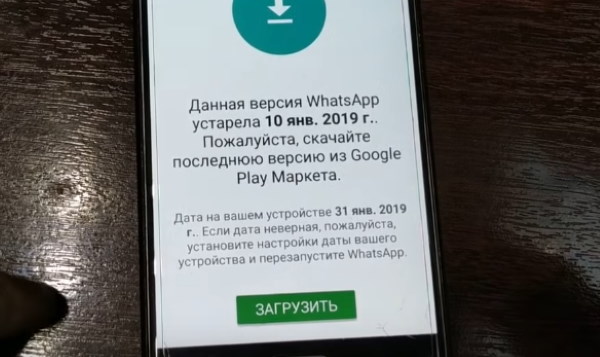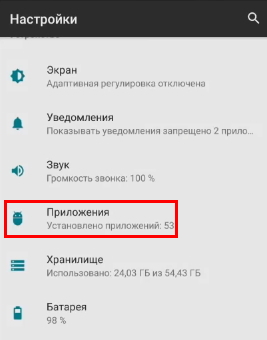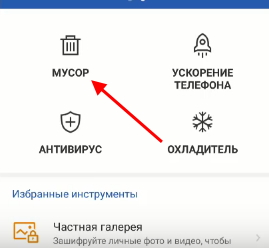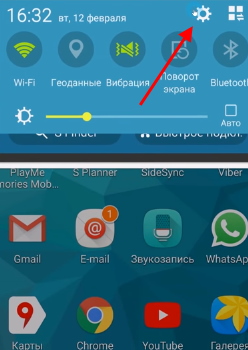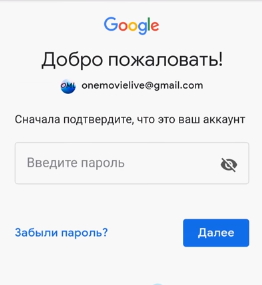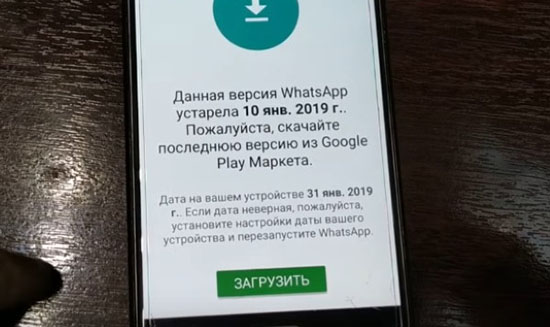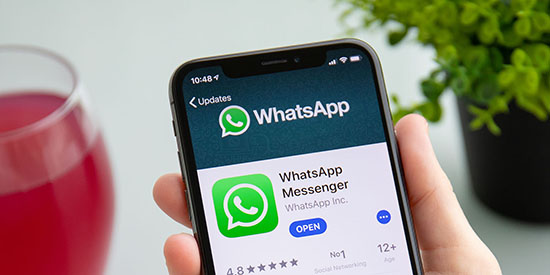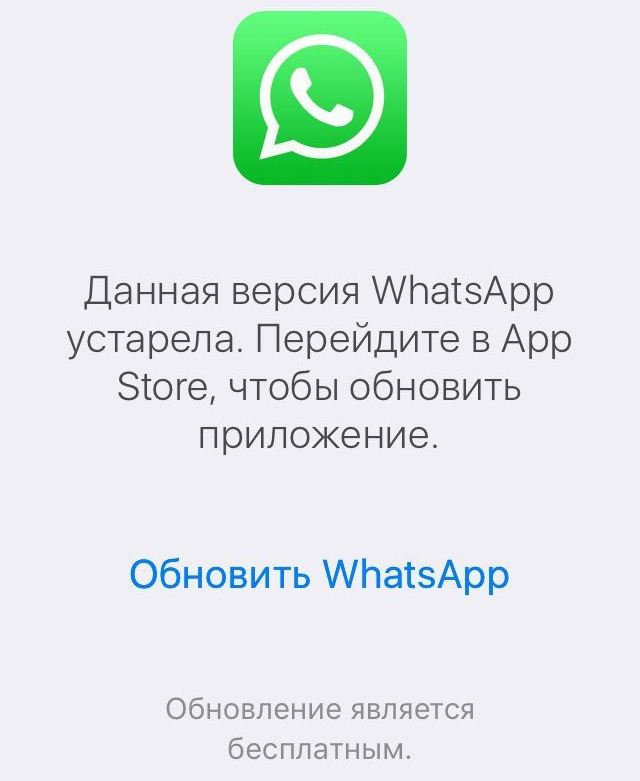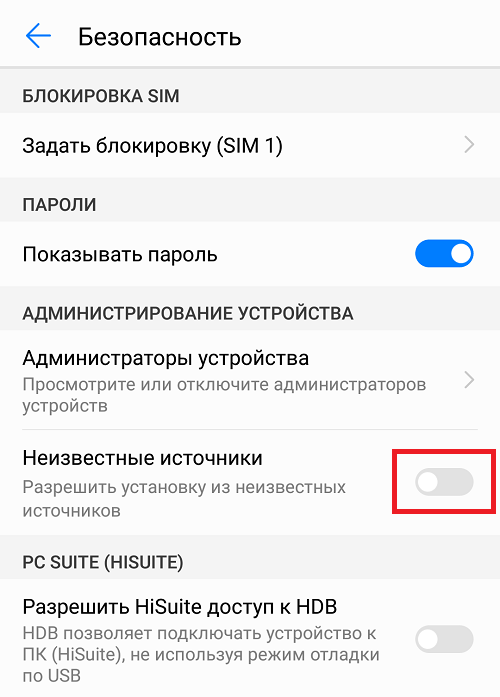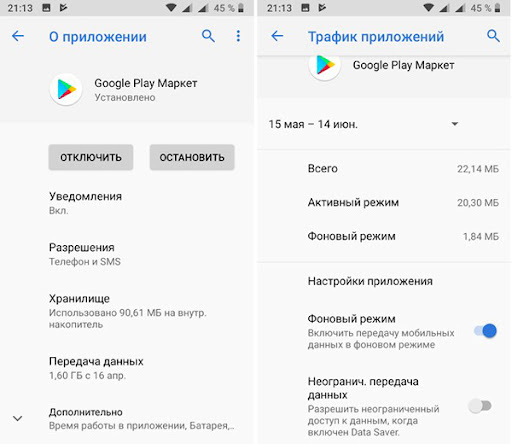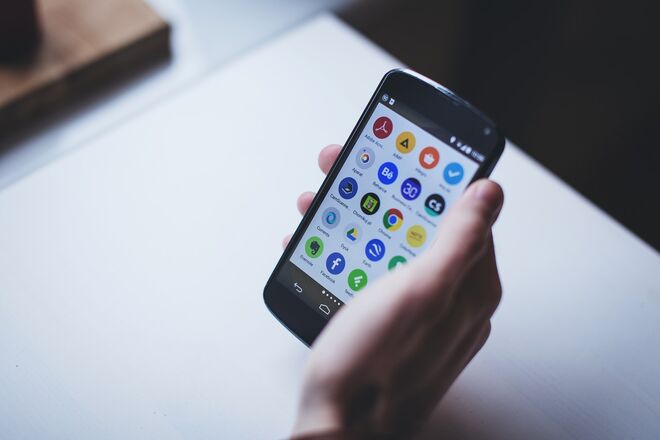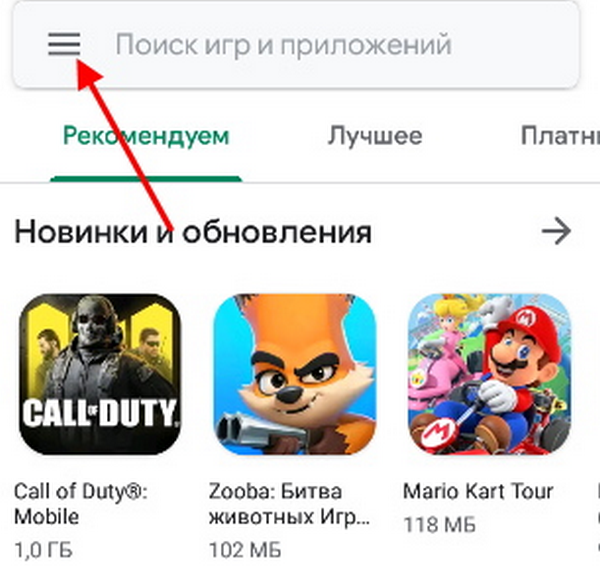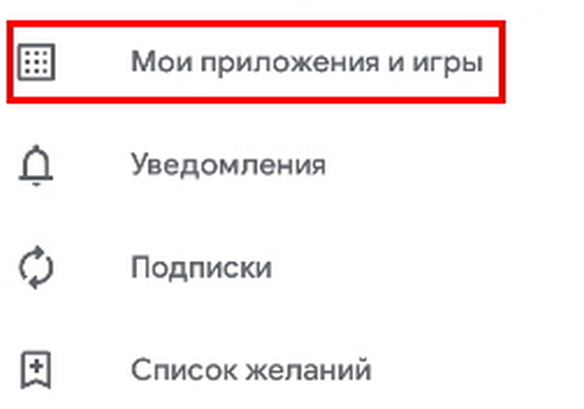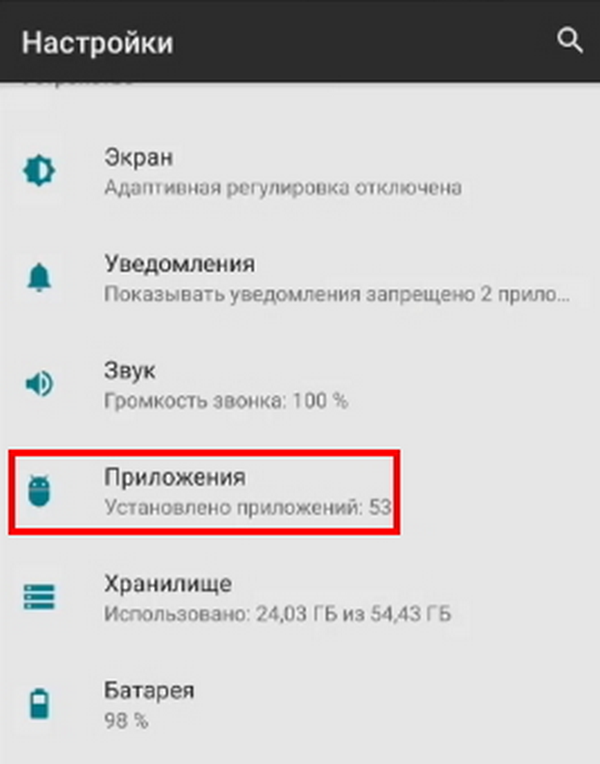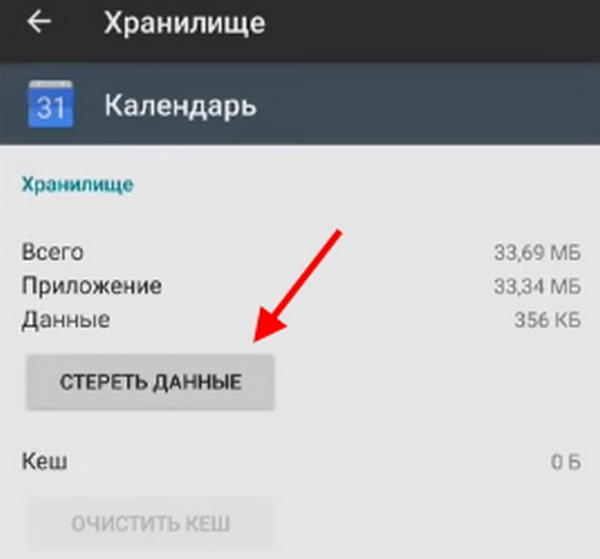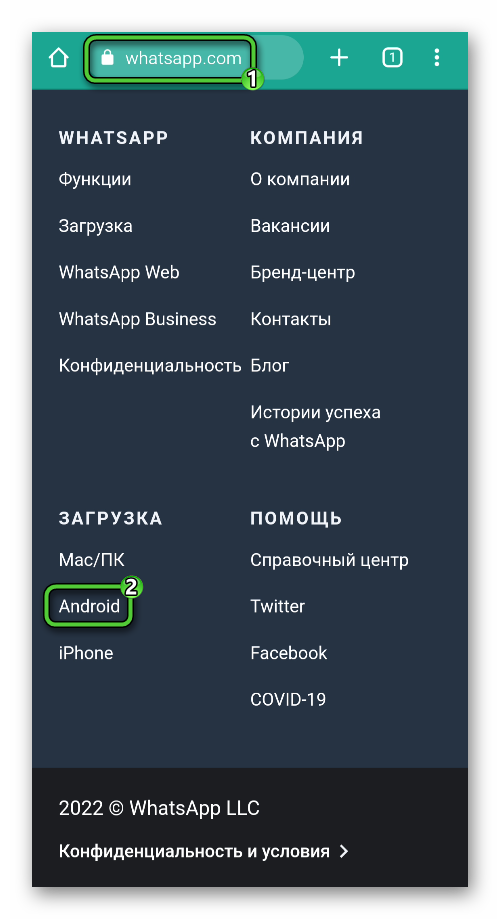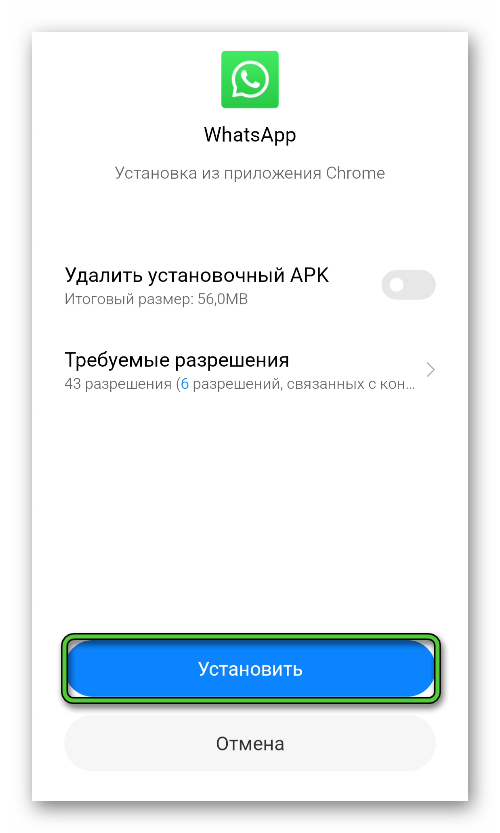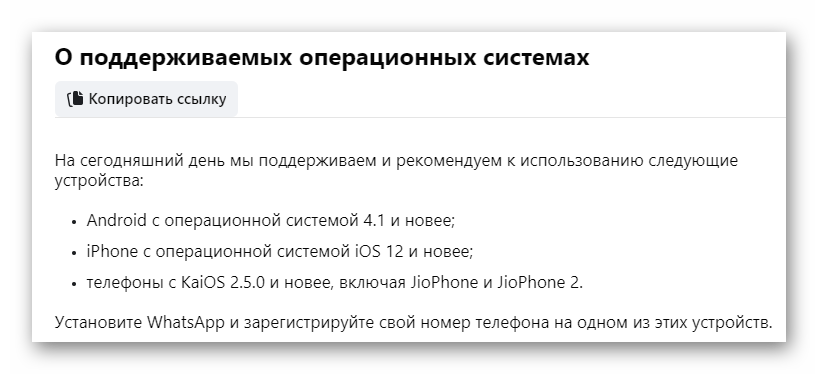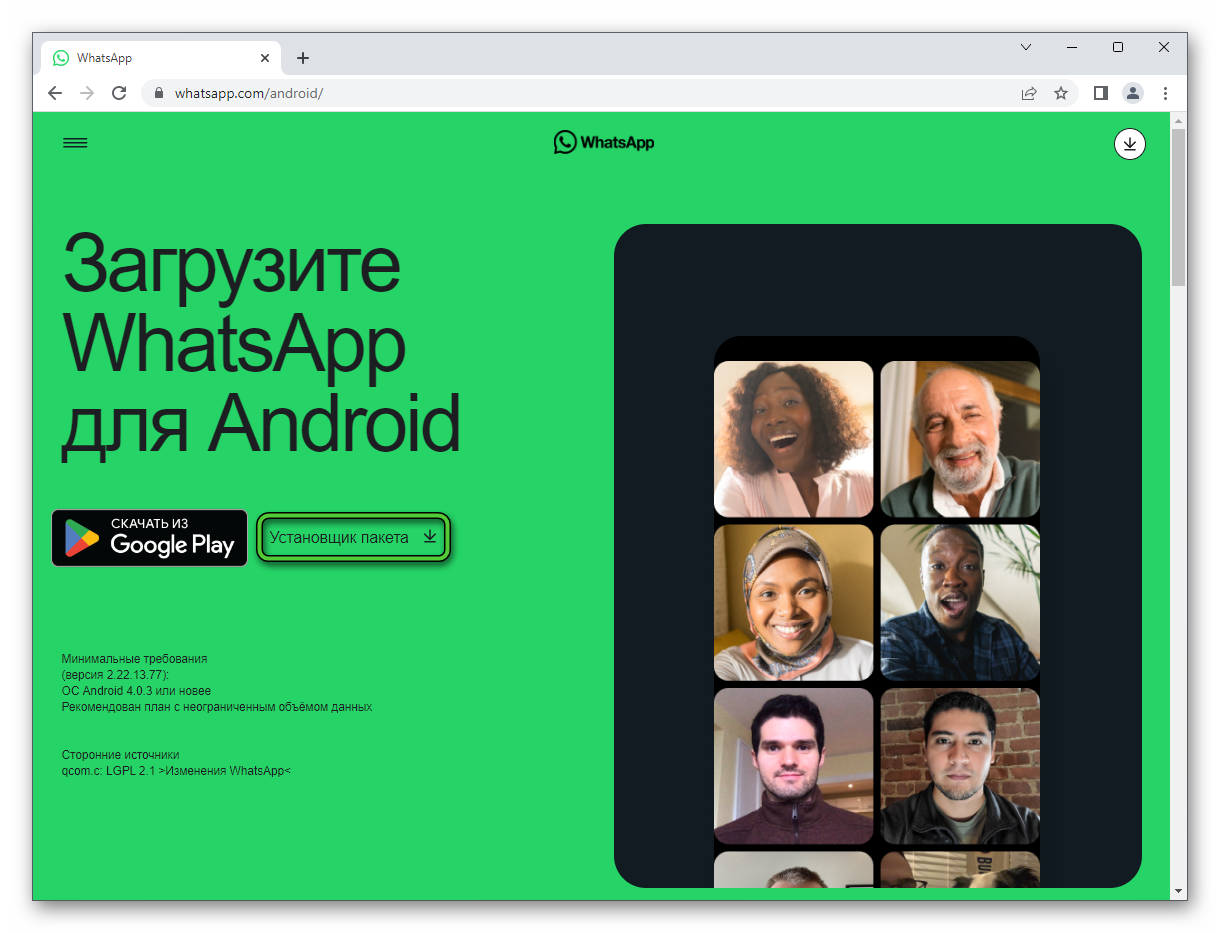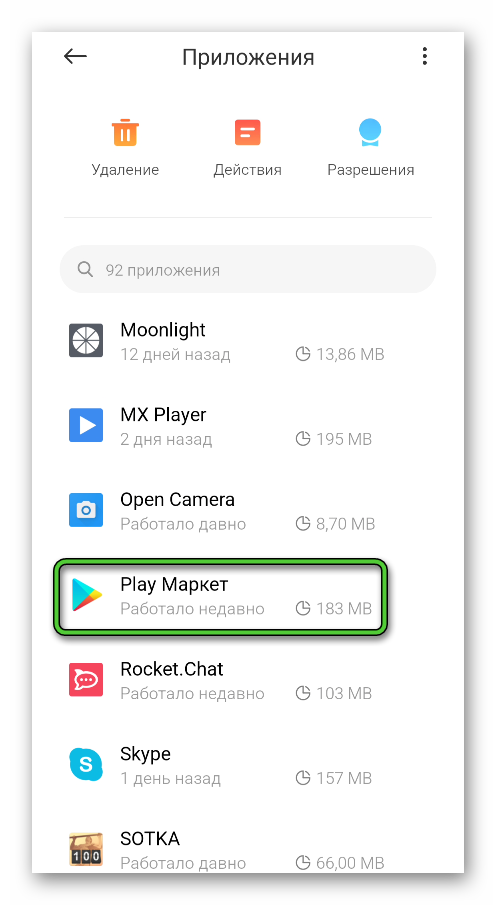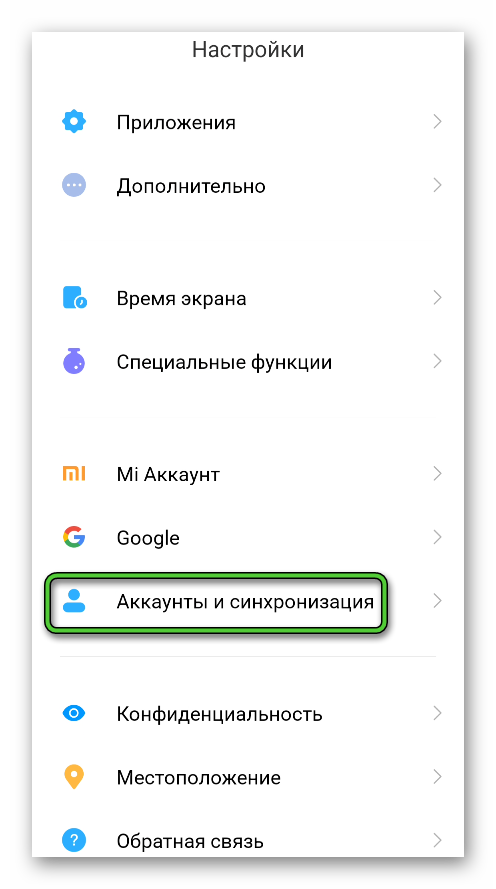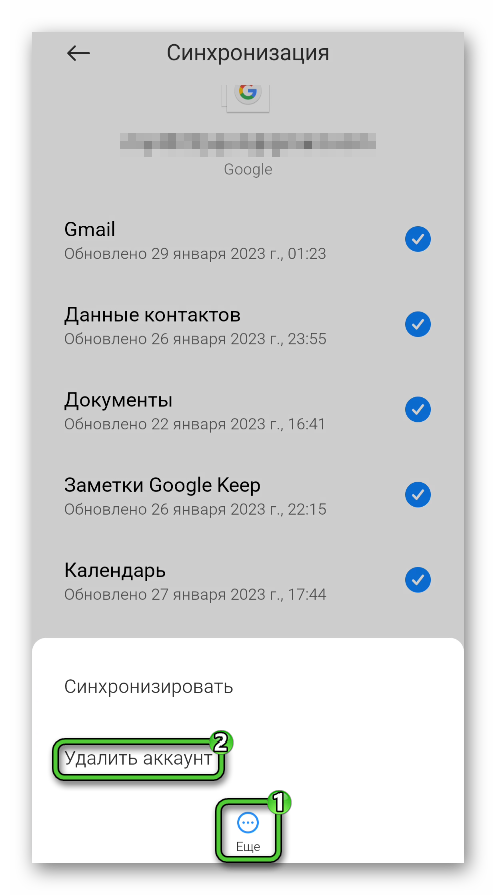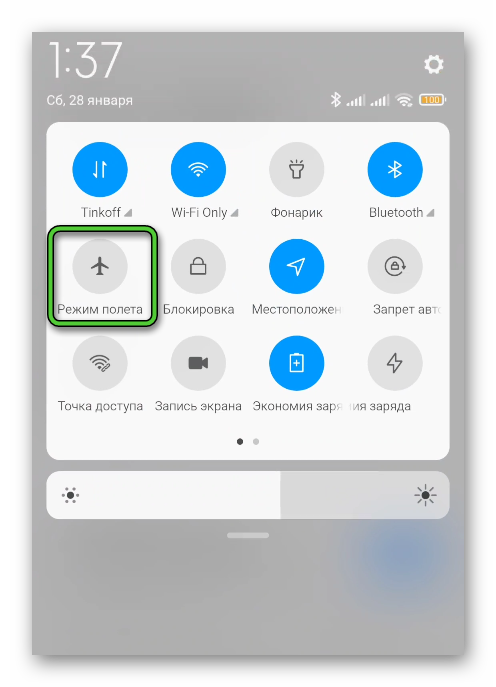Периодически у всех приложений выходят обновления. Они нужны для того, чтобы исправить недостатки прежних версий, а также расширить функционал программ. Однако иногда пользователи могут столкнуться с проблемами при попытке обновить тот или иной сервис. В этой статье расскажем, почему при обновлении WhatsApp выдает ошибку и что с этим делать.
Содержание
- 1 При обновлении WhatsApp выдает ошибку 413, 481, 491, 492, 505, 907, 910, 921, 927, 941 или DF-DLA-15
- 2 Обновление Ватсап завершается ошибкой из-за нехватки места на телефоне
- 3 Что делать, если при обновлении Ватсапа возникает ошибка 490
При обновлении WhatsApp выдает ошибку 413, 481, 491, 492, 505, 907, 910, 921, 927, 941 или DF-DLA-15
Если при обновлении Ватсапа на Google Play вы столкнулись со следующими кодами ошибок, следуйте такой инструкции для их исправления.
- Удалите свою учетную запись в Google в вашем устройстве. Для этого откройте «Настройки», далее выберите «Пользователи и аккаунты», выберите свой аккаунт и удалите его. Далее перезагрузите свое устройство;
- Таким же образом добавьте свою учетную запись Google снова;
- Теперь освободите оперативную память в Google Play. Для этого в настройках своего смартфона зайдите в «Приложения и уведомления», далее выберите «Сведения о приложениях», «Google Play», «Хранилище» и запустите очистку кэша.
Теперь Ватсап должен обновляться и запускаться.
Обновление Ватсап завершается ошибкой из-за нехватки места на телефоне
Для того, чтобы решить проблему данного характера, также требуется очистить кэш вашего магазина приложений. Инструкция, как это сделать, описана выше. Если все равно ошибка не пропадает, попробуйте освободить место на вашем телефоне.
- В настройках вашего телефона зайдите в «Хранилище» и также освободите оперативную память;
- Рекомендуется также перенести информацию из сервисов и приложений на карту памяти;
- Проведите ревизию на вашем устройстве, удалите те программы, которые не используются;
- В ваших директориях Ватсапа также рекомендуется очистить ненужные данные. Например, удалите лишние видео, фото и голосовые сообщения. Попасть в папки, где хранятся данные типы файлов, возможно только через один из файловых менеджеров.
К слову, для обновления Вастапа у вас на телефоне должно быть как минимум один гигабайт свободной памяти.
Что делать, если при обновлении Ватсапа возникает ошибка 490
Причина данной неполадки может быть в том, что ваше устройство подключено к мобильному интернету. Попробуйте повторить попытку обновления с использованием wi-fi.
- В настройках вашего устройства выберите «Приложение»;
- Далее выберите «Google Play»;
- Нажмите «Передача данных»;
- Активируйте «Фоновый режим».
Если метод не сработал. Сначала очистите оперативную память вашего магазина приложений. Для этого в настройках своего смартфона зайдите в «Приложения и уведомления», далее выберите «Сведения о приложениях», «Google Play», «Хранилище» и запустите очистку кэша. Попробуйте обновить Ватсап после завершения очистки кэша.
Обновления компьютерных программ и мобильных приложений являются очень важной составляющей безопасности. В этой статье вы узнаете, почему Ватсап никак не обновляется на вашем телефоне Андроид, и что делать в этом случае. Подобное явление возникает в тот момент, когда система предлагает обновить приложение. Но нажав кнопку для активации попросту ничего не происходит.
Содержание
- Почему не обновляется WhatsApp на телефоне
- Освобождение памяти для загрузки новой версии Ватсап на Андроиде
- Очистка кэша в мобильном телефоне
- Что делать, чтобы обновить Ватсап вручную на Андроиде и iOS
- Заново авторизуемся в аккаунте Google на телефоне
- Очистка кэша Google Play и сервисов Android
Почему не обновляется WhatsApp на телефоне
У приложения WhatsApp довольно обширная аудитория — несколько миллионов человек по всему миру. И если проблемы появляются на стороне сервера — никто не сможет скачать обновления для своего приложения.
Если у вас возникла проблема с обновлением:
| Причины: | Пояснение: |
|---|---|
| Сбой в настройках | Выставлены некорректные настройки в вашем мобильном Android устройстве. |
| Проблемы с Интернетом | Отсутствует стабильное подключение к Интернету, либо сигнал слабый. |
| Память | В мобильном телефоне недостаточно памяти для их установки обновлений. |
Также нужно учитывать, что между серверами Ватсап и устройством пользователя есть посредник — Google Play. С маркета мы получаем большинство ПО, включая обновления для большинства приложений. И нередко сбои и ошибки случаются при подключении к Play Market. И ещё нужно учитывать тот факт, что сегодня между многими странами нестабильные политические отношения. Часто применяются санкции, по которым разработчики приложений ограничивают доступ к тем или иным функциям своих продуктов. Или блокируют доступ полностью.
Это может быть полезным: как сделать зачёркнутый текст в Ватсапе.
Освобождение памяти для загрузки новой версии Ватсап на Андроиде
Очистка памяти на вашем смартфоне будет полезна даже в том случае, если вы не сможете решить таким образом проблему с обновлениями на Андроид телефон. Если вы освободите память, устройство начнёт значительно быстрее работать. Для начала необходимо отключить ненужные приложения, которые работают в телефоне и отнимают важные системные ресурсы.
Порядок действий:
- Перейдите в главное меню и нажмите кнопку «Настройки»;
- Найдите пункт под названием «Приложения»;
- И выберите раздел «Все приложения», он может быть представлен в виде вкладок;
- В списке найдите приложения, которые вы устанавливали, но сейчас ими не пользуетесь. Кроме, конечно же, WhatsApp;
- Откройте такое приложение и нажмите кнопку «Удалить»;
- Можно отстранить от системы даже те Андроид приложения, которые были установлены в смартфоне с магазина. Найдите такое приложение, например, радио, навигатор, карты, браузер (если вы используете другой установленный) и прочие;
- Перейдите на их страницу и нажмите кнопку «Остановить».
А также нажмите в этом же окне кнопку «Стереть данные». И, если есть, нажмите «Удалить обновления».
Таким образом вы проделаете очень полезную работу в своём мобильном устройстве. Это позволит значительно ускорить его. И найти в нём ещё больше памяти, чем было до этого. Также некоторые приложения можно перенести с памяти устройства на SD карту.
Это позволит значительно освободить место под приложения и обновления в системе. Такая функция доступна в Android 5 и 4 версий. Но есть и приложения, которые позволяют переносить игры и программы.
Читайте также: что означают скобки в сообщениях.
Очистка кэша в мобильном телефоне
Если очистка памяти не позволила установить обновления Ватсапа на Android смартфон, попробуем удалить кэш. Можно сделать это для каждого приложения и игры. А также для самого приложения WhatsApp. Но это довольно долгий процесс. Лучше воспользоваться приложениями из Play Market и iOS. Воспользуйтесь Clean Master или другим подобным из мобильного маркета.
Порядок действий:
- Приложение найдёт кэш и другие ненужные файлы в мобильном устройстве. Для этого нажмите на кнопку «Мусор»;
- Через несколько секунд вам нужно будет подтвердить удаление хлама с вашего Андроид телефона. Система найдёт мусор и покажет вам, из чего он состоит. Здесь будут вспомогательные файлы системы, отчёты и кэш;
- Нажмите внизу кнопку «Очистить мусор».
Приложение также способно останавливать ненужные процессы в мобильном устройстве (очистка оперативной памяти), а также предоставляет функцию сканирования на вирусы. За дополнительную оплату предлагается воспользоваться полноценной антивирусной системой. После проведения профилактических работ в своём телефоне попробуйте обновить приложение WhatsApp.
Это интересно: что означают галочки в WhatsApp и Viber в сообщениях.
Что делать, чтобы обновить Ватсап вручную на Андроиде и iOS
Процесс обновления мобильного приложения WhatsApp по своему принципу ничем не отличается от обновления любого другого приложения.
И выполняется на Андроиде следующим образом:
- Откройте в своём мобильном Play Market;
- Выберите три точки вверху — меню маркета;
- И в боковом окне нажмите «Мои приложения»;
- Найдите в списке Ватсап и нажмите на кнопку «Обновить» напротив.
Или выберите кнопку «Обновить всё», чтобы загрузить и установить ПО для всех приложений, которые этого требуют.
Если вы владелец мобильного устройства с системой iOS:
- Откройте магазин App Store;
- Нажмите на кнопку «Обновления»;
- В списке найдите приложение WhatsApp и нажмите кнопку «Обновить» возле него.
Если и этот способ не приводит к нужному результату, попробуем использовать более радикальными методами. А именно — переавторизацией в мобильном устройстве.
Заново авторизуемся в аккаунте Google на телефоне
Иногда такое происходит, что в системе Google Play происходит сбой учётных данных. После чего сервисы маркета (в том числе, Ватсап) перестают работать должным образом. Может быть некоторое время недоступен сам Google Play. Но после повторной авторизации эти проблемы как правило покидают наше мобильное устройство.
Вам необходимо:
- Снова открыть настройки смартфона;
- Выберите пункт «Аккаунты Google»;
- Найдите аккаунт, которым вы сейчас пользуетесь и выберите его;
- Далее найдите пункт «Управление данными в аккаунте Google»;
Выберите пункт «Управление аккаунтом» - Найдите ещё один пункт внутри «Удаление аккаунта» и выберите его;
Нажмите на кнопку «Удалить аккаунт» - Нажмите последнюю кнопку «Удалить» и введите пароль от аккаунта. После чего подтвердите свой действия.
Теперь вам нужно перезагрузить устройство и заново авторизоваться в системе Google. Введите адрес электронной почты. И пароль от аккаунта.
Попробуйте после этих действий снова обновить приложение Ватсап.
Очистка кэша Google Play и сервисов Android
Ещё одним эффективным способом устранить ошибки, которые появляются в Play Market и Google Play при установке приложения WhatsApp — это почистить кэш магазина. И хотя мы делали это при помощи приложения Clean Master, именно Play Market оно может не проверять на наличие кэша и мусоар. Так как кэш играет важную роль для работы приложения и мог быть занять маркетом во время сбора мусора приложением Clean Master.
Порядок действий:
- Откройте настройки своего мобильного устройства;
- Выберите пункт «Приложения» и найдите следующий: «Все приложения»;
- Выберите из данного списка Google Play и нажмите на странице приложения кнопку «Остановить». Затем ниже нажмите «Очистить кэш»;
- Вернитесь на шаг назад и найдите приложение «Сервисы Google Play» и сделайте то же самое, что и с предыдущим.
В мобильном приложении WhatsApp есть некоторые ограничения. Например, его можно установить только на Android не ниже 2.3.3 версии. Если обновить мессенджер на своём смартфоне всё равно не получается, вы можете скачать последнюю его версию в файле APK — https://www.whatsapp.com/android/.
Это предлагает сделать поддержка WhatsApp. Также рекомендуется это делать для мобильных устройств с ОС не ниже 4.0.3 версии. Примите к сведению, что планшеты с Android не поддерживаются. А перед открытием файла APK необходимо разрешить установку из неизвестных источников на своём телефоне. Таким образом, мы разобрали, что делать, если приложение Ватсап никак не обновляется на вашем Андроид телефоне.
Если у вас возникли проблемы при обновлении WhatsApp с Google Play Маркета, и вы видите какую-либо из следующих ошибок, пожалуйста, читайте дальше:
- Коды ошибок
- «Недостаточно места на устройстве»
- «Это приложение несовместимо с вашим устройством Android»
- «Недоступно в вашей стране»
Если ваш случай не описан выше, пожалуйста, ознакомьтесь с разделом «Справка» Google Play для получения способов устранения проблемы.
Коды ошибок
Для ошибок с кодами: 413, 481, 491, 492, 921, 927 и 941
- Удалите аккаунт Google, перейдя в Настройки > Учетные записи > Google > и выберите свой аккаунт.
- Нажмите на Меню и выберите Удалить уч. запись.
- Перезагрузите свое устройство, перейдите обратно в Учетные записи и добавьте ваш аккаунт Google снова.
- Очистите кэш, которая хранится в приложении из Google Play Маркета, перейдя вНастройки > Приложения > Google Play Маркет > Очистить кэш, а такжеОчистить данные.
- Попробуйте загрузить еще раз.
Для ошибок с кодами: 101, 498 и 919
Пожалуйста, следуйте инструкциям в разделе ниже «Недостаточно места на устройстве» и попробуйте установить WhatsApp снова.
Для ошибок с кодами: 403, 495, 504, 911, 920, 923, ошибки RPC, недопустимый Файл пакета, установка или загрузка неудачных ошибок
- Следуйте инструкциям в разделе «Недостаточно места на устройстве» для того, чтобы убедиться, что у вас есть достаточно места на вашем устройстве.
- Зайдите на сайт из браузера вашего телефона.
- Нажмите на Загрузить сейчас. Загрузка будет произведена в виде файла APK.Внимание: Вы должны включить Неизвестные источники, перейдя в Настройки> Безопасность > Неизвестные источники для того, чтобы сделать это.
- Откройте файл, чтобы начать установку.
Недостаточно места на устройстве
Если вам не удается установить WhatsApp из-за того, что на вашем устройстве недостаточного места, то вы можете попробовать, очистить кэш и данные Google Play Маркета:
- Перейдите в Настройки > Приложения > Google Play Маркет > Очистить кэш, а также Очистить данные.
- Перезагрузите устройство, затем попробуйте установить WhatsApp еще раз.
Если вы все еще не можете установить WhatsApp, вот несколько советов о том, как создать свободное пространство на вашем телефоне:
- Очистите кэш устройства, перейдя в Настройки > Память, нажмите наКэшированные данные.
- Переместите данные и приложения на внешнюю SD-карту.
- Удалите старые данные и приложения, которые вы больше не используете.
- Загляните в скрытые папки WhatsApp. Вы можете получить доступ к этим папкам только с помощью файлового менеджера:
- Папка для видео находится в:
/WhatsApp/Media/WhatsApp Videos/Sent. - Папка для изображений находится в:
/WhatsApp/Media/WhatsApp Images/Sent. - Папка для голосовых сообщений находится в:
/WhatsApp/Media/WhatsApp Voice Notes.
- Папка для видео находится в:
К сожалению, мы не можем сказать вам точно, сколько свободного места вам потребуется, но Google рекомендует минимум 1 ГБ свободного пространства при установке или обновлении приложения.
Внимание: Помните, что если вы удалите ваши WhatsApp изображения, голосовые сообщения или видео, то не сможете больше их просмотреть или прослушать.
Это приложение несовместимо с вашим устройством Android
Если вы видите сообщение об ошибке: «Это приложение несовместимо с вашим устройством Android».
Недоступно в вашей стране
Если вы видите ошибку «Недоступно в вашей стране» или, если способы, предложенные в разделе «Справка» Google Play, не помогут устранить проблему, вам потребуется скачать и обновить WhatsApp с сайта. Вам нужно одобритьНеизвестные источники в пункте Безопасность в настройках вашего телефона. Рекомендуем вам отключить данный пункт, как только вы скачаете и обновите WhatsApp с нашего сайта.
Удачи,
Служба поддержки WhatsApp
Рассказываем, что делать, если мессенджер Ватсап устарел и приложение не обновляется
Если Мессенджер устарел, вы пытались скачать его с Play Market, но ничего не получилось, и Ватсап не обновился, возможны следующие причины:
— Недостаточно места в хранилище смартфона
— «Это приложение несовместимо с вашим устройством Android» – устарела версия операционной системы
— Скачивание устаревшей версии
Недостаточно памяти
Как поступить, когда Ватсап не обновляется и появляется окошко с уведомлением «Недостаточно свободной памяти»?
— Очистите хранилище смартфона удобным способом.
— Удалите ненужные файлы, фотографии, видео.
— Удалите неиспользуемые приложения.
— Вставьте SD-карточку, перенесите важные файлы на нее.
— Очистите кэш
Как чистить кэш
Как делать очистку кэша для обновления программ:
1. Перейдите к разделу телефона «Настройки»
2. Выберите строку «Хранилище»
3. Нажмите «Другие приложения»
4. Выберите приложение, в котором будете делать очистку
5. Нажмите “Очистить кэш”
Если пытались обновить с Play Market, но устаревший Ватсап не обновлялся, после очистки памяти загрузка актуальной версии начнется автоматически.
Несовместимость с ОС
По отзывам в Интернете выясняется, что Ватсап прекращает поддерживать старые версии Android, считая их устаревшими начиная с 4.0.
Загружается устаревшая версия Ватсап
Чтобы Ватсап устанавливался корректно, нужно делать установку актуальной версии. Если через Play Market устаревшая программа не обновляется, попробуйте загрузить установочный файл прямо с сайта WhatsApp.com.
Устарел Андроид
Если на смартфоне устарела сама операционная система, остается только два пути: принять невозможность обновления либо приобрести новую модель смартфона.
Ошибки с кодами
Когда Ватсап устарел и обновления не происходит, мессенджер показывает плашку с уведомлением об ошибке. Ошибкам присваиваются номера.
Для ошибок с кодами 941, 927, 921, 910, 907, 505, 492, 491, 481, 413 существует такое решение:
— Открыть настройки смартфона
— Перейти в раздел «Пользователи и аккаунты» или Облако или учетные записи
— Далее выбрать строку «Учетные записи»
— Удалить учетную запись в Google
— Перезагрузить устройство
— Войти в Гугл-аккаунт снова
— Открыть настройки приложений
— Удалить кэш Плей Маркет
После этого можно делать установку обновления заново.
Ошибка с номером 409:
Здесь нет одного решения, придется подбирать:
— Установить обновление через вай-фай, а не через мобильный интернет
— Делать очистку кэша Google Play Market
— Сделать манипуляцию с Google-аккаунтом, как описано выше
— Удалить Ватсап и установить опять
Когда приложение Ватсап устарело и требует обновления, а при загрузке появляется сообщение об ошибке, или просто не обновляется — перво-наперво проверьте количество свободного места в смартфоне. Чаще всего проблемы решаются, если делать чистку кэша и содержимого хранилища. Вторая по популярности проблема — устаревшая версия Андроида.
Ватсап как маркетинговый инструмент
Формат мессенджера только для общения с друзьями устарел. Теперь Ватсап используют для построения воронок продаж. Но как привести клиентов в переписку в Ватсап?
Если ведете коммерческий блог в Инстаграме, продвигаетесь в ТикТок или Фейсбук, перевести общение с потенциальными клиентами в мессенджеры можно через мультиссылку Хиполинк.
Путь потенциального клиента:
— Видит мультиссылку шапке профиля Инстаграм, описании канала Тик Ток, описании Телеграм-канала, профиля в Ватсап.
— Переходит по ссылке.
— Попадет на новую страницу — мини-лендинг.
— Вверху размещена фотография (аватар, логотип).
— Далее читает приветственный текст. Тезисы об услуге, продукте.
— Смотрит фотографии товаров, скриншоты отзывов.
— Просматривает видеопрезентацию.
— Знакомится с другими вашими проектами, портфолио на сторонних ресурсах.
— Записывается на вебинар, консультацию при помощи формы заявок.
— Скачивает инфоматериалы по предоставленной ссылке.
— Переходит в чат для заказа или записи на консультацию в Ватсап.
В зависимости от количества контента страница может быть короткой онлайн-визиткой или длинным лендингом.
Как сделать собственный сайт
Пользователи социальных сетей уже привыкли к мультиссылкам. Знают, что при переходе на Хипостраницу получат четкую, структурированную информацию о продукте, инструкцию к покупке, дополнительные данные, возможность написать в удобном мессенджере.
Чтобы создать собственную продающую страничку следуйте простой инструкции:
— Зарегистрируйтесь на сайте сервиса по созданию мультиссылок Hipolink
— Авторизация откроет доступ к режиму конструктора
— Выбирайте блоки конструктора для составления функционала сайта.
— Напишите текст, загрузите фотографии, скриншоты отзывов, добавьте прайс-лист, видеоотзывы
— Блок «Товары и услуги» сделает из лендинга настоящий интернет-магазин
— Блок HTML нужен для того, чтобы вставить код Метрики. ТАк сможете следить за активностью пользователей на странице
— Опция «Мессенджеры» поможет разместить кнопки с логотипами мессенджеров (Ватсап, Телеграм, Вайбер, Скайп и других), чтобы пользователи могли перейти в чат с вами
— Такие же функции у «Соцсети» — кнопки, оформленные в брендовых цветах, перенаправят посетителя в аккаунт социальной сети.
— Предлагайте как больше средств связи: минимум два-три.
Удалять и добавлять новые блоки можно в любой момент. За это не нужно доплачивать программистам и веб-разработчикам. Хиполинк прост в работе даже без опыта.
Уже более 147 000 блогеров и предпринимателей пользуются Хиполинком для создания продающих страниц для социальных сетей. Попробуйте и вы топовый инструмент раскрутки!
Обновления компьютерных программ и мобильных приложений являются очень важной составляющей безопасности. В этой статье вы узнаете, почему Ватсап никак не обновляется на вашем телефоне Андроид, и что делать в этом случае. Подобное явление возникает в тот момент, когда система предлагает обновить приложение. Но нажав кнопку для активации попросту ничего не происходит.
Содержание
- Почему не обновляется WhatsApp на телефоне
- Освобождение памяти для загрузки новой версии Ватсап на Андроиде
- Очистка кэша в мобильном телефоне
- Что делать, чтобы обновить Ватсап вручную на Андроиде и iOS
- Заново авторизуемся в аккаунте Google на телефоне
- Очистка кэша Google Play и сервисов Android
Почему не обновляется WhatsApp на телефоне
У приложения WhatsApp довольно обширная аудитория — несколько миллионов человек по всему миру. И если проблемы появляются на стороне сервера — никто не сможет скачать обновления для своего приложения.
Если у вас возникла проблема с обновлением:
| Причины: | Пояснение: |
|---|---|
| Сбой в настройках | Выставлены некорректные настройки в вашем мобильном Android устройстве. |
| Проблемы с Интернетом | Отсутствует стабильное подключение к Интернету, либо сигнал слабый. |
| Память | В мобильном телефоне недостаточно памяти для их установки обновлений. |
Также нужно учитывать, что между серверами Ватсап и устройством пользователя есть посредник — Google Play. С маркета мы получаем большинство ПО, включая обновления для большинства приложений. И нередко сбои и ошибки случаются при подключении к Play Market. И ещё нужно учитывать тот факт, что сегодня между многими странами нестабильные политические отношения. Часто применяются санкции, по которым разработчики приложений ограничивают доступ к тем или иным функциям своих продуктов. Или блокируют доступ полностью.
Это может быть полезным: как сделать зачёркнутый текст в Ватсапе.
Освобождение памяти для загрузки новой версии Ватсап на Андроиде
Очистка памяти на вашем смартфоне будет полезна даже в том случае, если вы не сможете решить таким образом проблему с обновлениями на Андроид телефон. Если вы освободите память, устройство начнёт значительно быстрее работать. Для начала необходимо отключить ненужные приложения, которые работают в телефоне и отнимают важные системные ресурсы.
Порядок действий:
- Перейдите в главное меню и нажмите кнопку «Настройки»;
- Найдите пункт под названием «Приложения»;
- И выберите раздел «Все приложения», он может быть представлен в виде вкладок;
- В списке найдите приложения, которые вы устанавливали, но сейчас ими не пользуетесь. Кроме, конечно же, WhatsApp;
- Откройте такое приложение и нажмите кнопку «Удалить»;
- Можно отстранить от системы даже те Андроид приложения, которые были установлены в смартфоне с магазина. Найдите такое приложение, например, радио, навигатор, карты, браузер (если вы используете другой установленный) и прочие;
- Перейдите на их страницу и нажмите кнопку «Остановить».
А также нажмите в этом же окне кнопку «Стереть данные». И, если есть, нажмите «Удалить обновления».
Таким образом вы проделаете очень полезную работу в своём мобильном устройстве. Это позволит значительно ускорить его. И найти в нём ещё больше памяти, чем было до этого. Также некоторые приложения можно перенести с памяти устройства на SD карту.
Это позволит значительно освободить место под приложения и обновления в системе. Такая функция доступна в Android 5 и 4 версий. Но есть и приложения, которые позволяют переносить игры и программы.
Читайте также: что означают скобки в сообщениях.
Очистка кэша в мобильном телефоне
Если очистка памяти не позволила установить обновления Ватсапа на Android смартфон, попробуем удалить кэш. Можно сделать это для каждого приложения и игры. А также для самого приложения WhatsApp. Но это довольно долгий процесс. Лучше воспользоваться приложениями из Play Market и iOS. Воспользуйтесь Clean Master или другим подобным из мобильного маркета.
Порядок действий:
- Приложение найдёт кэш и другие ненужные файлы в мобильном устройстве. Для этого нажмите на кнопку «Мусор»;
- Через несколько секунд вам нужно будет подтвердить удаление хлама с вашего Андроид телефона. Система найдёт мусор и покажет вам, из чего он состоит. Здесь будут вспомогательные файлы системы, отчёты и кэш;
- Нажмите внизу кнопку «Очистить мусор».
Приложение также способно останавливать ненужные процессы в мобильном устройстве (очистка оперативной памяти), а также предоставляет функцию сканирования на вирусы. За дополнительную оплату предлагается воспользоваться полноценной антивирусной системой. После проведения профилактических работ в своём телефоне попробуйте обновить приложение WhatsApp.
Это интересно: что означают галочки в WhatsApp и Viber в сообщениях.
Что делать, чтобы обновить Ватсап вручную на Андроиде и iOS
Процесс обновления мобильного приложения WhatsApp по своему принципу ничем не отличается от обновления любого другого приложения.
И выполняется на Андроиде следующим образом:
- Откройте в своём мобильном Play Market;
- Выберите три точки вверху — меню маркета;
- И в боковом окне нажмите «Мои приложения»;
- Найдите в списке Ватсап и нажмите на кнопку «Обновить» напротив.
Или выберите кнопку «Обновить всё», чтобы загрузить и установить ПО для всех приложений, которые этого требуют.
Если вы владелец мобильного устройства с системой iOS:
- Откройте магазин App Store;
- Нажмите на кнопку «Обновления»;
- В списке найдите приложение WhatsApp и нажмите кнопку «Обновить» возле него.
Если и этот способ не приводит к нужному результату, попробуем использовать более радикальными методами. А именно — переавторизацией в мобильном устройстве.
Заново авторизуемся в аккаунте Google на телефоне
Иногда такое происходит, что в системе Google Play происходит сбой учётных данных. После чего сервисы маркета (в том числе, Ватсап) перестают работать должным образом. Может быть некоторое время недоступен сам Google Play. Но после повторной авторизации эти проблемы как правило покидают наше мобильное устройство.
Вам необходимо:
- Снова открыть настройки смартфона;
- Выберите пункт «Аккаунты Google»;
- Найдите аккаунт, которым вы сейчас пользуетесь и выберите его;
- Далее найдите пункт «Управление данными в аккаунте Google»;
Выберите пункт «Управление аккаунтом» - Найдите ещё один пункт внутри «Удаление аккаунта» и выберите его;
Нажмите на кнопку «Удалить аккаунт» - Нажмите последнюю кнопку «Удалить» и введите пароль от аккаунта. После чего подтвердите свой действия.
Теперь вам нужно перезагрузить устройство и заново авторизоваться в системе Google. Введите адрес электронной почты. И пароль от аккаунта.
Попробуйте после этих действий снова обновить приложение Ватсап.
Очистка кэша Google Play и сервисов Android
Ещё одним эффективным способом устранить ошибки, которые появляются в Play Market и Google Play при установке приложения WhatsApp — это почистить кэш магазина. И хотя мы делали это при помощи приложения Clean Master, именно Play Market оно может не проверять на наличие кэша и мусоар. Так как кэш играет важную роль для работы приложения и мог быть занять маркетом во время сбора мусора приложением Clean Master.
Порядок действий:
- Откройте настройки своего мобильного устройства;
- Выберите пункт «Приложения» и найдите следующий: «Все приложения»;
- Выберите из данного списка Google Play и нажмите на странице приложения кнопку «Остановить». Затем ниже нажмите «Очистить кэш»;
- Вернитесь на шаг назад и найдите приложение «Сервисы Google Play» и сделайте то же самое, что и с предыдущим.
В мобильном приложении WhatsApp есть некоторые ограничения. Например, его можно установить только на Android не ниже 2.3.3 версии. Если обновить мессенджер на своём смартфоне всё равно не получается, вы можете скачать последнюю его версию в файле APK — https://www.whatsapp.com/android/.
Это предлагает сделать поддержка WhatsApp. Также рекомендуется это делать для мобильных устройств с ОС не ниже 4.0.3 версии. Примите к сведению, что планшеты с Android не поддерживаются. А перед открытием файла APK необходимо разрешить установку из неизвестных источников на своём телефоне. Таким образом, мы разобрали, что делать, если приложение Ватсап никак не обновляется на вашем Андроид телефоне.
Содержание
- WhatsApp не обновляется на телефоне: причины и решения
- Причины и решения проблем с обновлением
- Уже установлена последняя версия
- Проблемы со связью
- Настройки Google Play
- Ошибка 11
- Технические проблемы внутри самого приложения
- Как не обновлять Ватсап на Андроид и пользоваться
- Полная переустановка приложения
- Почему не обновляется ватсап на андроид
- Почему не обновляется Ватсап? Все возможные ошибки и их решение
- Основные проблемы
- Проблемы с учетной записью Гугл
- Недопустимый файл загрузки
- Запрет фонового режима
- Устройство не поддерживается
- Недоступно в вашей стране
- Недостаточно свободного места
- Дополнительный вариант
- Не получается обновить WhatsApp – что делать?
- Неполадки с операционной системой
- Мало места в пользовательской памяти
- Не поддерживается операционная система
- Проблемы со связью
- Проблемы с Play Market
- Проблемы на серверах WhatsApp
- Почему не обновляется WhatsApp
- Причины проблем с обновлением на телефонах Андроид и Айфон
- Освобождение памяти на телефоне
- Очистка кэша
- Проблемы с учетной записью Гугла
- Исправление ошибки «Недопустимый файл загрузки»
- Запрет фонового режима
- Устройство пользователя не поддерживается
- Мессенджер недоступен в вашей стране
- Полезные советы
- Совет №1
- Совет №2
- Частые вопросы
WhatsApp не обновляется на телефоне: причины и решения
WhatsApp – популярный мессенджер, которым пользуются миллионы людей для общения с друзьями. Некоторые пользователи при использовании этого мобильного приложения сталкиваются с рядом трудностей. Многие жалуются на то, что не обновляется Ватсап. Чтобы избавиться от этой проблемы, необходимо разобраться с причинами ее появления и со способами ее решения.
Причины и решения проблем с обновлением
Есть несколько причин, из-за которых на телефоне Андроид не обновляется мессенджер. Необходимо ознакомиться с каждой из них, чтобы понять, что можно сделать для установки последнего обновления приложения.
Уже установлена последняя версия
Иногда у пользователей смартфонов не обновляется WhatsApp из-за того, что на устройстве уже установлена актуальная версия мессенджера. Поэтому прежде чем устанавливать обновление, необходимо убедиться в том, что новая версия существует. Делается это так:
- Зайти в Google Play Маркет.
- Найти приложение, введя в поисковую строку слово «WhatsApp».
- Перейти на страничку приложения и проверить, есть ли на ней кнопка «Обновить». Ее отсутствие говорит о том, что на смартфоне установлена последняя версия мессенджера. Если бы Ватсап устарел, на странице мессенджера была бы кнопка для скачивания и установки обновленной версии.
Дополнительная информация! Пользователям, использующим последнюю версию мессенджера, придется подождать выпуска нового релиза, чтобы обновить приложение.
Проблемы со связью
Часто пользователи сталкиваются с ситуациями, когда программа требует обновления, но не обновляется. Главная причина, из-за которой такое может произойти – нестабильное подключение к интернету и плохая мобильная связь. Из-за низкой скорости или постоянных разрывов соединения пользователь не сможет скачать и установить новую версию Ватсап.
Каждый человек перед загрузкой обновления должен убедиться в том, что интернет работает стабильно. Для этого достаточно войти в браузер и открыть любую веб-страницу. Если она открывается быстро, значит можно обновлять мессенджер. В случаях, когда новая версия программы не загружается, можно попробовать переключиться с мобильного интернета на Wi-Fi или наоборот. Это помогает решить проблему со связью.
Настройки Google Play
Бывают случаи, когда люди не могут установить новую версию программы через Плей Маркет. Это распространенная проблема, с которой сталкиваются многие владельцы смартфонов на ОС Андроид.
По умолчанию в Google Play используются настройки для автоматического обновления всех приложений, установленных на устройстве. Однако иногда люди отключают функцию автообновления для экономии мобильного трафика и совершенно забывают об этом. Это приводит к тому, что новая версия мессенджера не устанавливается автоматически. Справиться с этим можно только одним способом – восстановление настроек по умолчанию, чтобы все приложения могли автоматически обновляться. Делается это в параметрах Google Play.
Ошибка 11
Еще одна причина, из-за которой не удается установить новую версию мессенджера – появление ошибки с кодом 11, когда при попытке обновления на экране пишет недостаточно памяти. Чтобы избавиться от этой проблемы, необходимо избавиться от кэша Google Play. Процедура очистки выполняется за несколько последовательных шагов:
- Перейти в настройки смартфона и зайти в раздел «Сведения о приложениях».
- Найти в списке установленных на смартфоне программ Google Play.
- Зайти в «Хранилище» и нажать «Очистить кэш».
- Перезагрузить мобильное устройство.
Дополнительная информация! Если после выполнения вышеперечисленных действий все равно появляется Ошибка 11, значит не удалось освободить достаточное количество памяти. В таком случае придется удалять со смартфона ненужные приложения и медиафайлы. Также может помочь расширение внутренней памяти за счет установки более вместительной SD-карты.
Технические проблемы внутри самого приложения
Некоторым пользователям не удается установить новую версию мессенджера из-за технических сбоев внутри приложения. Например, из-за неисправности мобильной программы при попытке обновления на экране пишет проверьте дату и время.
Справится с техническими проблемами довольно сложно. Можно попробовать вручную обновить программу через Google Play. Для этого нужно зайти на станицу WhatsApp в Плэй Маркете и нажать на кнопку «Обновить». Если установить обновление не получится, придется переустанавливать мобильное приложение.
Как не обновлять Ватсап на Андроид и пользоваться
Бывают ситуации, когда пользователям нужно использовать мессенджер на компьютере или смартфоне и не обновлять его. Это может понадобиться пользователям, которые не могут обновлять приложения из-за нестабильно подключения к интернету.
Чтобы мессенджер не обновлялся, придется вручную отключить автоматическое скачивание и установку обновлений. Делается это следующим образом:
- Открыть Google Play Маркет.
- Перейти в настройки.
- Зайти в раздел «Общее» и убрать галочку у строки «Автообновление приложений».
Пользоваться не обновленной версией мессенджера можно временно. Когда выйдет крупное обновление, его придется установить, так как без него приложение работать не будет.
Дополнительная информация! После отключения автообновлений в Google Play обновляться перестанет не только WhatsApp, но и другие установленные на телефон приложения.
Полная переустановка приложения
Иногда решить проблему с установкой обновлений на Самсунг и других смартфонах с ОС Андроид помогает только полная переустановка приложения.
Прежде чем устанавливать новый мессенджер, надо избавиться от старой версии приложения. Необходимо заранее сделать резервные копии имеющихся контактов и чатов, чтобы они не стерлись в процессе удаления мессенджера. Также необходимо очистить кэш устройства, чтобы в нем не оставалось остатков от старой версии WhatsApp. После удаления кэша нужно установить последнюю версию приложения и восстановить архив с переписками и контактами.
Дополнительная информация! Если установка завершится без ошибок, проблемы с дальнейшим обновлением программы появляться не должны. Однако, если WhatsApp все равно не будет нормально обновляться, его придется переустановить повторно.
WhatsApp – известный мессенджер, при обновлении которого могут появиться проблемы. Чтобы при установке новой версии приложения не возникало трудностей, надо заранее разобраться, почему не могу обновить Ватсап и что нужно сделать для загрузки обновлений.
Источник
Почему не обновляется ватсап на андроид
Почему не обновляется Ватсап? Все возможные ошибки и их решение
Не обновляется Ватсап, хотя вы делаете все, как обычно? С этой ошибкой может столкнуться любой пользователь – не переживайте, все можно исправить! Рассмотрим основные причины возникновения проблемы и попробуем разобраться с ней самостоятельно, своими силами.
Основные проблемы
Сначала мы поговорим о том, почему не обновляется Ватсап на телефоне и рассмотрим коды ошибок. При возникновении проблемы на экране вылезает оповещение с комбинацией цифр – пройдемся по основным вариантам.
Проблемы с учетной записью Гугл
Ошибки 413 , 481 , 491 , 492 , 505 , 907 , 910 , 921 , 927 , 941 и DF-DLA-15 из-за которых не обновляется Ватсап.
Попробовать ершить данные ошибки можно с помощью следующей инструкции:
- Войдите в настройки смартфона и найдите раздел «Пользователи и аккаунты» ;
- Найдите аккаунт Гугл и кликните по кнопке «Удалить» ;
- Перезагрузите смартфон и снова вернитесь к настройкам;
- Нажмите на кнопку «Добавить» и введите данные используемого ранее аккаунта Гугл;
Также можно попробовать почистить кэш Play Makret, для этого:
- Теперь вернитесь к настройкам и откройте раздел «Приложения» ;
- Перейдите к блоку «Плей Маркет» и щелкайте «Память» ;
- Затем ищите значок «Очистить кэш» .
А теперь повторите попытку! Рассмотрели первую причину, почему не обновляется Вацап – пора следовать дальше.
Недопустимый файл загрузки
Если у вас вылезли ошибки 403 , 495 , 504 , 911 , 920 , 923 , RPC , недопустимый файл пакета, неудачной загрузки или установки, пригодится такой алгоритм:
- Сначала убедитесь, что на смартфоне хватает свободного места;
- Теперь откройте официальный сайт разработчика и найдите вкладку «Скачать» ;
- Нажмите на раздел «Андроид» и кликайте по кнопке загрузки;
- Как только установка будет завершена, подключите смартфон к компьютеру кабелем;
- Перенесите АПК-файл на телефон и отключите кабель;
- Разрешите установку приложений из незнакомого источника;
- Запустите инсталляцию – необходимо будет пройти авторизацию;
- Введите номер телефона и имя пользователя, не забудьте про проверочный код из СМС-сообщения.
Запрет фонового режима
На экране появилась проблема с кодом 490 , у вас не получается обновить Ватсап? Предлагаем такой порядок действий:
- Переключитесь с мобильной сети на беспроводную;
- Если это не помогло – откройте настройки устройства;
- Перейдите к установленным приложениям и найдите Гугл Плей Маркет;
- Щелкните по значку «Мобильные данные» и включите фоновый режим;
- Теперь вернитесь к памяти в параметрах Плей Маркета и кликните по кнопке «Очистить кэш» .
Повторите попытку! Теперь Ватсап начнет обновляться.
У вас возникают ошибки 101, 498 и 919 и не обновляется WhatsApp? Поговорим об этом позже – эти проблемы входят в другую группу.
Устройство не поддерживается
Еще одна из причин, почему не обновляется Ватсап – отсутствие поддержки мессенджером устройства. Программа прекрасно работает на разных типах девайсов, но только при соблюдении определенных требований:
- Операционная система версии Андроид 2.3.3 или новее;
- Техническая возможность принимать звонки и СМС-сообщения (в том числе вне зоны действия вай-фай);
- Поддержка сим-карт!
Если ваше устройство не отвечает требованиям, приведенным выше, не нужно удивляться, что Вацап не обновляется. Вам остается только привести смартфон или планшет в соответствие заданным параметрам.
Недоступно в вашей стране
Иногда Ватсап на телефоне не обновляется с сопутствующей надписью «Приложение недоступно в вашей стране». Придется немного схитрить – давайте загрузим АПК-файл:
- Откройте официальный сайт разработчика;
- Найдите вкладку «Скачать»;
- Кликните по разделу «Андроид» и загрузите на компьютер установочный АПК-файл;
- Подключите смартфон к ПК кабелем и перекиньте документ;
- Запустите инсталляцию на телефоне;
- Пройдите авторизацию, как уже рассказывалось выше.
Теперь проблема должна исчезнуть! Напоследок обсудим обещанное – что делать, если Ватсап не обновляется из-за отсутствия памяти на устройстве.
Недостаточно свободного места
Для корректной установки обновления может потребоваться до гигабайта свободного места. Если в памяти телефона нет нужного пространства, возникают трудности определенного рода – стоит запустить очистку, когда Ватсап не обновляется!
- Войдите в настройки и откройте «Память»;
- Перекиньте данные из памяти телефона на карту памяти;
- Просмотрите список приложений и сотрите неиспользуемые.
Дополнительный вариант
Если так ничего и не помогает и вы продолжаете жаловаться друзьям: «Я не могу обновить Ватсап»? Попробуйте открыть папки мессенджера:
- Видео – /WhatsApp/Media/WhatsApp Video/Sent;
- Изображения – /WhatsApp/Media/WhatsApp Images/Sent;
- Голосовые сообщения – /WhatsApp/Media/WhatsApp Voice Notes.
Пройдитесь по содержимому папок и удалите ненужные документы и данные.
Обратите внимание, они будут полностью стерты из истории сообщений в мессенджере – восстановить информацию можно, но только если она сохранялась в резервную копию.
Теперь вы знаете, что делать, если Ватсап не обновляется – изучите коды проблем и другие возможные неполадки! Сохраняйте наш обзор в закладки, чтобы полезные советы и способы решения ошибок всегда были под рукой – теперь вы сможете справиться со сложной задачей в любой момент.
Не получается обновить WhatsApp – что делать?
WhatsApp непрерывно обновляется, в мессенджере появляются новые функции, устраняются старые ошибки, также повышается стабильность работы. Обновления загружаются автоматически, по мере их выхода – таковы настройки по умолчанию. Часть пользователей использует альтернативные настройки с ручным обновлениями. И именно они жалуются, что не получается обновить WhatsApp.
Вот несколько причин возникновения трудностей при обновлении WhatsApp:
- Нестабильная работа операционной системы;
- Мало места в пользовательской памяти;
- Не поддерживается операционная система;
- Проблемы со связью;
- Проблемы с Play Market;
- Проблемы на серверах
Для каждой причины есть вполне элегантное решение.
Неполадки с операционной системой
Здесь все просто – перезагрузите смартфон или планшет. Перезагрузка избавит от возникших проблем с операционной системой, она начнет свою работу с нуля. Если обновление так и не заработало, а устройство демонстрирует нестабильную работу, выполните сброс к заводским настройкам.
Также не помешает антивирусное сканирование всего содержимого смартфона. Воспользуйтесь любым бесплатным антивирусом из Play Market. В самых сложных случаях, особенно, когда на устройстве получены root-права, может потребоваться перепрошивка.
Мало места в пользовательской памяти
Для обновления WhatsApp потребуются 250-300 Мб пользовательской памяти – для получения пакета обновлений и распаковки данных. Так работают все приложения, требуя свободного места. Удалите ненужные файлы и запустите обновление еще раз.
Не поддерживается операционная система
Раз в несколько лет WhatsApp меняет требования к минимальной версии операционной системы. По состоянию на 2021 год, минимальная версия Android – 4.0.3, а в случае с iOS – 9.0. После очередного поднятия «планки» возникает поток жалоб на работу WhatsApp, мессенджер на устройствах с устаревшими операционными системами не работает. Решение – обновить ОС (доступно не на всех смартфонах) или купить новое устройство.
Проблемы со связью
Технически обновление WhatsApp представляет собой скачивание и установку новой версии приложения поверх старой. Занимает оно не один десяток мегабайт, поэтому для получения установочного пакета потребуется стабильный доступ к сети. Переключитесь с мобильного интернета на Wi-Fi, либо с Wi-Fi на мобильную сеть, если наблюдаются перебои с доступом к услугам связи.
Не помешает проверить работу интернета с помощью браузера – перейдите на какой-либо сайт и проверьте качество связи по временим загрузки веб-страниц. Также можно воспользоваться сервисом Ookla Speedtest. Если возникли проблемы со скоростью загрузки, обратитесь к своему провайдеру.
Проблемы с Play Market
Иногда WhatsApp не получается обновить именно из-за нестабильной работы официального магазина приложений. Вот несколько решений данной проблемы:
- Выгрузите все приложения из памяти, зайдите в магазин и попробуйте запустить обновление еще раз;
- Зайдите в «Настройки – Приложения» в Android, найдите там Google Play и очистите кэш (все данные удалять не надо, иначе придется выполнить повторный вход в аккаунт Google;
- Выйдите из аккаунта Google, перезагрузите смартфон и авторизуйтесь снова, после чего попробуйте обновить WhatsApp на телефоне еще раз;
- Сделайте резервную копию переписки в облачное хранилище, удалите WhatsApp и установите его заново.
Проблемы на серверах WhatsApp
Если ни одна из вышеперечисленных инструкций не помогла, сделайте паузу и попробуйте обновить WhatsApp позднее. Проблемы на серверах ликвидируются довольно быстро, а о крупных сбоях сообщают на новостных сайтах.
Почему не обновляется WhatsApp
Иногда пользователи сталкиваются с проблемой, что не обновляется WhatsApp. Это не критично и все можно исправить в несколько кликов. Чтобы понять, что делать, нужно разобраться с причиной появления такой проблемы. В статье рассмотрим, почему не обновляется Ватсап, и как исправить это.
Причины проблем с обновлением на телефонах Андроид и Айфон
Если не обновляется Ватсап на телефоне Андроид или Айфон, можно заподозрить следующие проблемы:
| Сбой в настройках смартфона | На телефоне Андроид или Айфон выставлены некорректные настройки, которые мешают процессу обновления приложений. |
| Сбой в подключении к интернету | Подключение к сети может вовсе отсутствовать или сигнал очень слабый. |
| Недостаточно памяти | Обновления не загружаются, поскольку для них нет места в памяти телефона. |
Мессенджер постоянно извещает пользователей о необходимости его обновления
Также следует учитывать, что между устройством пользователя и сервером разработчика мессенджера присутствует посредник. Для телефонов Android – Google Play, для iPhone – App Store. С указанных магазинов приложений загружаются обновления для Вацапа и других приложений. Поэтому ошибки могут возникнуть и по причине их неправильной работы.
Освобождение памяти на телефоне
Если на смартфоне недостаточно свободной памяти, обновить мессенджер не получится. Чтобы исправить эту ситуацию, необходимо удалить приложения, которыми не пользуетесь. Для выполнения указанной манипуляции придерживайтесь следующей инструкции:
- Перейдите в раздел «Настройки» в своем мобильном телефоне.
Очистка кэша
Если очистка памяти смартфона не позволила решить проблемы с загрузкой обновлений для мессенджера, попробуйте удалить кэш. Это можно сделать вручную. Перейдите в настройки телефона, где выберите раздел «Приложения». Кликните на каждом из них, а в подразделе «Память» нажмите «Очистить кэш».
Если хотите ускорить данный процесс, скачайте приложение Clean Master или любое другое с аналогичным функционалом с Play Market ( https://play.google.com/store/apps/details?id=fast.phone.clean&hl=ru&gl=US ) или App Store ( https://apps.apple1504507547?l=ru ). Для очистки кэша с помощью указанной программы выполните следующее:
- Скачайте и установите на свой мобильный приложение Clean Master.
- Войдите в приложение и выберите раздел «Мусор».
Проблемы с учетной записью Гугла
Если при попытке обновления Ватсапа, пишет, что это невозможно и появляется коды ошибок 413, 481, 491, 492, 505, 907, 910, 921, 927, 941, значит, появилась проблема с учетной записью Гугла. Это удастся решить следующим способом:
- Перейдите в настройки своего смартфона, где выберите раздел «Пользователи и аккаунты».
- Найдите свой Гугл-аккаунт и кликните «Удалить».
Исправление ошибки «Недопустимый файл загрузки»
Если версия вашего мессенджера устарела и появилась ошибка «Недопустимый файл загрузки» (коды 403, 495, 504, 911, 920, 923, RPC), выполните следующее:
- Убедитесь, что на телефоне достаточно места для загрузки обновлений.
- На компьютере зайдите на официальный сайт разработчика мессенджера – https://www.whatsapp.com/ .
- Кликните на вкладку «Загрузить». Выберите подходящую версию смартфона и загрузите установочный файл мессенджера на свой ПК.
Читайте также:
Как обновить WhatsApp
Запрет фонового режима
Если после обновления Ватсапа появилась ошибка 490, выполните следующее:
- Отключите передачу мобильных данных. Подсоединитесь к интернету через Wi-Fi. Попробуйте повторно обновить приложение.
Устройство пользователя не поддерживается
Ватсап может не обновляться и не открываться на устройстве пользователя, поскольку оно не поддерживается мессенджером. Чтобы приложение функционировало без проблем, смартфон должен соответствовать следующим требованиям:
- версия Андроида 2.3.3 и более новая;
- наличие возможности принимать звонки и смс-сообщения;
- поддержка SIM-карт.
Мессенджер недоступен в вашей стране
Иногда при попытке обновления Ватсапа появляется ошибка «Приложение недоступно в вашей стране». Чтобы в таком случае продолжить пользоваться мессенджером, выполните следующее:
- Перейдите на сайт разработчика приложения ( https://www.whatsapp.com/ ) и скачайте на компьютер установочный файл, который соответствует типу вашего устройства.
- Подключите к компьютеру через шнур свой телефон и перекиньте на него скачанный файл.
- Запустите установочный файл и авторизуйтесь в своей учетной записи.
Полезные советы
Совет №1
Чтобы освободить дополнительное место в памяти телефона для загрузки обновлений, с помощью файлового менеджера на смартфоне перейдите в папку WhatsApp/Media/WhatsApp. В ней будут содержаться каталоги Video, Images, Voice Notes. В них соответственно находятся видео, изображения и голосовые сообщения, которые были получены в мессенджере. Удалите часть или все файлы, содержащиеся в указанных папках. Это поможет освободить дополнительное место в памяти телефона. Только запомните, что удаленная информация не подлежит восстановлению.
Совет №2
Чтобы самостоятельно запустить обновление мессенджера на своем телефоне, откройте Плей Маркет. В основном меню нажмите на кнопку с тремя полосками и перейдите в раздел «Мои приложения». В появившемся списке найдите Ватсап и нажмите «Обновить». На айфоне перейдите в App Store. Кликните на кнопку «Обновления». В списке найдите WhatsApp и нажмите «Обновить».
Частые вопросы
Не могу обновить Ватсап, поскольку не хватает памяти. Освободил место, но проблема не исчезла. Что делать?
Для установки и своевременной установки обновлений для Ватсапа на телефоне должно быть до 1 Гб свободного пространства.
Источник
Что делать если Ватсап не обновляется
Содержание
- 1 Почему не обновляется WhatsApp
- 1.1 На Андроид
- 1.2 На Айфон
- 2 Инструкция как обновить Ватсап
- 2.1 Андроид
- 2.2 Айфон
- 2.3 На планшете
- 3 Как отключить обновление WhatsApp
- 4 Как обновить приложение без Плей Маркета
- 5 Проблемы и ошибки
- 5.1 После обновления Ватсап не открывается
- 5.2 Как обновить Ватсап на телефоне без пароля и логина
WhatsApp популярен среди миллионов пользователей по всему миру. Разработчики регулярно выпускают полезные дополнения, которые устанавливаются автоматически или путем посещения каталога приложений. Если не обновляется Ватсап, проблема кроется в отсутствии интернет-соединения, некорректной работе операционной системы или отсутствии свободного пространства.
Иногда при обновлении приложения возникают ошибки. Порядок действий зависит от причины их возникновения.
На Андроид
К распространенным факторам, препятствующим обновлению мессенджера на смартфоне Android, относятся:
причин — проблема с
интернетом.
- Отсутствие подключения к интернету. Из-за этого запуск обновления становится невозможным. Нужно проверить, включена ли передача данных.
- Сбои при ручном обновлении. Если выполнить процедуру силами пользователя не удается, стоит доверить это действие системе. Для этого выставляют соответствующие настройки в Плей Маркете.
- Отсутствие свободной памяти. Проблема решается путем удаления ненужных файлов со смартфона.
- Засорение кэша. При частом посещении интернет-страниц, приложений и игр в виртуальной памяти появляется множество файлов. Их удаляют через диспетчер приложений телефона.
- Иные ошибки. Если рассмотренные выше причины не обнаружены, можно попробовать переустановить Вацап. Для этого заходят в Плей Маркет. В списке приложений находят WhatsApp, нажимают кнопку «Удалить». После завершения процедуры программу устанавливают повторно.
На Айфон
Владельцы IPhone наиболее часто сталкиваются с такими причинами невозможности обновления приложения:
приложений не сможет установить последнюю версию.
- Проблемы со связью. Чтобы исключить или подтвердить эту неисправность, пробуют загрузить любую страницу в браузере.
- Изменение настроек App Store. Магазин автоматически обновляет все установленные программы. Иногда пользователи блокируют эту функцию, забывая об этом. В таком случае Ватсап не обновляется автоматически.
- Сбои в работе самого мессенджера. Справиться с проблемой помогает удаление Ватсап с последующей переустановкой. Перед началом деинсталляции создают резервные копии переписок, медиафайлов, контактов. После этого очищают кэш телефона, проверяют внутреннюю память с помощью специальной утилиты.
Инструкция как обновить Ватсап
Способ обновления зависит от типа операционной системы, на базе которой работает смартфон или планшет.
Андроид
Android — самая распространенная ОС, имеющая понятный интерфейс. Процедура обновления длится не более 10 минут.
Для этого выполняют такие действия:
- Если Ватсап открыт, его нужно деактивировать. Делается это с помощью диспетчера задач.
- Проверяют качество подключения к интернету. Если трафик ограничен, убеждаются, что его достаточно для скачивания надстроек. Для правильного выполнения загрузки требуется не менее 20 МБ.
- Заходят в каталог программ Play Маркет, нажав на 3 горизонтальные полосы в верхней части экрана, входят в меню.
- В открывшемся списке выбирают пункт «Установленные приложения и игры». Откроется меню, в котором нужно найти раздел «Обновления». Здесь содержится список программ, требующих переустановки.
- Находят WhatsApp. Нажимают на клавишу «Обновить». Используя кнопку ОК, подтверждают действия.
Айфон
Порядок обновления мессенджера в этом случае несколько отличается. Загрузить нужные надстройки в телефон, работающий на базе iOS, проще.
Для этого выполняют такие шаги:
- Проверяют правильность подключения смартфона к интернету. Необходимо узнать, имеются ли ограничения трафика.
- Закрывают использовавшееся ранее приложение. Если этого не сделать, некоторые расширения могут не установиться.
- Запускают каталог программ AppStore. В нижней части окна находится вкладка «Обновления». В списке приложений, требующих установки дополнений, находят Ватсап. Нажимают кнопку «Обновить», дожидаются завершения процедуры. После этого программу можно использовать в привычном режиме.
На планшете
Установить или обновить Ватсап можно только на планшете с Sim-картой. Связано это с тем, что приложение просит подтвердить номер телефона.
Способ обновления зависит от вида операционной системы, на базе которой работает мобильный гаджет. Все действия можно выполнить с помощью официального сервиса WhatsApp. Для этого скачивают установочный файл, открывают и запускают его.
Как отключить обновление WhatsApp
Чтобы запретить автоматическое обновление, нужно зайти в настройки магазина приложений. Здесь находят нужный пункт, в открывшемся списке выставляют галочку возле надписи «Никогда». В таком случае обновление программы до последней версии наблюдаться не будет. Пользователь будет получать уведомления о выходе новых расширений, что позволит ему самостоятельно принимать решение о необходимости загрузки.
Как обновить приложение без Плей Маркета
Иногда пользователи не имеют доступа к сервису. Это связано с несколькими причинами, однако при некорректной работе магазина обновление приложений становится невозможным.
В этом случае нужные действия выполняют вручную. Находят и скачивают установочный файл мессенджера последней версии. Это делают с помощью самого телефона или компьютера. Скачанный файл открывают на смартфоне, начинают процесс установки.
Проблемы и ошибки
Если при выполнении установки возникает ошибка, связанная с отсутствием памяти или несовместимостью Ватсап с операционной системой, от использования приложения отказываются. Не стоит пытаться загружать сторонние программы.
После обновления Ватсап не открывается
Если программа не открывается, проверяют остатки трафика. При исчерпании выделенного на месяц объема, работа мессенджера прекращается. Хотят есть возможности, когда Ватсап работает без интернета. Другой причиной считается системный сбой. В таком случае приложение выдает код ошибки. При загрузке поврежденного файла Ватсап не может распознать, какие надстройки нужно запустить.
Как обновить Ватсап на телефоне без пароля и логина
Обновить приложение, не вводя данные для авторизации, можно. Набор логина и пароля не является обязательным. Однако телефон должен быть снабжен сим-картой для последующего подтверждения номера.
Оценка статьи:

Загрузка…
Периодически у всех приложений выходят обновления. Они нужны для того, чтобы исправить недостатки прежних версий, а также расширить функционал программ. Однако иногда пользователи могут столкнуться с проблемами при попытке обновить тот или иной сервис. В этой статье расскажем, почему при обновлении WhatsApp выдает ошибку и что с этим делать.
Содержание
- 1 При обновлении WhatsApp выдает ошибку 413, 481, 491, 492, 505, 907, 910, 921, 927, 941 или DF-DLA-15
- 2 Обновление Ватсап завершается ошибкой из-за нехватки места на телефоне
- 3 Что делать, если при обновлении Ватсапа возникает ошибка 490
При обновлении WhatsApp выдает ошибку 413, 481, 491, 492, 505, 907, 910, 921, 927, 941 или DF-DLA-15
Если при обновлении Ватсапа на Google Play вы столкнулись со следующими кодами ошибок, следуйте такой инструкции для их исправления.
- Удалите свою учетную запись в Google в вашем устройстве. Для этого откройте «Настройки», далее выберите «Пользователи и аккаунты», выберите свой аккаунт и удалите его. Далее перезагрузите свое устройство;
- Таким же образом добавьте свою учетную запись Google снова;
- Теперь освободите оперативную память в Google Play. Для этого в настройках своего смартфона зайдите в «Приложения и уведомления», далее выберите «Сведения о приложениях», «Google Play», «Хранилище» и запустите очистку кэша.
Теперь Ватсап должен обновляться и запускаться.
Обновление Ватсап завершается ошибкой из-за нехватки места на телефоне
Для того, чтобы решить проблему данного характера, также требуется очистить кэш вашего магазина приложений. Инструкция, как это сделать, описана выше. Если все равно ошибка не пропадает, попробуйте освободить место на вашем телефоне.
- В настройках вашего телефона зайдите в «Хранилище» и также освободите оперативную память;
- Рекомендуется также перенести информацию из сервисов и приложений на карту памяти;
- Проведите ревизию на вашем устройстве, удалите те программы, которые не используются;
- В ваших директориях Ватсапа также рекомендуется очистить ненужные данные. Например, удалите лишние видео, фото и голосовые сообщения. Попасть в папки, где хранятся данные типы файлов, возможно только через один из файловых менеджеров.
К слову, для обновления Вастапа у вас на телефоне должно быть как минимум один гигабайт свободной памяти.
Что делать, если при обновлении Ватсапа возникает ошибка 490
Причина данной неполадки может быть в том, что ваше устройство подключено к мобильному интернету. Попробуйте повторить попытку обновления с использованием wi-fi.
- В настройках вашего устройства выберите «Приложение»;
- Далее выберите «Google Play»;
- Нажмите «Передача данных»;
- Активируйте «Фоновый режим».
Если метод не сработал. Сначала очистите оперативную память вашего магазина приложений. Для этого в настройках своего смартфона зайдите в «Приложения и уведомления», далее выберите «Сведения о приложениях», «Google Play», «Хранилище» и запустите очистку кэша. Попробуйте обновить Ватсап после завершения очистки кэша.
На чтение 7 мин Просмотров 42.6к. Опубликовано 29.12.2021
Разработчики любого программного обеспечения стремятся улучшить свой продукт, поэтому регулярно выпускают обновления, которые направлены на исправление обнаруженных недочетов, багов и ошибок. Мессенджер Whatsapp не является исключением и для него также выходят новые версии, с которыми в том числе добавляются новые опции, расширяющие функциональность приложения и его возможности.
Однако определенная категория пользователей либо не знает о том, что программу периодически нужно обновлять, либо у них просто не получается это сделать, поэтому приходится довольствоваться устаревшей версией.
Мы решили помочь пользователям разобраться в вопросе и не только объяснить, почему не обновляется Ватсап, но и дать рекомендации по исправлению данной проблемы.
Почему устаревает WhatsApp и зачем нужен апдейт
В начале мы уже упомянули, что обновления являются необходимым инструментом для исправления всевозможных проблем в работе программы. Что касается Ватсапа, то важно, чтобы апдейт-версия была установлена у каждого собеседника. Многие помнят тот период, когда в мессенджере еще нельзя было осуществлять видеозвонки, ведь они появились спустя некоторое время в результате обновления до следующей версии.
Основная особенность Ватсапа в том, что если вам удалось обновить приложение, а вашему собеседнику нет, то вы не сможете воспользоваться новыми функциями, которые стали доступны в этой версии, к примеру, дозвониться ему по видеосвязи.
К сожалению, некоторые пользователи и вовсе ни разу не обновляли программу, поэтому их собеседникам приходится подстраиваться под это и ограничивать свои возможности, а они в свою очередь регулярно сталкиваются с ошибками и багами, которые уже давно были исправлены в новых версиях.
Конечно же, такой подход в корне неправильный и разработчики регулярно напоминают о важности установки новых апдейтов.
Своевременная установка новых версий дает следующие преимущества:
- Обеспечивает более высокий уровень безопасности и сохранности личных данных.
- Исправляет ошибки в работе мессенджера и повышает стабильность.
- Открывает доступ к использованию новых функций, которых не существовало в старых версиях.
- Позволяет всегда оставаться на связи, ведь иногда при использовании крайне устаревших версий Ватсапа до вас могут просто не доходить сообщения от других пользователей, использующих актуальную версию приложения.
Что делать, если ваш Ватсап устарел, но не хочет обновляться в январе 2023
Невозможность обновить Ватсап на смартфоне может возникать по ряду причин, к примеру, при попытке установить свежий апдейт выскакивает ошибка, либо же на устройстве просто не находится свободного места, чтобы загрузить обновление.
Решение проблем по кодам ошибок
Для начала давайте рассмотрим ситуацию, когда не получается обновить Ватсап, при этом на экране появляется уведомление с комбинацией цифр, свидетельствующее о возникновении определенной ошибки. Зачастую пользователи сталкиваются со следующими проблемами:
-
Неполадки с учетной записью Google. В таком случае на экране возникнет оповещение с ошибками 413, 481, 491, 492, 505, 907, 910, 921, 927, 941 и DF-DLA-15. Чтобы исправить такие ошибки, необходимо открыть «Настройки» на своем устройстве и перейти в раздел «Пользователи и аккаунты».
-
Найти свою учетную запись Гугл и нажать кнопку «Удалить». Далее потребуется перезагрузить смартфон и снова зайти в настройки, а затем после нажатия кнопки «Добавить» ввести данные своего аккаунта опять заново.
-
Недопустимый пакет данных. При возникновении ошибок с кодами 403, 495, 504, 911, 920, 923, RPC необходимо убедиться, что на вашем устройстве достаточно свободного места для загрузки.</>
Затем перейдите на официальный сайт разработчика и откройте вкладку «Скачать», затем откройте файл АРК и начните установку, но обязательно проверьте, чтобы в настройках смартфона была активирована установка программ из неизвестных источников, которую можно включить в разделе «Блокировка и безопасность».
-
Запрет фоновой передачи данных. Появление ошибки с кодом 490 на экране иногда можно решить переключением с мобильной сети на беспроводную точку доступа.Но если это не помогло, тогда откройте список установленных приложений и найдите Play Маркет, тапните по пункту «Мобильные данные» и активируйте фоновый режим. Затем снова вернитесь к параметрам Play Маркета и выберите «Очистить кэш», после чего повторите попытку обновить Ватсап.
Если ОС устарела
Помимо вышеупомянутых причин проблем с установкой обновлений для Ватсап не исключено, что новая версия мессенджера просто не поддерживается вашим устройством.
Приложение адаптировано для всех наиболее популярных ОС и типов девайсов, однако для его работы необходима как минимум версия Андроид 2.3.3.
Если же ваш смартфон или планшет не отвечает заданным требованиям, то, что Ватсап не может обновиться, вполне закономерно. Единственное, что можно сделать в таком случае, это попробовать перепрошить устройство или заменить его новым девайсом, на котором не возникнет проблем с поддержкой мессенджера и установкой свежих апдейтов.
Нехватка памяти
Отсутствие свободного места в памяти устройства является распространенной проблемой, из-за которой не могут установиться обновления.
Как правило, для корректной установки требуется около гигабайта, и если на вашем смартфоне осталось меньше места, то необходимо предпринять следующие меры:
- Перейти в настройки и в разделе «Память» очистить кэш приложений.
- Избавиться от ненужных файлов и неиспользуемых программ.
- Запустить средство очистки памяти или воспользоваться одним из сторонних приложений для очистки памяти и оптимизации системы.
Ошибка «Ожидание скачивания»
Многие пользователи жалуются, что при скачивании приложения из Play Market на экране появляется сообщение «Ожидание скачивания», в результате чего загрузить программу так и не получается.
Зачастую подобное сообщение свидетельствует о том, что данное приложение сейчас находится в очереди на скачивание, так как уже устанавливается другая программа, поэтому в таком случае требуется просто подождать.
Но иногда подобная ошибка возникает даже при загрузке одной единственной программы, а для исправления ситуации может потребоваться:
- Остановить, а затем снова возобновить загрузку.
- Перезапустить устройство и повторить попытку обновить Ватсап.
-
Переподключиться с мобильной сети на точку доступа Wi-F.
- Отключить карту памяти в настройках.
-
Открыть настройки и в разделе «Мои приложения и игры» отключить автообновление приложений.
-
Удалить кэш Плей Маркета и очистить данные.
Как правильно вручную обновить устаревший Ватсап – пошагово на Хонор, Хуавей, Самсунг, Ксиоми и других смартфонах на Андроид
Самой популярной мобильной ОС является именно Андроид, и хоть различные производители смартфонов устанавливают поверх «чистого» Андроида свои прошивки, процесс обновления приложений выглядит одинаково.
Чтобы установить обновление программы вручную, сперва закройте окно мессенджера, если он запущен, а также убедитесь, что устройство подключено к сети со стабильным сигналом, после чего потребуется:
- Запустить Play Маркет и нажать на три горизонтальных полосы в верхнем левом углу экрана, открыв тем самым меню приложений.
- Выбрать категорию «Мои приложения и игры».
-
В открывшемся меню перейти во вкладку «Обновления».
-
Найти WhatsApp в списке программ, подлежащих обновлению и нажать «Обновить».
- Нажать на «Принять» и дождаться завершения установки, после чего система оповестит вас об этом.
Снова возвращаемся к тому, что если после нажатия кнопки «Обновить» система выдала уведомление о нехватке места на устройстве, но вы уже избавились от всех неиспользуемых приложений и почистили кэш, то попробуйте удалить ненужные медиафайлы, фотографии, видео, музыку и прочее либо перенести их в облачное хранилище.
Надеемся наш материал убедил вас в необходимости установки актуальных версий мессенджера, а также помог разобраться с тем, почему Ватсап не обновляется.
Для успешного решения проблемы обращайте внимание на коды ошибок и устраняйте соответствующие им неполадки, а также позаботьтесь, чтобы ваше устройство соответствовало минимальным заданным требованиям и во внутренней памяти хватало свободного пространства для загрузки апдейта.
Почему не обновляется Ватсап? Все возможные ошибки и их решение
Не обновляется Ватсап, хотя вы делаете все, как обычно? С этой ошибкой может столкнуться любой пользователь – не переживайте, все можно исправить! Рассмотрим основные причины возникновения проблемы и попробуем разобраться с ней самостоятельно, своими силами.
Основные проблемы
Сначала мы поговорим о том, почему не обновляется Ватсап на телефоне и рассмотрим коды ошибок. При возникновении проблемы на экране вылезает оповещение с комбинацией цифр – пройдемся по основным вариантам.
Проблемы с учетной записью Гугл
Ошибки 413 , 481 , 491 , 492 , 505 , 907 , 910 , 921 , 927 , 941 и DF-DLA-15 из-за которых не обновляется Ватсап.
Попробовать ершить данные ошибки можно с помощью следующей инструкции:
- Войдите в настройки смартфона и найдите раздел «Пользователи и аккаунты» ;
- Найдите аккаунт Гугл и кликните по кнопке «Удалить» ;
- Перезагрузите смартфон и снова вернитесь к настройкам;
- Нажмите на кнопку «Добавить» и введите данные используемого ранее аккаунта Гугл;
- Авторизуйтесь в системе;
Также можно попробовать почистить кэш Play Makret, для этого:
- Теперь вернитесь к настройкам и откройте раздел «Приложения» ;
- Перейдите к блоку «Плей Маркет» и щелкайте «Память» ;
- Затем ищите значок «Очистить кэш» .
А теперь повторите попытку! Рассмотрели первую причину, почему не обновляется Вацап – пора следовать дальше.
Недопустимый файл загрузки
Если у вас вылезли ошибки 403 , 495 , 504 , 911 , 920 , 923 , RPC , недопустимый файл пакета, неудачной загрузки или установки, пригодится такой алгоритм:
- Сначала убедитесь, что на смартфоне хватает свободного места;
- Теперь откройте официальный сайт разработчика и найдите вкладку «Скачать» ;
- Нажмите на раздел «Андроид» и кликайте по кнопке загрузки;
- Как только установка будет завершена, подключите смартфон к компьютеру кабелем;
- Перенесите АПК-файл на телефон и отключите кабель;
- Разрешите установку приложений из незнакомого источника;
- Запустите инсталляцию – необходимо будет пройти авторизацию;
- Введите номер телефона и имя пользователя, не забудьте про проверочный код из СМС-сообщения.
Запрет фонового режима
На экране появилась проблема с кодом 490 , у вас не получается обновить Ватсап? Предлагаем такой порядок действий:
- Переключитесь с мобильной сети на беспроводную;
- Если это не помогло – откройте настройки устройства;
- Перейдите к установленным приложениям и найдите Гугл Плей Маркет;
- Щелкните по значку «Мобильные данные» и включите фоновый режим;
- Теперь вернитесь к памяти в параметрах Плей Маркета и кликните по кнопке «Очистить кэш» .
Повторите попытку! Теперь Ватсап начнет обновляться.
У вас возникают ошибки 101, 498 и 919 и не обновляется WhatsApp? Поговорим об этом позже – эти проблемы входят в другую группу.
Устройство не поддерживается
Еще одна из причин, почему не обновляется Ватсап – отсутствие поддержки мессенджером устройства. Программа прекрасно работает на разных типах девайсов, но только при соблюдении определенных требований:
- Операционная система версии Андроид 2.3.3 или новее;
- Техническая возможность принимать звонки и СМС-сообщения (в том числе вне зоны действия вай-фай);
- Поддержка сим-карт!
Если ваше устройство не отвечает требованиям, приведенным выше, не нужно удивляться, что Вацап не обновляется. Вам остается только привести смартфон или планшет в соответствие заданным параметрам.
Недоступно в вашей стране
Иногда Ватсап на телефоне не обновляется с сопутствующей надписью «Приложение недоступно в вашей стране». Придется немного схитрить – давайте загрузим АПК-файл:
- Откройте официальный сайт разработчика;
- Найдите вкладку «Скачать»;
- Кликните по разделу «Андроид» и загрузите на компьютер установочный АПК-файл;
- Подключите смартфон к ПК кабелем и перекиньте документ;
- Запустите инсталляцию на телефоне;
- Пройдите авторизацию, как уже рассказывалось выше.
Теперь проблема должна исчезнуть! Напоследок обсудим обещанное – что делать, если Ватсап не обновляется из-за отсутствия памяти на устройстве.
Недостаточно свободного места
Для корректной установки обновления может потребоваться до гигабайта свободного места. Если в памяти телефона нет нужного пространства, возникают трудности определенного рода – стоит запустить очистку, когда Ватсап не обновляется!
- Войдите в настройки и откройте «Память»;
- Перекиньте данные из памяти телефона на карту памяти;
- Просмотрите список приложений и сотрите неиспользуемые.
Дополнительный вариант
Если так ничего и не помогает и вы продолжаете жаловаться друзьям: «Я не могу обновить Ватсап»? Попробуйте открыть папки мессенджера:
- Видео – /WhatsApp/Media/WhatsApp Video/Sent;
- Изображения – /WhatsApp/Media/WhatsApp Images/Sent;
- Голосовые сообщения – /WhatsApp/Media/WhatsApp Voice Notes.
Пройдитесь по содержимому папок и удалите ненужные документы и данные.
Обратите внимание, они будут полностью стерты из истории сообщений в мессенджере – восстановить информацию можно, но только если она сохранялась в резервную копию.
Теперь вы знаете, что делать, если Ватсап не обновляется – изучите коды проблем и другие возможные неполадки! Сохраняйте наш обзор в закладки, чтобы полезные советы и способы решения ошибок всегда были под рукой – теперь вы сможете справиться со сложной задачей в любой момент.
Не получается обновить WhatsApp – что делать?
WhatsApp непрерывно обновляется, в мессенджере появляются новые функции, устраняются старые ошибки, также повышается стабильность работы. Обновления загружаются автоматически, по мере их выхода – таковы настройки по умолчанию. Часть пользователей использует альтернативные настройки с ручным обновлениями. И именно они жалуются, что не получается обновить WhatsApp.
Вот несколько причин возникновения трудностей при обновлении WhatsApp:
- Нестабильная работа операционной системы;
- Мало места в пользовательской памяти;
- Не поддерживается операционная система;
- Проблемы со связью;
- Проблемы с Play Market;
- Проблемы на серверах
Для каждой причины есть вполне элегантное решение.
Неполадки с операционной системой
Здесь все просто – перезагрузите смартфон или планшет. Перезагрузка избавит от возникших проблем с операционной системой, она начнет свою работу с нуля. Если обновление так и не заработало, а устройство демонстрирует нестабильную работу, выполните сброс к заводским настройкам.
Также не помешает антивирусное сканирование всего содержимого смартфона. Воспользуйтесь любым бесплатным антивирусом из Play Market. В самых сложных случаях, особенно, когда на устройстве получены root-права, может потребоваться перепрошивка.
Мало места в пользовательской памяти
Для обновления WhatsApp потребуются 250-300 Мб пользовательской памяти – для получения пакета обновлений и распаковки данных. Так работают все приложения, требуя свободного места. Удалите ненужные файлы и запустите обновление еще раз.
Не поддерживается операционная система
Раз в несколько лет WhatsApp меняет требования к минимальной версии операционной системы. По состоянию на 2021 год, минимальная версия Android – 4.0.3, а в случае с iOS – 9.0. После очередного поднятия «планки» возникает поток жалоб на работу WhatsApp, мессенджер на устройствах с устаревшими операционными системами не работает. Решение – обновить ОС (доступно не на всех смартфонах) или купить новое устройство.
Проблемы со связью
Технически обновление WhatsApp представляет собой скачивание и установку новой версии приложения поверх старой. Занимает оно не один десяток мегабайт, поэтому для получения установочного пакета потребуется стабильный доступ к сети. Переключитесь с мобильного интернета на Wi-Fi, либо с Wi-Fi на мобильную сеть, если наблюдаются перебои с доступом к услугам связи.
Не помешает проверить работу интернета с помощью браузера – перейдите на какой-либо сайт и проверьте качество связи по временим загрузки веб-страниц. Также можно воспользоваться сервисом Ookla Speedtest. Если возникли проблемы со скоростью загрузки, обратитесь к своему провайдеру.
Проблемы с Play Market
Иногда WhatsApp не получается обновить именно из-за нестабильной работы официального магазина приложений. Вот несколько решений данной проблемы:
- Выгрузите все приложения из памяти, зайдите в магазин и попробуйте запустить обновление еще раз;
- Зайдите в «Настройки – Приложения» в Android, найдите там Google Play и очистите кэш (все данные удалять не надо, иначе придется выполнить повторный вход в аккаунт Google;
- Выйдите из аккаунта Google, перезагрузите смартфон и авторизуйтесь снова, после чего попробуйте обновить WhatsApp на телефоне еще раз;
- Сделайте резервную копию переписки в облачное хранилище, удалите WhatsApp и установите его заново.
Проблемы на серверах WhatsApp
Если ни одна из вышеперечисленных инструкций не помогла, сделайте паузу и попробуйте обновить WhatsApp позднее. Проблемы на серверах ликвидируются довольно быстро, а о крупных сбоях сообщают на новостных сайтах.
Почему не обновляется WhatsApp
Иногда пользователи сталкиваются с проблемой, что не обновляется WhatsApp. Это не критично и все можно исправить в несколько кликов. Чтобы понять, что делать, нужно разобраться с причиной появления такой проблемы. В статье рассмотрим, почему не обновляется Ватсап, и как исправить это.
Причины проблем с обновлением на телефонах Андроид и Айфон
Если не обновляется Ватсап на телефоне Андроид или Айфон, можно заподозрить следующие проблемы:
| Сбой в настройках смартфона | На телефоне Андроид или Айфон выставлены некорректные настройки, которые мешают процессу обновления приложений. |
| Сбой в подключении к интернету | Подключение к сети может вовсе отсутствовать или сигнал очень слабый. |
| Недостаточно памяти | Обновления не загружаются, поскольку для них нет места в памяти телефона. |
Мессенджер постоянно извещает пользователей о необходимости его обновления
Также следует учитывать, что между устройством пользователя и сервером разработчика мессенджера присутствует посредник. Для телефонов Android – Google Play, для iPhone – App Store. С указанных магазинов приложений загружаются обновления для Вацапа и других приложений. Поэтому ошибки могут возникнуть и по причине их неправильной работы.
Освобождение памяти на телефоне
Если на смартфоне недостаточно свободной памяти, обновить мессенджер не получится. Чтобы исправить эту ситуацию, необходимо удалить приложения, которыми не пользуетесь. Для выполнения указанной манипуляции придерживайтесь следующей инструкции:
- Перейдите в раздел «Настройки» в своем мобильном телефоне.
Очистка кэша
Если очистка памяти смартфона не позволила решить проблемы с загрузкой обновлений для мессенджера, попробуйте удалить кэш. Это можно сделать вручную. Перейдите в настройки телефона, где выберите раздел «Приложения». Кликните на каждом из них, а в подразделе «Память» нажмите «Очистить кэш».
Если хотите ускорить данный процесс, скачайте приложение Clean Master или любое другое с аналогичным функционалом с Play Market ( https://play.google.com/store/apps/details?id=fast.phone.clean&hl=ru&gl=US ) или App Store ( https://apps.apple1504507547?l=ru ). Для очистки кэша с помощью указанной программы выполните следующее:
- Скачайте и установите на свой мобильный приложение Clean Master.
- Войдите в приложение и выберите раздел «Мусор».
Проблемы с учетной записью Гугла
Если при попытке обновления Ватсапа, пишет, что это невозможно и появляется коды ошибок 413, 481, 491, 492, 505, 907, 910, 921, 927, 941, значит, появилась проблема с учетной записью Гугла. Это удастся решить следующим способом:
- Перейдите в настройки своего смартфона, где выберите раздел «Пользователи и аккаунты».
- Найдите свой Гугл-аккаунт и кликните «Удалить».
Исправление ошибки «Недопустимый файл загрузки»
Если версия вашего мессенджера устарела и появилась ошибка «Недопустимый файл загрузки» (коды 403, 495, 504, 911, 920, 923, RPC), выполните следующее:
- Убедитесь, что на телефоне достаточно места для загрузки обновлений.
- На компьютере зайдите на официальный сайт разработчика мессенджера – https://www.whatsapp.com/ .
- Кликните на вкладку «Загрузить». Выберите подходящую версию смартфона и загрузите установочный файл мессенджера на свой ПК.
Читайте также:
Как обновить WhatsApp
Запрет фонового режима
Если после обновления Ватсапа появилась ошибка 490, выполните следующее:
- Отключите передачу мобильных данных. Подсоединитесь к интернету через Wi-Fi. Попробуйте повторно обновить приложение.
Устройство пользователя не поддерживается
Ватсап может не обновляться и не открываться на устройстве пользователя, поскольку оно не поддерживается мессенджером. Чтобы приложение функционировало без проблем, смартфон должен соответствовать следующим требованиям:
- версия Андроида 2.3.3 и более новая;
- наличие возможности принимать звонки и смс-сообщения;
- поддержка SIM-карт.
Мессенджер недоступен в вашей стране
Иногда при попытке обновления Ватсапа появляется ошибка «Приложение недоступно в вашей стране». Чтобы в таком случае продолжить пользоваться мессенджером, выполните следующее:
- Перейдите на сайт разработчика приложения ( https://www.whatsapp.com/ ) и скачайте на компьютер установочный файл, который соответствует типу вашего устройства.
- Подключите к компьютеру через шнур свой телефон и перекиньте на него скачанный файл.
- Запустите установочный файл и авторизуйтесь в своей учетной записи.
Полезные советы
Совет №1
Чтобы освободить дополнительное место в памяти телефона для загрузки обновлений, с помощью файлового менеджера на смартфоне перейдите в папку WhatsApp/Media/WhatsApp. В ней будут содержаться каталоги Video, Images, Voice Notes. В них соответственно находятся видео, изображения и голосовые сообщения, которые были получены в мессенджере. Удалите часть или все файлы, содержащиеся в указанных папках. Это поможет освободить дополнительное место в памяти телефона. Только запомните, что удаленная информация не подлежит восстановлению.
Совет №2
Чтобы самостоятельно запустить обновление мессенджера на своем телефоне, откройте Плей Маркет. В основном меню нажмите на кнопку с тремя полосками и перейдите в раздел «Мои приложения». В появившемся списке найдите Ватсап и нажмите «Обновить». На айфоне перейдите в App Store. Кликните на кнопку «Обновления». В списке найдите WhatsApp и нажмите «Обновить».
Частые вопросы
Не могу обновить Ватсап, поскольку не хватает памяти. Освободил место, но проблема не исчезла. Что делать?
Для установки и своевременной установки обновлений для Ватсапа на телефоне должно быть до 1 Гб свободного пространства.
Ищешь причину, почему приложение Ватсап не обновляется? Предлагаем рассмотреть типичные проблемы, а также способы их решения. Сразу оговоримся, что речь пойдет о смартфонах на Android. Отдельное внимание мы уделим устройствам Мейзу. Почему? Ответ ты найдешь в нашей статье.
Ошибки в обновлении на Андроид
Читатели нашего портала часто задают вопрос: почему я не могу обновить Ватсап на телефоне? Причиной может стать:
- Маленький объем свободной памяти на устройстве;
- Несовместимость с операционной системой;
- Территориальные ограничения;
- Ошибка в работе приложения;
- Устаревшая версия ОС.
При попытке загрузки файла, телефон автоматически обозначит причину, почему не обновляется Ватсап. Если ошибка возникла внутри самой программы, она высветится в виде трехзначного кода. Пошаговая инструкция как обновить на Андроиде Самсунг здесь, на всякий случай.
Решение проблемы
Почему не обновляется Ватсап на Андроид, мы рассмотрели. Теперь предлагаем различные варианты решения проблемы, в зависимости от причины.
Недостаточно памяти
Что делать, если Ватсап не обновляется и высвечивается табличка «Недостаточно свободной памяти»?
- Почисти кеш вручную или через специализированную программу.
- Удали старые, ненужные файлы и неиспользуемые приложения.
- Перенести фото и видео на внешнюю память, ПК или флешку.
Как только ты освободишь место, сможешь поставить файл обновления на загрузку. Он установится автоматически.
Несовместимость с устройством
Если не получается обновить Whatsapp на Андроид по причине несовместимости с устройством, стоит попробовать скачать файл apk (сделать это можно бесплатно у нас на сайте). При этом, не забудь разрешить доступ установки приложений из неизвестных источников в настройках.
Недоступно в стране
Когда Ватсап просит обновление, но обновляться не хочет и высвечивается ошибка «Недоступно в вашей стране» , выход один – включение VPN. Если на твоем телефоне нет необходимой программы, тебе придется заранее скачать ее и установить.
Приложение VPN искусственно поменяет твое местоположение. Это позволит «обмануть» программу, дав возможность скачать обновление и установить его. На работе функции данные действия не отражаются.
Прочтите здесь можно и как написать самому себе в Whatsapp.
Если на твоем телефоне устарела версия Андроид и обновление на нем не открывается, тебе придется смириться. Выходом станет отказ от новшеств или покупка новой модели устройства.
Изредка телефон пишет дата устарела. В этом случае, попробуй просто перезагрузить устройство. Ошибка продолжает высвечиваться? Тогда удали приложение и загрузи его новую версию с уже встроенным обновлением.
Устранение проблем с кодами
Отдельно поговорим о кодах ошибок обновления. Их достаточно много. Каждый имеет свое значение. Мы объединим их в группы, предоставив актуальную инструкцию для решения проблемы.
Что делать, если не обновляется Ватсап на телефоне Андроид и высвечивается код ошибки 941, 927, 921, 910, 907, 505, 492, 491, 481, 413 или DF-DLA-15:
- Зайди в настройки устройства.
- Выбери меню «Пользователи и аккаунты» или «Облако или учетные записи».
- Учетные записи;
- Удали свой аккаунт в Гугл.

- Перезапусти смартфон.
- Добавь заново данные своего аккаунта или создай новый (актуально, если ты забыл пароль).
- Зайди в настройки Плей Маркета и почисти кеш.
После того, как ты сделаешь все описанные выше действия, попробуй вновь загрузить обновление Ватсап. Если не удается, удали программу и скачай новую версию.
Рассмотрим в другом обзоре можно ли войти в Whatsapp web без сканирования qr кода.
Задаешь вопросом: не могу обновить Вацап на Андроиде, потому что высвечивается ошибка 409? Искать решение придется по методу «проб и ошибок». Ты можешь попробовать:
- Загрузить обновление через Wi-Fi, если ранее использовал мобильный интернет.
- Включить фоновый режим передачи данных в настройках телефона.
- Почистить кеш Плей Маркета.
- Очистить данные гугл-аккаунта.
- Удалить программу и установить ее заново.

Проблемы с обновлением на Meizu
Почему не обновляется и не работает Ватсап на Мейзу? Проблемы могут скрываться в указанных в первом разделе нашей статьи причинах. Однако, наиболее часто она заключается в несовместимости устройства с приложением.
Китайский смартфон адаптирован под популярные программы, они скачиваются на него стандартным способом, но подходят не всегда. Отсюда и возникают сложности в использовании. С популярными марками Самсунг, Асус, Айфон и прочими, подобные проблемы возникают редко.
Если не обновляется Whatsapp на телефоне Meizu, рекомендуем скачать файл с apk и вручную запустить его установку через загрузки. Проблема должна решиться полностью.
Заключение
Когда твой Ватсап требует обновления, но при скачивании файла происходит ошибка, в первую очередь обрати внимание на размер оставшейся памяти. Не исключено, что приложению просто не хватает места. Во вторую – на версию Андроида, возможно она устарела.
Помни, что любую проблему в Ватсап можно решить. Главное – найти причину.
А здесь рассмотрим другую проблему: почему не проходят звонки, быстрей читайте.
Рассказываем, что делать, если мессенджер Ватсап устарел и приложение не обновляется
Виды проблем с установкой и обновлением WhatsApp
Если Мессенджер устарел, вы пытались скачать его с Play Market, но ничего не получилось, и Ватсап не обновился, возможны следующие причины:
— Недостаточно места в хранилище смартфона
— «Это приложение несовместимо с вашим устройством Android» – устарела версия операционной системы
— Скачивание устаревшей версии
Недостаточно памяти
Как поступить, когда Ватсап не обновляется и появляется окошко с уведомлением «Недостаточно свободной памяти»?
— Очистите хранилище смартфона удобным способом.
— Удалите ненужные файлы, фотографии, видео.
— Удалите неиспользуемые приложения.
— Вставьте SD-карточку, перенесите важные файлы на нее.
— Очистите кэш
Как чистить кэш
Как делать очистку кэша для обновления программ:
1. Перейдите к разделу телефона «Настройки»
2. Выберите строку «Хранилище»
3. Нажмите «Другие приложения»
4. Выберите приложение, в котором будете делать очистку
5. Нажмите “Очистить кэш”
Если пытались обновить с Play Market, но устаревший Ватсап не обновлялся, после очистки памяти загрузка актуальной версии начнется автоматически.
Несовместимость с ОС
По отзывам в Интернете выясняется, что Ватсап прекращает поддерживать старые версии Android, считая их устаревшими начиная с 4.0.
Загружается устаревшая версия Ватсап
Чтобы Ватсап устанавливался корректно, нужно делать установку актуальной версии. Если через Play Market устаревшая программа не обновляется, попробуйте загрузить установочный файл прямо с сайта WhatsApp.com.
Устарел Андроид
Если на смартфоне устарела сама операционная система, остается только два пути: принять невозможность обновления либо приобрести новую модель смартфона.
Ошибки с кодами
Когда Ватсап устарел и обновления не происходит, мессенджер показывает плашку с уведомлением об ошибке. Ошибкам присваиваются номера.
Для ошибок с кодами 941, 927, 921, 910, 907, 505, 492, 491, 481, 413 существует такое решение:
— Открыть настройки смартфона
— Перейти в раздел «Пользователи и аккаунты» или Облако или учетные записи
— Далее выбрать строку «Учетные записи»
— Удалить учетную запись в Google
— Перезагрузить устройство
— Войти в Гугл-аккаунт снова
— Открыть настройки приложений
— Удалить кэш Плей Маркет
После этого можно делать установку обновления заново.
Ошибка с номером 409:
Здесь нет одного решения, придется подбирать:
— Установить обновление через вай-фай, а не через мобильный интернет
— Делать очистку кэша Google Play Market
— Сделать манипуляцию с Google-аккаунтом, как описано выше
— Удалить Ватсап и установить опять
Когда приложение Ватсап устарело и требует обновления, а при загрузке появляется сообщение об ошибке, или просто не обновляется — перво-наперво проверьте количество свободного места в смартфоне. Чаще всего проблемы решаются, если делать чистку кэша и содержимого хранилища. Вторая по популярности проблема — устаревшая версия Андроида.
Ватсап как маркетинговый инструмент
Формат мессенджера только для общения с друзьями устарел. Теперь Ватсап используют для построения воронок продаж. Но как привести клиентов в переписку в Ватсап?
Если ведете коммерческий блог в Инстаграме, продвигаетесь в ТикТок или Фейсбук, перевести общение с потенциальными клиентами в мессенджеры можно через мультиссылку Хиполинк.
Путь потенциального клиента:
— Видит мультиссылку шапке профиля Инстаграм, описании канала Тик Ток, описании Телеграм-канала, профиля в Ватсап.
— Переходит по ссылке.
— Попадет на новую страницу — мини-лендинг.
— Вверху размещена фотография (аватар, логотип).
— Далее читает приветственный текст. Тезисы об услуге, продукте.
— Смотрит фотографии товаров, скриншоты отзывов.
— Просматривает видеопрезентацию.
— Знакомится с другими вашими проектами, портфолио на сторонних ресурсах.
— Записывается на вебинар, консультацию при помощи формы заявок.
— Скачивает инфоматериалы по предоставленной ссылке.
— Переходит в чат для заказа или записи на консультацию в Ватсап.
В зависимости от количества контента страница может быть короткой онлайн-визиткой или длинным лендингом.
Как сделать собственный сайт
Пользователи социальных сетей уже привыкли к мультиссылкам. Знают, что при переходе на Хипостраницу получат четкую, структурированную информацию о продукте, инструкцию к покупке, дополнительные данные, возможность написать в удобном мессенджере.
Чтобы создать собственную продающую страничку следуйте простой инструкции:
— Зарегистрируйтесь на сайте сервиса по созданию мультиссылок Hipolink
— Авторизация откроет доступ к режиму конструктора
— Выбирайте блоки конструктора для составления функционала сайта.
— Напишите текст, загрузите фотографии, скриншоты отзывов, добавьте прайс-лист, видеоотзывы
— Блок «Товары и услуги» сделает из лендинга настоящий интернет-магазин
— Блок HTML нужен для того, чтобы вставить код Метрики. ТАк сможете следить за активностью пользователей на странице
— Опция «Мессенджеры» поможет разместить кнопки с логотипами мессенджеров (Ватсап, Телеграм, Вайбер, Скайп и других), чтобы пользователи могли перейти в чат с вами
— Такие же функции у «Соцсети» — кнопки, оформленные в брендовых цветах, перенаправят посетителя в аккаунт социальной сети.
— Предлагайте как больше средств связи: минимум два-три.
Удалять и добавлять новые блоки можно в любой момент. За это не нужно доплачивать программистам и веб-разработчикам. Хиполинк прост в работе даже без опыта.
Уже более 147 000 блогеров и предпринимателей пользуются Хиполинком для создания продающих страниц для социальных сетей. Попробуйте и вы топовый инструмент раскрутки!
На чтение 7 мин Просмотров 42.8к. Опубликовано 29.12.2021
Разработчики любого программного обеспечения стремятся улучшить свой продукт, поэтому регулярно выпускают обновления, которые направлены на исправление обнаруженных недочетов, багов и ошибок. Мессенджер Whatsapp не является исключением и для него также выходят новые версии, с которыми в том числе добавляются новые опции, расширяющие функциональность приложения и его возможности.
Однако определенная категория пользователей либо не знает о том, что программу периодически нужно обновлять, либо у них просто не получается это сделать, поэтому приходится довольствоваться устаревшей версией.
Мы решили помочь пользователям разобраться в вопросе и не только объяснить, почему не обновляется Ватсап, но и дать рекомендации по исправлению данной проблемы.
Почему устаревает WhatsApp и зачем нужен апдейт
В начале мы уже упомянули, что обновления являются необходимым инструментом для исправления всевозможных проблем в работе программы. Что касается Ватсапа, то важно, чтобы апдейт-версия была установлена у каждого собеседника. Многие помнят тот период, когда в мессенджере еще нельзя было осуществлять видеозвонки, ведь они появились спустя некоторое время в результате обновления до следующей версии.
Основная особенность Ватсапа в том, что если вам удалось обновить приложение, а вашему собеседнику нет, то вы не сможете воспользоваться новыми функциями, которые стали доступны в этой версии, к примеру, дозвониться ему по видеосвязи.
К сожалению, некоторые пользователи и вовсе ни разу не обновляли программу, поэтому их собеседникам приходится подстраиваться под это и ограничивать свои возможности, а они в свою очередь регулярно сталкиваются с ошибками и багами, которые уже давно были исправлены в новых версиях.
Конечно же, такой подход в корне неправильный и разработчики регулярно напоминают о важности установки новых апдейтов.
Своевременная установка новых версий дает следующие преимущества:
- Обеспечивает более высокий уровень безопасности и сохранности личных данных.
- Исправляет ошибки в работе мессенджера и повышает стабильность.
- Открывает доступ к использованию новых функций, которых не существовало в старых версиях.
- Позволяет всегда оставаться на связи, ведь иногда при использовании крайне устаревших версий Ватсапа до вас могут просто не доходить сообщения от других пользователей, использующих актуальную версию приложения.
Что делать, если ваш Ватсап устарел, но не хочет обновляться в январе 2023
Невозможность обновить Ватсап на смартфоне может возникать по ряду причин, к примеру, при попытке установить свежий апдейт выскакивает ошибка, либо же на устройстве просто не находится свободного места, чтобы загрузить обновление.
Решение проблем по кодам ошибок
Для начала давайте рассмотрим ситуацию, когда не получается обновить Ватсап, при этом на экране появляется уведомление с комбинацией цифр, свидетельствующее о возникновении определенной ошибки. Зачастую пользователи сталкиваются со следующими проблемами:
-
Неполадки с учетной записью Google. В таком случае на экране возникнет оповещение с ошибками 413, 481, 491, 492, 505, 907, 910, 921, 927, 941 и DF-DLA-15. Чтобы исправить такие ошибки, необходимо открыть «Настройки» на своем устройстве и перейти в раздел «Пользователи и аккаунты».
-
Найти свою учетную запись Гугл и нажать кнопку «Удалить». Далее потребуется перезагрузить смартфон и снова зайти в настройки, а затем после нажатия кнопки «Добавить» ввести данные своего аккаунта опять заново.
-
Недопустимый пакет данных. При возникновении ошибок с кодами 403, 495, 504, 911, 920, 923, RPC необходимо убедиться, что на вашем устройстве достаточно свободного места для загрузки.</>
Затем перейдите на официальный сайт разработчика и откройте вкладку «Скачать», затем откройте файл АРК и начните установку, но обязательно проверьте, чтобы в настройках смартфона была активирована установка программ из неизвестных источников, которую можно включить в разделе «Блокировка и безопасность».
-
Запрет фоновой передачи данных. Появление ошибки с кодом 490 на экране иногда можно решить переключением с мобильной сети на беспроводную точку доступа.Но если это не помогло, тогда откройте список установленных приложений и найдите Play Маркет, тапните по пункту «Мобильные данные» и активируйте фоновый режим. Затем снова вернитесь к параметрам Play Маркета и выберите «Очистить кэш», после чего повторите попытку обновить Ватсап.
Если ОС устарела
Помимо вышеупомянутых причин проблем с установкой обновлений для Ватсап не исключено, что новая версия мессенджера просто не поддерживается вашим устройством.
Приложение адаптировано для всех наиболее популярных ОС и типов девайсов, однако для его работы необходима как минимум версия Андроид 2.3.3.
Если же ваш смартфон или планшет не отвечает заданным требованиям, то, что Ватсап не может обновиться, вполне закономерно. Единственное, что можно сделать в таком случае, это попробовать перепрошить устройство или заменить его новым девайсом, на котором не возникнет проблем с поддержкой мессенджера и установкой свежих апдейтов.
Нехватка памяти
Отсутствие свободного места в памяти устройства является распространенной проблемой, из-за которой не могут установиться обновления.
Как правило, для корректной установки требуется около гигабайта, и если на вашем смартфоне осталось меньше места, то необходимо предпринять следующие меры:
- Перейти в настройки и в разделе «Память» очистить кэш приложений.
- Избавиться от ненужных файлов и неиспользуемых программ.
- Запустить средство очистки памяти или воспользоваться одним из сторонних приложений для очистки памяти и оптимизации системы.
Ошибка «Ожидание скачивания»
Многие пользователи жалуются, что при скачивании приложения из Play Market на экране появляется сообщение «Ожидание скачивания», в результате чего загрузить программу так и не получается.
Зачастую подобное сообщение свидетельствует о том, что данное приложение сейчас находится в очереди на скачивание, так как уже устанавливается другая программа, поэтому в таком случае требуется просто подождать.
Но иногда подобная ошибка возникает даже при загрузке одной единственной программы, а для исправления ситуации может потребоваться:
- Остановить, а затем снова возобновить загрузку.
- Перезапустить устройство и повторить попытку обновить Ватсап.
-
Переподключиться с мобильной сети на точку доступа Wi-F.
- Отключить карту памяти в настройках.
-
Открыть настройки и в разделе «Мои приложения и игры» отключить автообновление приложений.
-
Удалить кэш Плей Маркета и очистить данные.
Как правильно вручную обновить устаревший Ватсап – пошагово на Хонор, Хуавей, Самсунг, Ксиоми и других смартфонах на Андроид
Самой популярной мобильной ОС является именно Андроид, и хоть различные производители смартфонов устанавливают поверх «чистого» Андроида свои прошивки, процесс обновления приложений выглядит одинаково.
Чтобы установить обновление программы вручную, сперва закройте окно мессенджера, если он запущен, а также убедитесь, что устройство подключено к сети со стабильным сигналом, после чего потребуется:
- Запустить Play Маркет и нажать на три горизонтальных полосы в верхнем левом углу экрана, открыв тем самым меню приложений.
- Выбрать категорию «Мои приложения и игры».
-
В открывшемся меню перейти во вкладку «Обновления».
-
Найти WhatsApp в списке программ, подлежащих обновлению и нажать «Обновить».
- Нажать на «Принять» и дождаться завершения установки, после чего система оповестит вас об этом.
Снова возвращаемся к тому, что если после нажатия кнопки «Обновить» система выдала уведомление о нехватке места на устройстве, но вы уже избавились от всех неиспользуемых приложений и почистили кэш, то попробуйте удалить ненужные медиафайлы, фотографии, видео, музыку и прочее либо перенести их в облачное хранилище.
Надеемся наш материал убедил вас в необходимости установки актуальных версий мессенджера, а также помог разобраться с тем, почему Ватсап не обновляется.
Для успешного решения проблемы обращайте внимание на коды ошибок и устраняйте соответствующие им неполадки, а также позаботьтесь, чтобы ваше устройство соответствовало минимальным заданным требованиям и во внутренней памяти хватало свободного пространства для загрузки апдейта.
Содержание
- WhatsApp не обновляется на телефоне: причины и решения
- Причины и решения проблем с обновлением
- Уже установлена последняя версия
- Проблемы со связью
- Настройки Google Play
- Ошибка 11
- Технические проблемы внутри самого приложения
- Как не обновлять Ватсап на Андроид и пользоваться
- Полная переустановка приложения
- Почему не обновляется ватсап на андроид
- Почему не обновляется Ватсап? Все возможные ошибки и их решение
- Основные проблемы
- Проблемы с учетной записью Гугл
- Недопустимый файл загрузки
- Запрет фонового режима
- Устройство не поддерживается
- Недоступно в вашей стране
- Недостаточно свободного места
- Дополнительный вариант
- Не получается обновить WhatsApp – что делать?
- Неполадки с операционной системой
- Мало места в пользовательской памяти
- Не поддерживается операционная система
- Проблемы со связью
- Проблемы с Play Market
- Проблемы на серверах WhatsApp
- Почему не обновляется WhatsApp
- Причины проблем с обновлением на телефонах Андроид и Айфон
- Освобождение памяти на телефоне
- Очистка кэша
- Проблемы с учетной записью Гугла
- Исправление ошибки «Недопустимый файл загрузки»
- Запрет фонового режима
- Устройство пользователя не поддерживается
- Мессенджер недоступен в вашей стране
- Полезные советы
- Совет №1
- Совет №2
- Частые вопросы
WhatsApp не обновляется на телефоне: причины и решения
WhatsApp – популярный мессенджер, которым пользуются миллионы людей для общения с друзьями. Некоторые пользователи при использовании этого мобильного приложения сталкиваются с рядом трудностей. Многие жалуются на то, что не обновляется Ватсап. Чтобы избавиться от этой проблемы, необходимо разобраться с причинами ее появления и со способами ее решения.
Причины и решения проблем с обновлением
Есть несколько причин, из-за которых на телефоне Андроид не обновляется мессенджер. Необходимо ознакомиться с каждой из них, чтобы понять, что можно сделать для установки последнего обновления приложения.
Уже установлена последняя версия
Иногда у пользователей смартфонов не обновляется WhatsApp из-за того, что на устройстве уже установлена актуальная версия мессенджера. Поэтому прежде чем устанавливать обновление, необходимо убедиться в том, что новая версия существует. Делается это так:
- Зайти в Google Play Маркет.
- Найти приложение, введя в поисковую строку слово «WhatsApp».
- Перейти на страничку приложения и проверить, есть ли на ней кнопка «Обновить». Ее отсутствие говорит о том, что на смартфоне установлена последняя версия мессенджера. Если бы Ватсап устарел, на странице мессенджера была бы кнопка для скачивания и установки обновленной версии.
Дополнительная информация! Пользователям, использующим последнюю версию мессенджера, придется подождать выпуска нового релиза, чтобы обновить приложение.
Проблемы со связью
Часто пользователи сталкиваются с ситуациями, когда программа требует обновления, но не обновляется. Главная причина, из-за которой такое может произойти – нестабильное подключение к интернету и плохая мобильная связь. Из-за низкой скорости или постоянных разрывов соединения пользователь не сможет скачать и установить новую версию Ватсап.
Каждый человек перед загрузкой обновления должен убедиться в том, что интернет работает стабильно. Для этого достаточно войти в браузер и открыть любую веб-страницу. Если она открывается быстро, значит можно обновлять мессенджер. В случаях, когда новая версия программы не загружается, можно попробовать переключиться с мобильного интернета на Wi-Fi или наоборот. Это помогает решить проблему со связью.
Настройки Google Play
Бывают случаи, когда люди не могут установить новую версию программы через Плей Маркет. Это распространенная проблема, с которой сталкиваются многие владельцы смартфонов на ОС Андроид.
По умолчанию в Google Play используются настройки для автоматического обновления всех приложений, установленных на устройстве. Однако иногда люди отключают функцию автообновления для экономии мобильного трафика и совершенно забывают об этом. Это приводит к тому, что новая версия мессенджера не устанавливается автоматически. Справиться с этим можно только одним способом – восстановление настроек по умолчанию, чтобы все приложения могли автоматически обновляться. Делается это в параметрах Google Play.
Ошибка 11
Еще одна причина, из-за которой не удается установить новую версию мессенджера – появление ошибки с кодом 11, когда при попытке обновления на экране пишет недостаточно памяти. Чтобы избавиться от этой проблемы, необходимо избавиться от кэша Google Play. Процедура очистки выполняется за несколько последовательных шагов:
- Перейти в настройки смартфона и зайти в раздел «Сведения о приложениях».
- Найти в списке установленных на смартфоне программ Google Play.
- Зайти в «Хранилище» и нажать «Очистить кэш».
- Перезагрузить мобильное устройство.
Дополнительная информация! Если после выполнения вышеперечисленных действий все равно появляется Ошибка 11, значит не удалось освободить достаточное количество памяти. В таком случае придется удалять со смартфона ненужные приложения и медиафайлы. Также может помочь расширение внутренней памяти за счет установки более вместительной SD-карты.
Технические проблемы внутри самого приложения
Некоторым пользователям не удается установить новую версию мессенджера из-за технических сбоев внутри приложения. Например, из-за неисправности мобильной программы при попытке обновления на экране пишет проверьте дату и время.
Справится с техническими проблемами довольно сложно. Можно попробовать вручную обновить программу через Google Play. Для этого нужно зайти на станицу WhatsApp в Плэй Маркете и нажать на кнопку «Обновить». Если установить обновление не получится, придется переустанавливать мобильное приложение.
Как не обновлять Ватсап на Андроид и пользоваться
Бывают ситуации, когда пользователям нужно использовать мессенджер на компьютере или смартфоне и не обновлять его. Это может понадобиться пользователям, которые не могут обновлять приложения из-за нестабильно подключения к интернету.
Чтобы мессенджер не обновлялся, придется вручную отключить автоматическое скачивание и установку обновлений. Делается это следующим образом:
- Открыть Google Play Маркет.
- Перейти в настройки.
- Зайти в раздел «Общее» и убрать галочку у строки «Автообновление приложений».
Пользоваться не обновленной версией мессенджера можно временно. Когда выйдет крупное обновление, его придется установить, так как без него приложение работать не будет.
Дополнительная информация! После отключения автообновлений в Google Play обновляться перестанет не только WhatsApp, но и другие установленные на телефон приложения.
Полная переустановка приложения
Иногда решить проблему с установкой обновлений на Самсунг и других смартфонах с ОС Андроид помогает только полная переустановка приложения.
Прежде чем устанавливать новый мессенджер, надо избавиться от старой версии приложения. Необходимо заранее сделать резервные копии имеющихся контактов и чатов, чтобы они не стерлись в процессе удаления мессенджера. Также необходимо очистить кэш устройства, чтобы в нем не оставалось остатков от старой версии WhatsApp. После удаления кэша нужно установить последнюю версию приложения и восстановить архив с переписками и контактами.
Дополнительная информация! Если установка завершится без ошибок, проблемы с дальнейшим обновлением программы появляться не должны. Однако, если WhatsApp все равно не будет нормально обновляться, его придется переустановить повторно.
WhatsApp – известный мессенджер, при обновлении которого могут появиться проблемы. Чтобы при установке новой версии приложения не возникало трудностей, надо заранее разобраться, почему не могу обновить Ватсап и что нужно сделать для загрузки обновлений.
Источник
Почему не обновляется ватсап на андроид
Почему не обновляется Ватсап? Все возможные ошибки и их решение
Не обновляется Ватсап, хотя вы делаете все, как обычно? С этой ошибкой может столкнуться любой пользователь – не переживайте, все можно исправить! Рассмотрим основные причины возникновения проблемы и попробуем разобраться с ней самостоятельно, своими силами.
Основные проблемы
Сначала мы поговорим о том, почему не обновляется Ватсап на телефоне и рассмотрим коды ошибок. При возникновении проблемы на экране вылезает оповещение с комбинацией цифр – пройдемся по основным вариантам.
Проблемы с учетной записью Гугл
Ошибки 413 , 481 , 491 , 492 , 505 , 907 , 910 , 921 , 927 , 941 и DF-DLA-15 из-за которых не обновляется Ватсап.
Попробовать ершить данные ошибки можно с помощью следующей инструкции:
- Войдите в настройки смартфона и найдите раздел «Пользователи и аккаунты» ;
- Найдите аккаунт Гугл и кликните по кнопке «Удалить» ;
- Перезагрузите смартфон и снова вернитесь к настройкам;
- Нажмите на кнопку «Добавить» и введите данные используемого ранее аккаунта Гугл;
Также можно попробовать почистить кэш Play Makret, для этого:
- Теперь вернитесь к настройкам и откройте раздел «Приложения» ;
- Перейдите к блоку «Плей Маркет» и щелкайте «Память» ;
- Затем ищите значок «Очистить кэш» .
А теперь повторите попытку! Рассмотрели первую причину, почему не обновляется Вацап – пора следовать дальше.
Недопустимый файл загрузки
Если у вас вылезли ошибки 403 , 495 , 504 , 911 , 920 , 923 , RPC , недопустимый файл пакета, неудачной загрузки или установки, пригодится такой алгоритм:
- Сначала убедитесь, что на смартфоне хватает свободного места;
- Теперь откройте официальный сайт разработчика и найдите вкладку «Скачать» ;
- Нажмите на раздел «Андроид» и кликайте по кнопке загрузки;
- Как только установка будет завершена, подключите смартфон к компьютеру кабелем;
- Перенесите АПК-файл на телефон и отключите кабель;
- Разрешите установку приложений из незнакомого источника;
- Запустите инсталляцию – необходимо будет пройти авторизацию;
- Введите номер телефона и имя пользователя, не забудьте про проверочный код из СМС-сообщения.
Запрет фонового режима
На экране появилась проблема с кодом 490 , у вас не получается обновить Ватсап? Предлагаем такой порядок действий:
- Переключитесь с мобильной сети на беспроводную;
- Если это не помогло – откройте настройки устройства;
- Перейдите к установленным приложениям и найдите Гугл Плей Маркет;
- Щелкните по значку «Мобильные данные» и включите фоновый режим;
- Теперь вернитесь к памяти в параметрах Плей Маркета и кликните по кнопке «Очистить кэш» .
Повторите попытку! Теперь Ватсап начнет обновляться.
У вас возникают ошибки 101, 498 и 919 и не обновляется WhatsApp? Поговорим об этом позже – эти проблемы входят в другую группу.
Устройство не поддерживается
Еще одна из причин, почему не обновляется Ватсап – отсутствие поддержки мессенджером устройства. Программа прекрасно работает на разных типах девайсов, но только при соблюдении определенных требований:
- Операционная система версии Андроид 2.3.3 или новее;
- Техническая возможность принимать звонки и СМС-сообщения (в том числе вне зоны действия вай-фай);
- Поддержка сим-карт!
Если ваше устройство не отвечает требованиям, приведенным выше, не нужно удивляться, что Вацап не обновляется. Вам остается только привести смартфон или планшет в соответствие заданным параметрам.
Недоступно в вашей стране
Иногда Ватсап на телефоне не обновляется с сопутствующей надписью «Приложение недоступно в вашей стране». Придется немного схитрить – давайте загрузим АПК-файл:
- Откройте официальный сайт разработчика;
- Найдите вкладку «Скачать»;
- Кликните по разделу «Андроид» и загрузите на компьютер установочный АПК-файл;
- Подключите смартфон к ПК кабелем и перекиньте документ;
- Запустите инсталляцию на телефоне;
- Пройдите авторизацию, как уже рассказывалось выше.
Теперь проблема должна исчезнуть! Напоследок обсудим обещанное – что делать, если Ватсап не обновляется из-за отсутствия памяти на устройстве.
Недостаточно свободного места
Для корректной установки обновления может потребоваться до гигабайта свободного места. Если в памяти телефона нет нужного пространства, возникают трудности определенного рода – стоит запустить очистку, когда Ватсап не обновляется!
- Войдите в настройки и откройте «Память»;
- Перекиньте данные из памяти телефона на карту памяти;
- Просмотрите список приложений и сотрите неиспользуемые.
Дополнительный вариант
Если так ничего и не помогает и вы продолжаете жаловаться друзьям: «Я не могу обновить Ватсап»? Попробуйте открыть папки мессенджера:
- Видео – /WhatsApp/Media/WhatsApp Video/Sent;
- Изображения – /WhatsApp/Media/WhatsApp Images/Sent;
- Голосовые сообщения – /WhatsApp/Media/WhatsApp Voice Notes.
Пройдитесь по содержимому папок и удалите ненужные документы и данные.
Обратите внимание, они будут полностью стерты из истории сообщений в мессенджере – восстановить информацию можно, но только если она сохранялась в резервную копию.
Теперь вы знаете, что делать, если Ватсап не обновляется – изучите коды проблем и другие возможные неполадки! Сохраняйте наш обзор в закладки, чтобы полезные советы и способы решения ошибок всегда были под рукой – теперь вы сможете справиться со сложной задачей в любой момент.
Не получается обновить WhatsApp – что делать?
WhatsApp непрерывно обновляется, в мессенджере появляются новые функции, устраняются старые ошибки, также повышается стабильность работы. Обновления загружаются автоматически, по мере их выхода – таковы настройки по умолчанию. Часть пользователей использует альтернативные настройки с ручным обновлениями. И именно они жалуются, что не получается обновить WhatsApp.
Вот несколько причин возникновения трудностей при обновлении WhatsApp:
- Нестабильная работа операционной системы;
- Мало места в пользовательской памяти;
- Не поддерживается операционная система;
- Проблемы со связью;
- Проблемы с Play Market;
- Проблемы на серверах
Для каждой причины есть вполне элегантное решение.
Неполадки с операционной системой
Здесь все просто – перезагрузите смартфон или планшет. Перезагрузка избавит от возникших проблем с операционной системой, она начнет свою работу с нуля. Если обновление так и не заработало, а устройство демонстрирует нестабильную работу, выполните сброс к заводским настройкам.
Также не помешает антивирусное сканирование всего содержимого смартфона. Воспользуйтесь любым бесплатным антивирусом из Play Market. В самых сложных случаях, особенно, когда на устройстве получены root-права, может потребоваться перепрошивка.
Мало места в пользовательской памяти
Для обновления WhatsApp потребуются 250-300 Мб пользовательской памяти – для получения пакета обновлений и распаковки данных. Так работают все приложения, требуя свободного места. Удалите ненужные файлы и запустите обновление еще раз.
Не поддерживается операционная система
Раз в несколько лет WhatsApp меняет требования к минимальной версии операционной системы. По состоянию на 2021 год, минимальная версия Android – 4.0.3, а в случае с iOS – 9.0. После очередного поднятия «планки» возникает поток жалоб на работу WhatsApp, мессенджер на устройствах с устаревшими операционными системами не работает. Решение – обновить ОС (доступно не на всех смартфонах) или купить новое устройство.
Проблемы со связью
Технически обновление WhatsApp представляет собой скачивание и установку новой версии приложения поверх старой. Занимает оно не один десяток мегабайт, поэтому для получения установочного пакета потребуется стабильный доступ к сети. Переключитесь с мобильного интернета на Wi-Fi, либо с Wi-Fi на мобильную сеть, если наблюдаются перебои с доступом к услугам связи.
Не помешает проверить работу интернета с помощью браузера – перейдите на какой-либо сайт и проверьте качество связи по временим загрузки веб-страниц. Также можно воспользоваться сервисом Ookla Speedtest. Если возникли проблемы со скоростью загрузки, обратитесь к своему провайдеру.
Проблемы с Play Market
Иногда WhatsApp не получается обновить именно из-за нестабильной работы официального магазина приложений. Вот несколько решений данной проблемы:
- Выгрузите все приложения из памяти, зайдите в магазин и попробуйте запустить обновление еще раз;
- Зайдите в «Настройки – Приложения» в Android, найдите там Google Play и очистите кэш (все данные удалять не надо, иначе придется выполнить повторный вход в аккаунт Google;
- Выйдите из аккаунта Google, перезагрузите смартфон и авторизуйтесь снова, после чего попробуйте обновить WhatsApp на телефоне еще раз;
- Сделайте резервную копию переписки в облачное хранилище, удалите WhatsApp и установите его заново.
Проблемы на серверах WhatsApp
Если ни одна из вышеперечисленных инструкций не помогла, сделайте паузу и попробуйте обновить WhatsApp позднее. Проблемы на серверах ликвидируются довольно быстро, а о крупных сбоях сообщают на новостных сайтах.
Почему не обновляется WhatsApp
Иногда пользователи сталкиваются с проблемой, что не обновляется WhatsApp. Это не критично и все можно исправить в несколько кликов. Чтобы понять, что делать, нужно разобраться с причиной появления такой проблемы. В статье рассмотрим, почему не обновляется Ватсап, и как исправить это.
Причины проблем с обновлением на телефонах Андроид и Айфон
Если не обновляется Ватсап на телефоне Андроид или Айфон, можно заподозрить следующие проблемы:
| Сбой в настройках смартфона | На телефоне Андроид или Айфон выставлены некорректные настройки, которые мешают процессу обновления приложений. |
| Сбой в подключении к интернету | Подключение к сети может вовсе отсутствовать или сигнал очень слабый. |
| Недостаточно памяти | Обновления не загружаются, поскольку для них нет места в памяти телефона. |
Мессенджер постоянно извещает пользователей о необходимости его обновления
Также следует учитывать, что между устройством пользователя и сервером разработчика мессенджера присутствует посредник. Для телефонов Android – Google Play, для iPhone – App Store. С указанных магазинов приложений загружаются обновления для Вацапа и других приложений. Поэтому ошибки могут возникнуть и по причине их неправильной работы.
Освобождение памяти на телефоне
Если на смартфоне недостаточно свободной памяти, обновить мессенджер не получится. Чтобы исправить эту ситуацию, необходимо удалить приложения, которыми не пользуетесь. Для выполнения указанной манипуляции придерживайтесь следующей инструкции:
- Перейдите в раздел «Настройки» в своем мобильном телефоне.
Очистка кэша
Если очистка памяти смартфона не позволила решить проблемы с загрузкой обновлений для мессенджера, попробуйте удалить кэш. Это можно сделать вручную. Перейдите в настройки телефона, где выберите раздел «Приложения». Кликните на каждом из них, а в подразделе «Память» нажмите «Очистить кэш».
Если хотите ускорить данный процесс, скачайте приложение Clean Master или любое другое с аналогичным функционалом с Play Market ( https://play.google.com/store/apps/details?id=fast.phone.clean&hl=ru&gl=US ) или App Store ( https://apps.apple1504507547?l=ru ). Для очистки кэша с помощью указанной программы выполните следующее:
- Скачайте и установите на свой мобильный приложение Clean Master.
- Войдите в приложение и выберите раздел «Мусор».
Проблемы с учетной записью Гугла
Если при попытке обновления Ватсапа, пишет, что это невозможно и появляется коды ошибок 413, 481, 491, 492, 505, 907, 910, 921, 927, 941, значит, появилась проблема с учетной записью Гугла. Это удастся решить следующим способом:
- Перейдите в настройки своего смартфона, где выберите раздел «Пользователи и аккаунты».
- Найдите свой Гугл-аккаунт и кликните «Удалить».
Исправление ошибки «Недопустимый файл загрузки»
Если версия вашего мессенджера устарела и появилась ошибка «Недопустимый файл загрузки» (коды 403, 495, 504, 911, 920, 923, RPC), выполните следующее:
- Убедитесь, что на телефоне достаточно места для загрузки обновлений.
- На компьютере зайдите на официальный сайт разработчика мессенджера – https://www.whatsapp.com/ .
- Кликните на вкладку «Загрузить». Выберите подходящую версию смартфона и загрузите установочный файл мессенджера на свой ПК.
Читайте также:
Как обновить WhatsApp
Запрет фонового режима
Если после обновления Ватсапа появилась ошибка 490, выполните следующее:
- Отключите передачу мобильных данных. Подсоединитесь к интернету через Wi-Fi. Попробуйте повторно обновить приложение.
Устройство пользователя не поддерживается
Ватсап может не обновляться и не открываться на устройстве пользователя, поскольку оно не поддерживается мессенджером. Чтобы приложение функционировало без проблем, смартфон должен соответствовать следующим требованиям:
- версия Андроида 2.3.3 и более новая;
- наличие возможности принимать звонки и смс-сообщения;
- поддержка SIM-карт.
Мессенджер недоступен в вашей стране
Иногда при попытке обновления Ватсапа появляется ошибка «Приложение недоступно в вашей стране». Чтобы в таком случае продолжить пользоваться мессенджером, выполните следующее:
- Перейдите на сайт разработчика приложения ( https://www.whatsapp.com/ ) и скачайте на компьютер установочный файл, который соответствует типу вашего устройства.
- Подключите к компьютеру через шнур свой телефон и перекиньте на него скачанный файл.
- Запустите установочный файл и авторизуйтесь в своей учетной записи.
Полезные советы
Совет №1
Чтобы освободить дополнительное место в памяти телефона для загрузки обновлений, с помощью файлового менеджера на смартфоне перейдите в папку WhatsApp/Media/WhatsApp. В ней будут содержаться каталоги Video, Images, Voice Notes. В них соответственно находятся видео, изображения и голосовые сообщения, которые были получены в мессенджере. Удалите часть или все файлы, содержащиеся в указанных папках. Это поможет освободить дополнительное место в памяти телефона. Только запомните, что удаленная информация не подлежит восстановлению.
Совет №2
Чтобы самостоятельно запустить обновление мессенджера на своем телефоне, откройте Плей Маркет. В основном меню нажмите на кнопку с тремя полосками и перейдите в раздел «Мои приложения». В появившемся списке найдите Ватсап и нажмите «Обновить». На айфоне перейдите в App Store. Кликните на кнопку «Обновления». В списке найдите WhatsApp и нажмите «Обновить».
Частые вопросы
Не могу обновить Ватсап, поскольку не хватает памяти. Освободил место, но проблема не исчезла. Что делать?
Для установки и своевременной установки обновлений для Ватсапа на телефоне должно быть до 1 Гб свободного пространства.
Источник
Рассказываем, что делать, если мессенджер Ватсап устарел и приложение не обновляется
Если Мессенджер устарел, вы пытались скачать его с Play Market, но ничего не получилось, и Ватсап не обновился, возможны следующие причины:
— Недостаточно места в хранилище смартфона
— «Это приложение несовместимо с вашим устройством Android» – устарела версия операционной системы
— Скачивание устаревшей версии
Недостаточно памяти
Как поступить, когда Ватсап не обновляется и появляется окошко с уведомлением «Недостаточно свободной памяти»?
— Очистите хранилище смартфона удобным способом.
— Удалите ненужные файлы, фотографии, видео.
— Удалите неиспользуемые приложения.
— Вставьте SD-карточку, перенесите важные файлы на нее.
— Очистите кэш
Как чистить кэш
Как делать очистку кэша для обновления программ:
1. Перейдите к разделу телефона «Настройки»
2. Выберите строку «Хранилище»
3. Нажмите «Другие приложения»
4. Выберите приложение, в котором будете делать очистку
5. Нажмите “Очистить кэш”
Если пытались обновить с Play Market, но устаревший Ватсап не обновлялся, после очистки памяти загрузка актуальной версии начнется автоматически.
Несовместимость с ОС
По отзывам в Интернете выясняется, что Ватсап прекращает поддерживать старые версии Android, считая их устаревшими начиная с 4.0.
Загружается устаревшая версия Ватсап
Чтобы Ватсап устанавливался корректно, нужно делать установку актуальной версии. Если через Play Market устаревшая программа не обновляется, попробуйте загрузить установочный файл прямо с сайта WhatsApp.com.
Устарел Андроид
Если на смартфоне устарела сама операционная система, остается только два пути: принять невозможность обновления либо приобрести новую модель смартфона.
Ошибки с кодами
Когда Ватсап устарел и обновления не происходит, мессенджер показывает плашку с уведомлением об ошибке. Ошибкам присваиваются номера.
Для ошибок с кодами 941, 927, 921, 910, 907, 505, 492, 491, 481, 413 существует такое решение:
— Открыть настройки смартфона
— Перейти в раздел «Пользователи и аккаунты» или Облако или учетные записи
— Далее выбрать строку «Учетные записи»
— Удалить учетную запись в Google
— Перезагрузить устройство
— Войти в Гугл-аккаунт снова
— Открыть настройки приложений
— Удалить кэш Плей Маркет
После этого можно делать установку обновления заново.
Ошибка с номером 409:
Здесь нет одного решения, придется подбирать:
— Установить обновление через вай-фай, а не через мобильный интернет
— Делать очистку кэша Google Play Market
— Сделать манипуляцию с Google-аккаунтом, как описано выше
— Удалить Ватсап и установить опять
Когда приложение Ватсап устарело и требует обновления, а при загрузке появляется сообщение об ошибке, или просто не обновляется — перво-наперво проверьте количество свободного места в смартфоне. Чаще всего проблемы решаются, если делать чистку кэша и содержимого хранилища. Вторая по популярности проблема — устаревшая версия Андроида.
Ватсап как маркетинговый инструмент
Формат мессенджера только для общения с друзьями устарел. Теперь Ватсап используют для построения воронок продаж. Но как привести клиентов в переписку в Ватсап?
Если ведете коммерческий блог в Инстаграме, продвигаетесь в ТикТок или Фейсбук, перевести общение с потенциальными клиентами в мессенджеры можно через мультиссылку Хиполинк.
Путь потенциального клиента:
— Видит мультиссылку шапке профиля Инстаграм, описании канала Тик Ток, описании Телеграм-канала, профиля в Ватсап.
— Переходит по ссылке.
— Попадет на новую страницу — мини-лендинг.
— Вверху размещена фотография (аватар, логотип).
— Далее читает приветственный текст. Тезисы об услуге, продукте.
— Смотрит фотографии товаров, скриншоты отзывов.
— Просматривает видеопрезентацию.
— Знакомится с другими вашими проектами, портфолио на сторонних ресурсах.
— Записывается на вебинар, консультацию при помощи формы заявок.
— Скачивает инфоматериалы по предоставленной ссылке.
— Переходит в чат для заказа или записи на консультацию в Ватсап.
В зависимости от количества контента страница может быть короткой онлайн-визиткой или длинным лендингом.
Как сделать собственный сайт
Пользователи социальных сетей уже привыкли к мультиссылкам. Знают, что при переходе на Хипостраницу получат четкую, структурированную информацию о продукте, инструкцию к покупке, дополнительные данные, возможность написать в удобном мессенджере.
Чтобы создать собственную продающую страничку следуйте простой инструкции:
— Зарегистрируйтесь на сайте сервиса по созданию мультиссылок Hipolink
— Авторизация откроет доступ к режиму конструктора
— Выбирайте блоки конструктора для составления функционала сайта.
— Напишите текст, загрузите фотографии, скриншоты отзывов, добавьте прайс-лист, видеоотзывы
— Блок «Товары и услуги» сделает из лендинга настоящий интернет-магазин
— Блок HTML нужен для того, чтобы вставить код Метрики. ТАк сможете следить за активностью пользователей на странице
— Опция «Мессенджеры» поможет разместить кнопки с логотипами мессенджеров (Ватсап, Телеграм, Вайбер, Скайп и других), чтобы пользователи могли перейти в чат с вами
— Такие же функции у «Соцсети» — кнопки, оформленные в брендовых цветах, перенаправят посетителя в аккаунт социальной сети.
— Предлагайте как больше средств связи: минимум два-три.
Удалять и добавлять новые блоки можно в любой момент. За это не нужно доплачивать программистам и веб-разработчикам. Хиполинк прост в работе даже без опыта.
Уже более 147 000 блогеров и предпринимателей пользуются Хиполинком для создания продающих страниц для социальных сетей. Попробуйте и вы топовый инструмент раскрутки!
Обновления компьютерных программ и мобильных приложений являются очень важной составляющей безопасности. В этой статье вы узнаете, почему Ватсап никак не обновляется на вашем телефоне Андроид, и что делать в этом случае. Подобное явление возникает в тот момент, когда система предлагает обновить приложение. Но нажав кнопку для активации попросту ничего не происходит.
Содержание
- Почему не обновляется WhatsApp на телефоне
- Освобождение памяти для загрузки новой версии Ватсап на Андроиде
- Очистка кэша в мобильном телефоне
- Что делать, чтобы обновить Ватсап вручную на Андроиде и iOS
- Заново авторизуемся в аккаунте Google на телефоне
- Очистка кэша Google Play и сервисов Android
У приложения WhatsApp довольно обширная аудитория — несколько миллионов человек по всему миру. И если проблемы появляются на стороне сервера — никто не сможет скачать обновления для своего приложения.
Если у вас возникла проблема с обновлением:
| Причины: | Пояснение: |
|---|---|
| Сбой в настройках | Выставлены некорректные настройки в вашем мобильном Android устройстве. |
| Проблемы с Интернетом | Отсутствует стабильное подключение к Интернету, либо сигнал слабый. |
| Память | В мобильном телефоне недостаточно памяти для их установки обновлений. |
Также нужно учитывать, что между серверами Ватсап и устройством пользователя есть посредник — Google Play. С маркета мы получаем большинство ПО, включая обновления для большинства приложений. И нередко сбои и ошибки случаются при подключении к Play Market. И ещё нужно учитывать тот факт, что сегодня между многими странами нестабильные политические отношения. Часто применяются санкции, по которым разработчики приложений ограничивают доступ к тем или иным функциям своих продуктов. Или блокируют доступ полностью.
Это может быть полезным: как сделать зачёркнутый текст в Ватсапе.
Освобождение памяти для загрузки новой версии Ватсап на Андроиде
Очистка памяти на вашем смартфоне будет полезна даже в том случае, если вы не сможете решить таким образом проблему с обновлениями на Андроид телефон. Если вы освободите память, устройство начнёт значительно быстрее работать. Для начала необходимо отключить ненужные приложения, которые работают в телефоне и отнимают важные системные ресурсы.
Порядок действий:
- Перейдите в главное меню и нажмите кнопку «Настройки»;
- Найдите пункт под названием «Приложения»;
- И выберите раздел «Все приложения», он может быть представлен в виде вкладок;
- В списке найдите приложения, которые вы устанавливали, но сейчас ими не пользуетесь. Кроме, конечно же, WhatsApp;
- Откройте такое приложение и нажмите кнопку «Удалить»;
- Можно отстранить от системы даже те Андроид приложения, которые были установлены в смартфоне с магазина. Найдите такое приложение, например, радио, навигатор, карты, браузер (если вы используете другой установленный) и прочие;
- Перейдите на их страницу и нажмите кнопку «Остановить».
А также нажмите в этом же окне кнопку «Стереть данные». И, если есть, нажмите «Удалить обновления».
Таким образом вы проделаете очень полезную работу в своём мобильном устройстве. Это позволит значительно ускорить его. И найти в нём ещё больше памяти, чем было до этого. Также некоторые приложения можно перенести с памяти устройства на SD карту.
Это позволит значительно освободить место под приложения и обновления в системе. Такая функция доступна в Android 5 и 4 версий. Но есть и приложения, которые позволяют переносить игры и программы.
Читайте также: что означают скобки в сообщениях.
Очистка кэша в мобильном телефоне
Если очистка памяти не позволила установить обновления Ватсапа на Android смартфон, попробуем удалить кэш. Можно сделать это для каждого приложения и игры. А также для самого приложения WhatsApp. Но это довольно долгий процесс. Лучше воспользоваться приложениями из Play Market и iOS. Воспользуйтесь Clean Master или другим подобным из мобильного маркета.
Порядок действий:
- Приложение найдёт кэш и другие ненужные файлы в мобильном устройстве. Для этого нажмите на кнопку «Мусор»;
- Через несколько секунд вам нужно будет подтвердить удаление хлама с вашего Андроид телефона. Система найдёт мусор и покажет вам, из чего он состоит. Здесь будут вспомогательные файлы системы, отчёты и кэш;
- Нажмите внизу кнопку «Очистить мусор».
Приложение также способно останавливать ненужные процессы в мобильном устройстве (очистка оперативной памяти), а также предоставляет функцию сканирования на вирусы. За дополнительную оплату предлагается воспользоваться полноценной антивирусной системой. После проведения профилактических работ в своём телефоне попробуйте обновить приложение WhatsApp.
Это интересно: что означают галочки в WhatsApp и Viber в сообщениях.
Что делать, чтобы обновить Ватсап вручную на Андроиде и iOS
Процесс обновления мобильного приложения WhatsApp по своему принципу ничем не отличается от обновления любого другого приложения.
И выполняется на Андроиде следующим образом:
- Откройте в своём мобильном Play Market;
- Выберите три точки вверху — меню маркета;
- И в боковом окне нажмите «Мои приложения»;
- Найдите в списке Ватсап и нажмите на кнопку «Обновить» напротив.
Или выберите кнопку «Обновить всё», чтобы загрузить и установить ПО для всех приложений, которые этого требуют.
Если вы владелец мобильного устройства с системой iOS:
- Откройте магазин App Store;
- Нажмите на кнопку «Обновления»;
- В списке найдите приложение WhatsApp и нажмите кнопку «Обновить» возле него.
Если и этот способ не приводит к нужному результату, попробуем использовать более радикальными методами. А именно — переавторизацией в мобильном устройстве.
Заново авторизуемся в аккаунте Google на телефоне
Иногда такое происходит, что в системе Google Play происходит сбой учётных данных. После чего сервисы маркета (в том числе, Ватсап) перестают работать должным образом. Может быть некоторое время недоступен сам Google Play. Но после повторной авторизации эти проблемы как правило покидают наше мобильное устройство.
Вам необходимо:
- Снова открыть настройки смартфона;
- Выберите пункт «Аккаунты Google»;
- Найдите аккаунт, которым вы сейчас пользуетесь и выберите его;
- Далее найдите пункт «Управление данными в аккаунте Google»;
Выберите пункт «Управление аккаунтом» - Найдите ещё один пункт внутри «Удаление аккаунта» и выберите его;
Нажмите на кнопку «Удалить аккаунт» - Нажмите последнюю кнопку «Удалить» и введите пароль от аккаунта. После чего подтвердите свой действия.
Теперь вам нужно перезагрузить устройство и заново авторизоваться в системе Google. Введите адрес электронной почты. И пароль от аккаунта.
Попробуйте после этих действий снова обновить приложение Ватсап.
Очистка кэша Google Play и сервисов Android
Ещё одним эффективным способом устранить ошибки, которые появляются в Play Market и Google Play при установке приложения WhatsApp — это почистить кэш магазина. И хотя мы делали это при помощи приложения Clean Master, именно Play Market оно может не проверять на наличие кэша и мусоар. Так как кэш играет важную роль для работы приложения и мог быть занять маркетом во время сбора мусора приложением Clean Master.
Порядок действий:
- Откройте настройки своего мобильного устройства;
- Выберите пункт «Приложения» и найдите следующий: «Все приложения»;
- Выберите из данного списка Google Play и нажмите на странице приложения кнопку «Остановить». Затем ниже нажмите «Очистить кэш»;
- Вернитесь на шаг назад и найдите приложение «Сервисы Google Play» и сделайте то же самое, что и с предыдущим.
В мобильном приложении WhatsApp есть некоторые ограничения. Например, его можно установить только на Android не ниже 2.3.3 версии. Если обновить мессенджер на своём смартфоне всё равно не получается, вы можете скачать последнюю его версию в файле APK — https://www.whatsapp.com/android/.
Это предлагает сделать поддержка WhatsApp. Также рекомендуется это делать для мобильных устройств с ОС не ниже 4.0.3 версии. Примите к сведению, что планшеты с Android не поддерживаются. А перед открытием файла APK необходимо разрешить установку из неизвестных источников на своём телефоне. Таким образом, мы разобрали, что делать, если приложение Ватсап никак не обновляется на вашем Андроид телефоне.
Содержание
- WhatsApp не обновляется на телефоне: причины и решения
- Причины и решения проблем с обновлением
- Уже установлена последняя версия
- Проблемы со связью
- Настройки Google Play
- Ошибка 11
- Технические проблемы внутри самого приложения
- Как не обновлять Ватсап на Андроид и пользоваться
- Полная переустановка приложения
- Почему не обновляется ватсап на андроид
- Почему не обновляется Ватсап? Все возможные ошибки и их решение
- Основные проблемы
- Проблемы с учетной записью Гугл
- Недопустимый файл загрузки
- Запрет фонового режима
- Устройство не поддерживается
- Недоступно в вашей стране
- Недостаточно свободного места
- Дополнительный вариант
- Не получается обновить WhatsApp – что делать?
- Неполадки с операционной системой
- Мало места в пользовательской памяти
- Не поддерживается операционная система
- Проблемы со связью
- Проблемы с Play Market
- Проблемы на серверах WhatsApp
- Почему не обновляется WhatsApp
- Причины проблем с обновлением на телефонах Андроид и Айфон
- Освобождение памяти на телефоне
- Очистка кэша
- Проблемы с учетной записью Гугла
- Исправление ошибки «Недопустимый файл загрузки»
- Запрет фонового режима
- Устройство пользователя не поддерживается
- Мессенджер недоступен в вашей стране
- Полезные советы
- Совет №1
- Совет №2
- Частые вопросы
WhatsApp не обновляется на телефоне: причины и решения
WhatsApp – популярный мессенджер, которым пользуются миллионы людей для общения с друзьями. Некоторые пользователи при использовании этого мобильного приложения сталкиваются с рядом трудностей. Многие жалуются на то, что не обновляется Ватсап. Чтобы избавиться от этой проблемы, необходимо разобраться с причинами ее появления и со способами ее решения.
Причины и решения проблем с обновлением
Есть несколько причин, из-за которых на телефоне Андроид не обновляется мессенджер. Необходимо ознакомиться с каждой из них, чтобы понять, что можно сделать для установки последнего обновления приложения.
Уже установлена последняя версия
Иногда у пользователей смартфонов не обновляется WhatsApp из-за того, что на устройстве уже установлена актуальная версия мессенджера. Поэтому прежде чем устанавливать обновление, необходимо убедиться в том, что новая версия существует. Делается это так:
- Зайти в Google Play Маркет.
- Найти приложение, введя в поисковую строку слово «WhatsApp».
- Перейти на страничку приложения и проверить, есть ли на ней кнопка «Обновить». Ее отсутствие говорит о том, что на смартфоне установлена последняя версия мессенджера. Если бы Ватсап устарел, на странице мессенджера была бы кнопка для скачивания и установки обновленной версии.
Дополнительная информация! Пользователям, использующим последнюю версию мессенджера, придется подождать выпуска нового релиза, чтобы обновить приложение.
Проблемы со связью
Часто пользователи сталкиваются с ситуациями, когда программа требует обновления, но не обновляется. Главная причина, из-за которой такое может произойти – нестабильное подключение к интернету и плохая мобильная связь. Из-за низкой скорости или постоянных разрывов соединения пользователь не сможет скачать и установить новую версию Ватсап.
Каждый человек перед загрузкой обновления должен убедиться в том, что интернет работает стабильно. Для этого достаточно войти в браузер и открыть любую веб-страницу. Если она открывается быстро, значит можно обновлять мессенджер. В случаях, когда новая версия программы не загружается, можно попробовать переключиться с мобильного интернета на Wi-Fi или наоборот. Это помогает решить проблему со связью.
Настройки Google Play
Бывают случаи, когда люди не могут установить новую версию программы через Плей Маркет. Это распространенная проблема, с которой сталкиваются многие владельцы смартфонов на ОС Андроид.
По умолчанию в Google Play используются настройки для автоматического обновления всех приложений, установленных на устройстве. Однако иногда люди отключают функцию автообновления для экономии мобильного трафика и совершенно забывают об этом. Это приводит к тому, что новая версия мессенджера не устанавливается автоматически. Справиться с этим можно только одним способом – восстановление настроек по умолчанию, чтобы все приложения могли автоматически обновляться. Делается это в параметрах Google Play.
Ошибка 11
Еще одна причина, из-за которой не удается установить новую версию мессенджера – появление ошибки с кодом 11, когда при попытке обновления на экране пишет недостаточно памяти. Чтобы избавиться от этой проблемы, необходимо избавиться от кэша Google Play. Процедура очистки выполняется за несколько последовательных шагов:
- Перейти в настройки смартфона и зайти в раздел «Сведения о приложениях».
- Найти в списке установленных на смартфоне программ Google Play.
- Зайти в «Хранилище» и нажать «Очистить кэш».
- Перезагрузить мобильное устройство.
Дополнительная информация! Если после выполнения вышеперечисленных действий все равно появляется Ошибка 11, значит не удалось освободить достаточное количество памяти. В таком случае придется удалять со смартфона ненужные приложения и медиафайлы. Также может помочь расширение внутренней памяти за счет установки более вместительной SD-карты.
Технические проблемы внутри самого приложения
Некоторым пользователям не удается установить новую версию мессенджера из-за технических сбоев внутри приложения. Например, из-за неисправности мобильной программы при попытке обновления на экране пишет проверьте дату и время.
Справится с техническими проблемами довольно сложно. Можно попробовать вручную обновить программу через Google Play. Для этого нужно зайти на станицу WhatsApp в Плэй Маркете и нажать на кнопку «Обновить». Если установить обновление не получится, придется переустанавливать мобильное приложение.
Как не обновлять Ватсап на Андроид и пользоваться
Бывают ситуации, когда пользователям нужно использовать мессенджер на компьютере или смартфоне и не обновлять его. Это может понадобиться пользователям, которые не могут обновлять приложения из-за нестабильно подключения к интернету.
Чтобы мессенджер не обновлялся, придется вручную отключить автоматическое скачивание и установку обновлений. Делается это следующим образом:
- Открыть Google Play Маркет.
- Перейти в настройки.
- Зайти в раздел «Общее» и убрать галочку у строки «Автообновление приложений».
Пользоваться не обновленной версией мессенджера можно временно. Когда выйдет крупное обновление, его придется установить, так как без него приложение работать не будет.
Дополнительная информация! После отключения автообновлений в Google Play обновляться перестанет не только WhatsApp, но и другие установленные на телефон приложения.
Полная переустановка приложения
Иногда решить проблему с установкой обновлений на Самсунг и других смартфонах с ОС Андроид помогает только полная переустановка приложения.
Прежде чем устанавливать новый мессенджер, надо избавиться от старой версии приложения. Необходимо заранее сделать резервные копии имеющихся контактов и чатов, чтобы они не стерлись в процессе удаления мессенджера. Также необходимо очистить кэш устройства, чтобы в нем не оставалось остатков от старой версии WhatsApp. После удаления кэша нужно установить последнюю версию приложения и восстановить архив с переписками и контактами.
Дополнительная информация! Если установка завершится без ошибок, проблемы с дальнейшим обновлением программы появляться не должны. Однако, если WhatsApp все равно не будет нормально обновляться, его придется переустановить повторно.
WhatsApp – известный мессенджер, при обновлении которого могут появиться проблемы. Чтобы при установке новой версии приложения не возникало трудностей, надо заранее разобраться, почему не могу обновить Ватсап и что нужно сделать для загрузки обновлений.
Источник
Почему не обновляется ватсап на андроид
Почему не обновляется Ватсап? Все возможные ошибки и их решение
Не обновляется Ватсап, хотя вы делаете все, как обычно? С этой ошибкой может столкнуться любой пользователь – не переживайте, все можно исправить! Рассмотрим основные причины возникновения проблемы и попробуем разобраться с ней самостоятельно, своими силами.
Основные проблемы
Сначала мы поговорим о том, почему не обновляется Ватсап на телефоне и рассмотрим коды ошибок. При возникновении проблемы на экране вылезает оповещение с комбинацией цифр – пройдемся по основным вариантам.
Проблемы с учетной записью Гугл
Ошибки 413 , 481 , 491 , 492 , 505 , 907 , 910 , 921 , 927 , 941 и DF-DLA-15 из-за которых не обновляется Ватсап.
Попробовать ершить данные ошибки можно с помощью следующей инструкции:
- Войдите в настройки смартфона и найдите раздел «Пользователи и аккаунты» ;
- Найдите аккаунт Гугл и кликните по кнопке «Удалить» ;
- Перезагрузите смартфон и снова вернитесь к настройкам;
- Нажмите на кнопку «Добавить» и введите данные используемого ранее аккаунта Гугл;
Также можно попробовать почистить кэш Play Makret, для этого:
- Теперь вернитесь к настройкам и откройте раздел «Приложения» ;
- Перейдите к блоку «Плей Маркет» и щелкайте «Память» ;
- Затем ищите значок «Очистить кэш» .
А теперь повторите попытку! Рассмотрели первую причину, почему не обновляется Вацап – пора следовать дальше.
Недопустимый файл загрузки
Если у вас вылезли ошибки 403 , 495 , 504 , 911 , 920 , 923 , RPC , недопустимый файл пакета, неудачной загрузки или установки, пригодится такой алгоритм:
- Сначала убедитесь, что на смартфоне хватает свободного места;
- Теперь откройте официальный сайт разработчика и найдите вкладку «Скачать» ;
- Нажмите на раздел «Андроид» и кликайте по кнопке загрузки;
- Как только установка будет завершена, подключите смартфон к компьютеру кабелем;
- Перенесите АПК-файл на телефон и отключите кабель;
- Разрешите установку приложений из незнакомого источника;
- Запустите инсталляцию – необходимо будет пройти авторизацию;
- Введите номер телефона и имя пользователя, не забудьте про проверочный код из СМС-сообщения.
Запрет фонового режима
На экране появилась проблема с кодом 490 , у вас не получается обновить Ватсап? Предлагаем такой порядок действий:
- Переключитесь с мобильной сети на беспроводную;
- Если это не помогло – откройте настройки устройства;
- Перейдите к установленным приложениям и найдите Гугл Плей Маркет;
- Щелкните по значку «Мобильные данные» и включите фоновый режим;
- Теперь вернитесь к памяти в параметрах Плей Маркета и кликните по кнопке «Очистить кэш» .
Повторите попытку! Теперь Ватсап начнет обновляться.
У вас возникают ошибки 101, 498 и 919 и не обновляется WhatsApp? Поговорим об этом позже – эти проблемы входят в другую группу.
Устройство не поддерживается
Еще одна из причин, почему не обновляется Ватсап – отсутствие поддержки мессенджером устройства. Программа прекрасно работает на разных типах девайсов, но только при соблюдении определенных требований:
- Операционная система версии Андроид 2.3.3 или новее;
- Техническая возможность принимать звонки и СМС-сообщения (в том числе вне зоны действия вай-фай);
- Поддержка сим-карт!
Если ваше устройство не отвечает требованиям, приведенным выше, не нужно удивляться, что Вацап не обновляется. Вам остается только привести смартфон или планшет в соответствие заданным параметрам.
Недоступно в вашей стране
Иногда Ватсап на телефоне не обновляется с сопутствующей надписью «Приложение недоступно в вашей стране». Придется немного схитрить – давайте загрузим АПК-файл:
- Откройте официальный сайт разработчика;
- Найдите вкладку «Скачать»;
- Кликните по разделу «Андроид» и загрузите на компьютер установочный АПК-файл;
- Подключите смартфон к ПК кабелем и перекиньте документ;
- Запустите инсталляцию на телефоне;
- Пройдите авторизацию, как уже рассказывалось выше.
Теперь проблема должна исчезнуть! Напоследок обсудим обещанное – что делать, если Ватсап не обновляется из-за отсутствия памяти на устройстве.
Недостаточно свободного места
Для корректной установки обновления может потребоваться до гигабайта свободного места. Если в памяти телефона нет нужного пространства, возникают трудности определенного рода – стоит запустить очистку, когда Ватсап не обновляется!
- Войдите в настройки и откройте «Память»;
- Перекиньте данные из памяти телефона на карту памяти;
- Просмотрите список приложений и сотрите неиспользуемые.
Дополнительный вариант
Если так ничего и не помогает и вы продолжаете жаловаться друзьям: «Я не могу обновить Ватсап»? Попробуйте открыть папки мессенджера:
- Видео – /WhatsApp/Media/WhatsApp Video/Sent;
- Изображения – /WhatsApp/Media/WhatsApp Images/Sent;
- Голосовые сообщения – /WhatsApp/Media/WhatsApp Voice Notes.
Пройдитесь по содержимому папок и удалите ненужные документы и данные.
Обратите внимание, они будут полностью стерты из истории сообщений в мессенджере – восстановить информацию можно, но только если она сохранялась в резервную копию.
Теперь вы знаете, что делать, если Ватсап не обновляется – изучите коды проблем и другие возможные неполадки! Сохраняйте наш обзор в закладки, чтобы полезные советы и способы решения ошибок всегда были под рукой – теперь вы сможете справиться со сложной задачей в любой момент.
Не получается обновить WhatsApp – что делать?
WhatsApp непрерывно обновляется, в мессенджере появляются новые функции, устраняются старые ошибки, также повышается стабильность работы. Обновления загружаются автоматически, по мере их выхода – таковы настройки по умолчанию. Часть пользователей использует альтернативные настройки с ручным обновлениями. И именно они жалуются, что не получается обновить WhatsApp.
Вот несколько причин возникновения трудностей при обновлении WhatsApp:
- Нестабильная работа операционной системы;
- Мало места в пользовательской памяти;
- Не поддерживается операционная система;
- Проблемы со связью;
- Проблемы с Play Market;
- Проблемы на серверах
Для каждой причины есть вполне элегантное решение.
Неполадки с операционной системой
Здесь все просто – перезагрузите смартфон или планшет. Перезагрузка избавит от возникших проблем с операционной системой, она начнет свою работу с нуля. Если обновление так и не заработало, а устройство демонстрирует нестабильную работу, выполните сброс к заводским настройкам.
Также не помешает антивирусное сканирование всего содержимого смартфона. Воспользуйтесь любым бесплатным антивирусом из Play Market. В самых сложных случаях, особенно, когда на устройстве получены root-права, может потребоваться перепрошивка.
Мало места в пользовательской памяти
Для обновления WhatsApp потребуются 250-300 Мб пользовательской памяти – для получения пакета обновлений и распаковки данных. Так работают все приложения, требуя свободного места. Удалите ненужные файлы и запустите обновление еще раз.
Не поддерживается операционная система
Раз в несколько лет WhatsApp меняет требования к минимальной версии операционной системы. По состоянию на 2021 год, минимальная версия Android – 4.0.3, а в случае с iOS – 9.0. После очередного поднятия «планки» возникает поток жалоб на работу WhatsApp, мессенджер на устройствах с устаревшими операционными системами не работает. Решение – обновить ОС (доступно не на всех смартфонах) или купить новое устройство.
Проблемы со связью
Технически обновление WhatsApp представляет собой скачивание и установку новой версии приложения поверх старой. Занимает оно не один десяток мегабайт, поэтому для получения установочного пакета потребуется стабильный доступ к сети. Переключитесь с мобильного интернета на Wi-Fi, либо с Wi-Fi на мобильную сеть, если наблюдаются перебои с доступом к услугам связи.
Не помешает проверить работу интернета с помощью браузера – перейдите на какой-либо сайт и проверьте качество связи по временим загрузки веб-страниц. Также можно воспользоваться сервисом Ookla Speedtest. Если возникли проблемы со скоростью загрузки, обратитесь к своему провайдеру.
Проблемы с Play Market
Иногда WhatsApp не получается обновить именно из-за нестабильной работы официального магазина приложений. Вот несколько решений данной проблемы:
- Выгрузите все приложения из памяти, зайдите в магазин и попробуйте запустить обновление еще раз;
- Зайдите в «Настройки – Приложения» в Android, найдите там Google Play и очистите кэш (все данные удалять не надо, иначе придется выполнить повторный вход в аккаунт Google;
- Выйдите из аккаунта Google, перезагрузите смартфон и авторизуйтесь снова, после чего попробуйте обновить WhatsApp на телефоне еще раз;
- Сделайте резервную копию переписки в облачное хранилище, удалите WhatsApp и установите его заново.
Проблемы на серверах WhatsApp
Если ни одна из вышеперечисленных инструкций не помогла, сделайте паузу и попробуйте обновить WhatsApp позднее. Проблемы на серверах ликвидируются довольно быстро, а о крупных сбоях сообщают на новостных сайтах.
Почему не обновляется WhatsApp
Иногда пользователи сталкиваются с проблемой, что не обновляется WhatsApp. Это не критично и все можно исправить в несколько кликов. Чтобы понять, что делать, нужно разобраться с причиной появления такой проблемы. В статье рассмотрим, почему не обновляется Ватсап, и как исправить это.
Причины проблем с обновлением на телефонах Андроид и Айфон
Если не обновляется Ватсап на телефоне Андроид или Айфон, можно заподозрить следующие проблемы:
| Сбой в настройках смартфона | На телефоне Андроид или Айфон выставлены некорректные настройки, которые мешают процессу обновления приложений. |
| Сбой в подключении к интернету | Подключение к сети может вовсе отсутствовать или сигнал очень слабый. |
| Недостаточно памяти | Обновления не загружаются, поскольку для них нет места в памяти телефона. |
Мессенджер постоянно извещает пользователей о необходимости его обновления
Также следует учитывать, что между устройством пользователя и сервером разработчика мессенджера присутствует посредник. Для телефонов Android – Google Play, для iPhone – App Store. С указанных магазинов приложений загружаются обновления для Вацапа и других приложений. Поэтому ошибки могут возникнуть и по причине их неправильной работы.
Освобождение памяти на телефоне
Если на смартфоне недостаточно свободной памяти, обновить мессенджер не получится. Чтобы исправить эту ситуацию, необходимо удалить приложения, которыми не пользуетесь. Для выполнения указанной манипуляции придерживайтесь следующей инструкции:
- Перейдите в раздел «Настройки» в своем мобильном телефоне.
Очистка кэша
Если очистка памяти смартфона не позволила решить проблемы с загрузкой обновлений для мессенджера, попробуйте удалить кэш. Это можно сделать вручную. Перейдите в настройки телефона, где выберите раздел «Приложения». Кликните на каждом из них, а в подразделе «Память» нажмите «Очистить кэш».
Если хотите ускорить данный процесс, скачайте приложение Clean Master или любое другое с аналогичным функционалом с Play Market ( https://play.google.com/store/apps/details?id=fast.phone.clean&hl=ru&gl=US ) или App Store ( https://apps.apple1504507547?l=ru ). Для очистки кэша с помощью указанной программы выполните следующее:
- Скачайте и установите на свой мобильный приложение Clean Master.
- Войдите в приложение и выберите раздел «Мусор».
Проблемы с учетной записью Гугла
Если при попытке обновления Ватсапа, пишет, что это невозможно и появляется коды ошибок 413, 481, 491, 492, 505, 907, 910, 921, 927, 941, значит, появилась проблема с учетной записью Гугла. Это удастся решить следующим способом:
- Перейдите в настройки своего смартфона, где выберите раздел «Пользователи и аккаунты».
- Найдите свой Гугл-аккаунт и кликните «Удалить».
Исправление ошибки «Недопустимый файл загрузки»
Если версия вашего мессенджера устарела и появилась ошибка «Недопустимый файл загрузки» (коды 403, 495, 504, 911, 920, 923, RPC), выполните следующее:
- Убедитесь, что на телефоне достаточно места для загрузки обновлений.
- На компьютере зайдите на официальный сайт разработчика мессенджера – https://www.whatsapp.com/ .
- Кликните на вкладку «Загрузить». Выберите подходящую версию смартфона и загрузите установочный файл мессенджера на свой ПК.
Читайте также:
Как обновить WhatsApp
Запрет фонового режима
Если после обновления Ватсапа появилась ошибка 490, выполните следующее:
- Отключите передачу мобильных данных. Подсоединитесь к интернету через Wi-Fi. Попробуйте повторно обновить приложение.
Устройство пользователя не поддерживается
Ватсап может не обновляться и не открываться на устройстве пользователя, поскольку оно не поддерживается мессенджером. Чтобы приложение функционировало без проблем, смартфон должен соответствовать следующим требованиям:
- версия Андроида 2.3.3 и более новая;
- наличие возможности принимать звонки и смс-сообщения;
- поддержка SIM-карт.
Мессенджер недоступен в вашей стране
Иногда при попытке обновления Ватсапа появляется ошибка «Приложение недоступно в вашей стране». Чтобы в таком случае продолжить пользоваться мессенджером, выполните следующее:
- Перейдите на сайт разработчика приложения ( https://www.whatsapp.com/ ) и скачайте на компьютер установочный файл, который соответствует типу вашего устройства.
- Подключите к компьютеру через шнур свой телефон и перекиньте на него скачанный файл.
- Запустите установочный файл и авторизуйтесь в своей учетной записи.
Полезные советы
Совет №1
Чтобы освободить дополнительное место в памяти телефона для загрузки обновлений, с помощью файлового менеджера на смартфоне перейдите в папку WhatsApp/Media/WhatsApp. В ней будут содержаться каталоги Video, Images, Voice Notes. В них соответственно находятся видео, изображения и голосовые сообщения, которые были получены в мессенджере. Удалите часть или все файлы, содержащиеся в указанных папках. Это поможет освободить дополнительное место в памяти телефона. Только запомните, что удаленная информация не подлежит восстановлению.
Совет №2
Чтобы самостоятельно запустить обновление мессенджера на своем телефоне, откройте Плей Маркет. В основном меню нажмите на кнопку с тремя полосками и перейдите в раздел «Мои приложения». В появившемся списке найдите Ватсап и нажмите «Обновить». На айфоне перейдите в App Store. Кликните на кнопку «Обновления». В списке найдите WhatsApp и нажмите «Обновить».
Частые вопросы
Не могу обновить Ватсап, поскольку не хватает памяти. Освободил место, но проблема не исчезла. Что делать?
Для установки и своевременной установки обновлений для Ватсапа на телефоне должно быть до 1 Гб свободного пространства.
Источник
Что делать если Ватсап не обновляется
Содержание
- 1 Почему не обновляется WhatsApp
- 1.1 На Андроид
- 1.2 На Айфон
- 2 Инструкция как обновить Ватсап
- 2.1 Андроид
- 2.2 Айфон
- 2.3 На планшете
- 3 Как отключить обновление WhatsApp
- 4 Как обновить приложение без Плей Маркета
- 5 Проблемы и ошибки
- 5.1 После обновления Ватсап не открывается
- 5.2 Как обновить Ватсап на телефоне без пароля и логина
WhatsApp популярен среди миллионов пользователей по всему миру. Разработчики регулярно выпускают полезные дополнения, которые устанавливаются автоматически или путем посещения каталога приложений. Если не обновляется Ватсап, проблема кроется в отсутствии интернет-соединения, некорректной работе операционной системы или отсутствии свободного пространства.
Иногда при обновлении приложения возникают ошибки. Порядок действий зависит от причины их возникновения.
На Андроид
К распространенным факторам, препятствующим обновлению мессенджера на смартфоне Android, относятся:
причин — проблема с
интернетом.
- Отсутствие подключения к интернету. Из-за этого запуск обновления становится невозможным. Нужно проверить, включена ли передача данных.
- Сбои при ручном обновлении. Если выполнить процедуру силами пользователя не удается, стоит доверить это действие системе. Для этого выставляют соответствующие настройки в Плей Маркете.
- Отсутствие свободной памяти. Проблема решается путем удаления ненужных файлов со смартфона.
- Засорение кэша. При частом посещении интернет-страниц, приложений и игр в виртуальной памяти появляется множество файлов. Их удаляют через диспетчер приложений телефона.
- Иные ошибки. Если рассмотренные выше причины не обнаружены, можно попробовать переустановить Вацап. Для этого заходят в Плей Маркет. В списке приложений находят WhatsApp, нажимают кнопку «Удалить». После завершения процедуры программу устанавливают повторно.
На Айфон
Владельцы IPhone наиболее часто сталкиваются с такими причинами невозможности обновления приложения:
приложений не сможет установить последнюю версию.
- Проблемы со связью. Чтобы исключить или подтвердить эту неисправность, пробуют загрузить любую страницу в браузере.
- Изменение настроек App Store. Магазин автоматически обновляет все установленные программы. Иногда пользователи блокируют эту функцию, забывая об этом. В таком случае Ватсап не обновляется автоматически.
- Сбои в работе самого мессенджера. Справиться с проблемой помогает удаление Ватсап с последующей переустановкой. Перед началом деинсталляции создают резервные копии переписок, медиафайлов, контактов. После этого очищают кэш телефона, проверяют внутреннюю память с помощью специальной утилиты.
Инструкция как обновить Ватсап
Способ обновления зависит от типа операционной системы, на базе которой работает смартфон или планшет.
Андроид
Android — самая распространенная ОС, имеющая понятный интерфейс. Процедура обновления длится не более 10 минут.
Для этого выполняют такие действия:
- Если Ватсап открыт, его нужно деактивировать. Делается это с помощью диспетчера задач.
- Проверяют качество подключения к интернету. Если трафик ограничен, убеждаются, что его достаточно для скачивания надстроек. Для правильного выполнения загрузки требуется не менее 20 МБ.
- Заходят в каталог программ Play Маркет, нажав на 3 горизонтальные полосы в верхней части экрана, входят в меню.
- В открывшемся списке выбирают пункт «Установленные приложения и игры». Откроется меню, в котором нужно найти раздел «Обновления». Здесь содержится список программ, требующих переустановки.
- Находят WhatsApp. Нажимают на клавишу «Обновить». Используя кнопку ОК, подтверждают действия.
Айфон
Порядок обновления мессенджера в этом случае несколько отличается. Загрузить нужные надстройки в телефон, работающий на базе iOS, проще.
Для этого выполняют такие шаги:
- Проверяют правильность подключения смартфона к интернету. Необходимо узнать, имеются ли ограничения трафика.
- Закрывают использовавшееся ранее приложение. Если этого не сделать, некоторые расширения могут не установиться.
- Запускают каталог программ AppStore. В нижней части окна находится вкладка «Обновления». В списке приложений, требующих установки дополнений, находят Ватсап. Нажимают кнопку «Обновить», дожидаются завершения процедуры. После этого программу можно использовать в привычном режиме.
На планшете
Установить или обновить Ватсап можно только на планшете с Sim-картой. Связано это с тем, что приложение просит подтвердить номер телефона.
Способ обновления зависит от вида операционной системы, на базе которой работает мобильный гаджет. Все действия можно выполнить с помощью официального сервиса WhatsApp. Для этого скачивают установочный файл, открывают и запускают его.
Как отключить обновление WhatsApp
Чтобы запретить автоматическое обновление, нужно зайти в настройки магазина приложений. Здесь находят нужный пункт, в открывшемся списке выставляют галочку возле надписи «Никогда». В таком случае обновление программы до последней версии наблюдаться не будет. Пользователь будет получать уведомления о выходе новых расширений, что позволит ему самостоятельно принимать решение о необходимости загрузки.
Как обновить приложение без Плей Маркета
Иногда пользователи не имеют доступа к сервису. Это связано с несколькими причинами, однако при некорректной работе магазина обновление приложений становится невозможным.
В этом случае нужные действия выполняют вручную. Находят и скачивают установочный файл мессенджера последней версии. Это делают с помощью самого телефона или компьютера. Скачанный файл открывают на смартфоне, начинают процесс установки.
Проблемы и ошибки
Если при выполнении установки возникает ошибка, связанная с отсутствием памяти или несовместимостью Ватсап с операционной системой, от использования приложения отказываются. Не стоит пытаться загружать сторонние программы.
После обновления Ватсап не открывается
Если программа не открывается, проверяют остатки трафика. При исчерпании выделенного на месяц объема, работа мессенджера прекращается. Хотят есть возможности, когда Ватсап работает без интернета. Другой причиной считается системный сбой. В таком случае приложение выдает код ошибки. При загрузке поврежденного файла Ватсап не может распознать, какие надстройки нужно запустить.
Как обновить Ватсап на телефоне без пароля и логина
Обновить приложение, не вводя данные для авторизации, можно. Набор логина и пароля не является обязательным. Однако телефон должен быть снабжен сим-картой для последующего подтверждения номера.
Оценка статьи:

Загрузка…
Периодически у всех приложений выходят обновления. Они нужны для того, чтобы исправить недостатки прежних версий, а также расширить функционал программ. Однако иногда пользователи могут столкнуться с проблемами при попытке обновить тот или иной сервис. В этой статье расскажем, почему при обновлении WhatsApp выдает ошибку и что с этим делать.
Содержание
- 1 При обновлении WhatsApp выдает ошибку 413, 481, 491, 492, 505, 907, 910, 921, 927, 941 или DF-DLA-15
- 2 Обновление Ватсап завершается ошибкой из-за нехватки места на телефоне
- 3 Что делать, если при обновлении Ватсапа возникает ошибка 490
При обновлении WhatsApp выдает ошибку 413, 481, 491, 492, 505, 907, 910, 921, 927, 941 или DF-DLA-15
Если при обновлении Ватсапа на Google Play вы столкнулись со следующими кодами ошибок, следуйте такой инструкции для их исправления.
- Удалите свою учетную запись в Google в вашем устройстве. Для этого откройте «Настройки», далее выберите «Пользователи и аккаунты», выберите свой аккаунт и удалите его. Далее перезагрузите свое устройство;
- Таким же образом добавьте свою учетную запись Google снова;
- Теперь освободите оперативную память в Google Play. Для этого в настройках своего смартфона зайдите в «Приложения и уведомления», далее выберите «Сведения о приложениях», «Google Play», «Хранилище» и запустите очистку кэша.
Теперь Ватсап должен обновляться и запускаться.
Обновление Ватсап завершается ошибкой из-за нехватки места на телефоне
Для того, чтобы решить проблему данного характера, также требуется очистить кэш вашего магазина приложений. Инструкция, как это сделать, описана выше. Если все равно ошибка не пропадает, попробуйте освободить место на вашем телефоне.
- В настройках вашего телефона зайдите в «Хранилище» и также освободите оперативную память;
- Рекомендуется также перенести информацию из сервисов и приложений на карту памяти;
- Проведите ревизию на вашем устройстве, удалите те программы, которые не используются;
- В ваших директориях Ватсапа также рекомендуется очистить ненужные данные. Например, удалите лишние видео, фото и голосовые сообщения. Попасть в папки, где хранятся данные типы файлов, возможно только через один из файловых менеджеров.
К слову, для обновления Вастапа у вас на телефоне должно быть как минимум один гигабайт свободной памяти.
Что делать, если при обновлении Ватсапа возникает ошибка 490
Причина данной неполадки может быть в том, что ваше устройство подключено к мобильному интернету. Попробуйте повторить попытку обновления с использованием wi-fi.
- В настройках вашего устройства выберите «Приложение»;
- Далее выберите «Google Play»;
- Нажмите «Передача данных»;
- Активируйте «Фоновый режим».
Если метод не сработал. Сначала очистите оперативную память вашего магазина приложений. Для этого в настройках своего смартфона зайдите в «Приложения и уведомления», далее выберите «Сведения о приложениях», «Google Play», «Хранилище» и запустите очистку кэша. Попробуйте обновить Ватсап после завершения очистки кэша.
На чтение 7 мин Просмотров 42.6к. Опубликовано 29.12.2021
Разработчики любого программного обеспечения стремятся улучшить свой продукт, поэтому регулярно выпускают обновления, которые направлены на исправление обнаруженных недочетов, багов и ошибок. Мессенджер Whatsapp не является исключением и для него также выходят новые версии, с которыми в том числе добавляются новые опции, расширяющие функциональность приложения и его возможности.
Однако определенная категория пользователей либо не знает о том, что программу периодически нужно обновлять, либо у них просто не получается это сделать, поэтому приходится довольствоваться устаревшей версией.
Мы решили помочь пользователям разобраться в вопросе и не только объяснить, почему не обновляется Ватсап, но и дать рекомендации по исправлению данной проблемы.
Почему устаревает WhatsApp и зачем нужен апдейт
В начале мы уже упомянули, что обновления являются необходимым инструментом для исправления всевозможных проблем в работе программы. Что касается Ватсапа, то важно, чтобы апдейт-версия была установлена у каждого собеседника. Многие помнят тот период, когда в мессенджере еще нельзя было осуществлять видеозвонки, ведь они появились спустя некоторое время в результате обновления до следующей версии.
Основная особенность Ватсапа в том, что если вам удалось обновить приложение, а вашему собеседнику нет, то вы не сможете воспользоваться новыми функциями, которые стали доступны в этой версии, к примеру, дозвониться ему по видеосвязи.
К сожалению, некоторые пользователи и вовсе ни разу не обновляли программу, поэтому их собеседникам приходится подстраиваться под это и ограничивать свои возможности, а они в свою очередь регулярно сталкиваются с ошибками и багами, которые уже давно были исправлены в новых версиях.
Конечно же, такой подход в корне неправильный и разработчики регулярно напоминают о важности установки новых апдейтов.
Своевременная установка новых версий дает следующие преимущества:
- Обеспечивает более высокий уровень безопасности и сохранности личных данных.
- Исправляет ошибки в работе мессенджера и повышает стабильность.
- Открывает доступ к использованию новых функций, которых не существовало в старых версиях.
- Позволяет всегда оставаться на связи, ведь иногда при использовании крайне устаревших версий Ватсапа до вас могут просто не доходить сообщения от других пользователей, использующих актуальную версию приложения.
Что делать, если ваш Ватсап устарел, но не хочет обновляться в январе 2023
Невозможность обновить Ватсап на смартфоне может возникать по ряду причин, к примеру, при попытке установить свежий апдейт выскакивает ошибка, либо же на устройстве просто не находится свободного места, чтобы загрузить обновление.
Решение проблем по кодам ошибок
Для начала давайте рассмотрим ситуацию, когда не получается обновить Ватсап, при этом на экране появляется уведомление с комбинацией цифр, свидетельствующее о возникновении определенной ошибки. Зачастую пользователи сталкиваются со следующими проблемами:
-
Неполадки с учетной записью Google. В таком случае на экране возникнет оповещение с ошибками 413, 481, 491, 492, 505, 907, 910, 921, 927, 941 и DF-DLA-15. Чтобы исправить такие ошибки, необходимо открыть «Настройки» на своем устройстве и перейти в раздел «Пользователи и аккаунты».
-
Найти свою учетную запись Гугл и нажать кнопку «Удалить». Далее потребуется перезагрузить смартфон и снова зайти в настройки, а затем после нажатия кнопки «Добавить» ввести данные своего аккаунта опять заново.
-
Недопустимый пакет данных. При возникновении ошибок с кодами 403, 495, 504, 911, 920, 923, RPC необходимо убедиться, что на вашем устройстве достаточно свободного места для загрузки.</>
Затем перейдите на официальный сайт разработчика и откройте вкладку «Скачать», затем откройте файл АРК и начните установку, но обязательно проверьте, чтобы в настройках смартфона была активирована установка программ из неизвестных источников, которую можно включить в разделе «Блокировка и безопасность».
-
Запрет фоновой передачи данных. Появление ошибки с кодом 490 на экране иногда можно решить переключением с мобильной сети на беспроводную точку доступа.Но если это не помогло, тогда откройте список установленных приложений и найдите Play Маркет, тапните по пункту «Мобильные данные» и активируйте фоновый режим. Затем снова вернитесь к параметрам Play Маркета и выберите «Очистить кэш», после чего повторите попытку обновить Ватсап.
Если ОС устарела
Помимо вышеупомянутых причин проблем с установкой обновлений для Ватсап не исключено, что новая версия мессенджера просто не поддерживается вашим устройством.
Приложение адаптировано для всех наиболее популярных ОС и типов девайсов, однако для его работы необходима как минимум версия Андроид 2.3.3.
Если же ваш смартфон или планшет не отвечает заданным требованиям, то, что Ватсап не может обновиться, вполне закономерно. Единственное, что можно сделать в таком случае, это попробовать перепрошить устройство или заменить его новым девайсом, на котором не возникнет проблем с поддержкой мессенджера и установкой свежих апдейтов.
Нехватка памяти
Отсутствие свободного места в памяти устройства является распространенной проблемой, из-за которой не могут установиться обновления.
Как правило, для корректной установки требуется около гигабайта, и если на вашем смартфоне осталось меньше места, то необходимо предпринять следующие меры:
- Перейти в настройки и в разделе «Память» очистить кэш приложений.
- Избавиться от ненужных файлов и неиспользуемых программ.
- Запустить средство очистки памяти или воспользоваться одним из сторонних приложений для очистки памяти и оптимизации системы.
Ошибка «Ожидание скачивания»
Многие пользователи жалуются, что при скачивании приложения из Play Market на экране появляется сообщение «Ожидание скачивания», в результате чего загрузить программу так и не получается.
Зачастую подобное сообщение свидетельствует о том, что данное приложение сейчас находится в очереди на скачивание, так как уже устанавливается другая программа, поэтому в таком случае требуется просто подождать.
Но иногда подобная ошибка возникает даже при загрузке одной единственной программы, а для исправления ситуации может потребоваться:
- Остановить, а затем снова возобновить загрузку.
- Перезапустить устройство и повторить попытку обновить Ватсап.
-
Переподключиться с мобильной сети на точку доступа Wi-F.
- Отключить карту памяти в настройках.
-
Открыть настройки и в разделе «Мои приложения и игры» отключить автообновление приложений.
-
Удалить кэш Плей Маркета и очистить данные.
Как правильно вручную обновить устаревший Ватсап – пошагово на Хонор, Хуавей, Самсунг, Ксиоми и других смартфонах на Андроид
Самой популярной мобильной ОС является именно Андроид, и хоть различные производители смартфонов устанавливают поверх «чистого» Андроида свои прошивки, процесс обновления приложений выглядит одинаково.
Чтобы установить обновление программы вручную, сперва закройте окно мессенджера, если он запущен, а также убедитесь, что устройство подключено к сети со стабильным сигналом, после чего потребуется:
- Запустить Play Маркет и нажать на три горизонтальных полосы в верхнем левом углу экрана, открыв тем самым меню приложений.
- Выбрать категорию «Мои приложения и игры».
-
В открывшемся меню перейти во вкладку «Обновления».
-
Найти WhatsApp в списке программ, подлежащих обновлению и нажать «Обновить».
- Нажать на «Принять» и дождаться завершения установки, после чего система оповестит вас об этом.
Снова возвращаемся к тому, что если после нажатия кнопки «Обновить» система выдала уведомление о нехватке места на устройстве, но вы уже избавились от всех неиспользуемых приложений и почистили кэш, то попробуйте удалить ненужные медиафайлы, фотографии, видео, музыку и прочее либо перенести их в облачное хранилище.
Надеемся наш материал убедил вас в необходимости установки актуальных версий мессенджера, а также помог разобраться с тем, почему Ватсап не обновляется.
Для успешного решения проблемы обращайте внимание на коды ошибок и устраняйте соответствующие им неполадки, а также позаботьтесь, чтобы ваше устройство соответствовало минимальным заданным требованиям и во внутренней памяти хватало свободного пространства для загрузки апдейта.
Почему не обновляется Ватсап? Все возможные ошибки и их решение
Не обновляется Ватсап, хотя вы делаете все, как обычно? С этой ошибкой может столкнуться любой пользователь – не переживайте, все можно исправить! Рассмотрим основные причины возникновения проблемы и попробуем разобраться с ней самостоятельно, своими силами.
Основные проблемы
Сначала мы поговорим о том, почему не обновляется Ватсап на телефоне и рассмотрим коды ошибок. При возникновении проблемы на экране вылезает оповещение с комбинацией цифр – пройдемся по основным вариантам.
Проблемы с учетной записью Гугл
Ошибки 413 , 481 , 491 , 492 , 505 , 907 , 910 , 921 , 927 , 941 и DF-DLA-15 из-за которых не обновляется Ватсап.
Попробовать ершить данные ошибки можно с помощью следующей инструкции:
- Войдите в настройки смартфона и найдите раздел «Пользователи и аккаунты» ;
- Найдите аккаунт Гугл и кликните по кнопке «Удалить» ;
- Перезагрузите смартфон и снова вернитесь к настройкам;
- Нажмите на кнопку «Добавить» и введите данные используемого ранее аккаунта Гугл;
- Авторизуйтесь в системе;
Также можно попробовать почистить кэш Play Makret, для этого:
- Теперь вернитесь к настройкам и откройте раздел «Приложения» ;
- Перейдите к блоку «Плей Маркет» и щелкайте «Память» ;
- Затем ищите значок «Очистить кэш» .
А теперь повторите попытку! Рассмотрели первую причину, почему не обновляется Вацап – пора следовать дальше.
Недопустимый файл загрузки
Если у вас вылезли ошибки 403 , 495 , 504 , 911 , 920 , 923 , RPC , недопустимый файл пакета, неудачной загрузки или установки, пригодится такой алгоритм:
- Сначала убедитесь, что на смартфоне хватает свободного места;
- Теперь откройте официальный сайт разработчика и найдите вкладку «Скачать» ;
- Нажмите на раздел «Андроид» и кликайте по кнопке загрузки;
- Как только установка будет завершена, подключите смартфон к компьютеру кабелем;
- Перенесите АПК-файл на телефон и отключите кабель;
- Разрешите установку приложений из незнакомого источника;
- Запустите инсталляцию – необходимо будет пройти авторизацию;
- Введите номер телефона и имя пользователя, не забудьте про проверочный код из СМС-сообщения.
Запрет фонового режима
На экране появилась проблема с кодом 490 , у вас не получается обновить Ватсап? Предлагаем такой порядок действий:
- Переключитесь с мобильной сети на беспроводную;
- Если это не помогло – откройте настройки устройства;
- Перейдите к установленным приложениям и найдите Гугл Плей Маркет;
- Щелкните по значку «Мобильные данные» и включите фоновый режим;
- Теперь вернитесь к памяти в параметрах Плей Маркета и кликните по кнопке «Очистить кэш» .
Повторите попытку! Теперь Ватсап начнет обновляться.
У вас возникают ошибки 101, 498 и 919 и не обновляется WhatsApp? Поговорим об этом позже – эти проблемы входят в другую группу.
Устройство не поддерживается
Еще одна из причин, почему не обновляется Ватсап – отсутствие поддержки мессенджером устройства. Программа прекрасно работает на разных типах девайсов, но только при соблюдении определенных требований:
- Операционная система версии Андроид 2.3.3 или новее;
- Техническая возможность принимать звонки и СМС-сообщения (в том числе вне зоны действия вай-фай);
- Поддержка сим-карт!
Если ваше устройство не отвечает требованиям, приведенным выше, не нужно удивляться, что Вацап не обновляется. Вам остается только привести смартфон или планшет в соответствие заданным параметрам.
Недоступно в вашей стране
Иногда Ватсап на телефоне не обновляется с сопутствующей надписью «Приложение недоступно в вашей стране». Придется немного схитрить – давайте загрузим АПК-файл:
- Откройте официальный сайт разработчика;
- Найдите вкладку «Скачать»;
- Кликните по разделу «Андроид» и загрузите на компьютер установочный АПК-файл;
- Подключите смартфон к ПК кабелем и перекиньте документ;
- Запустите инсталляцию на телефоне;
- Пройдите авторизацию, как уже рассказывалось выше.
Теперь проблема должна исчезнуть! Напоследок обсудим обещанное – что делать, если Ватсап не обновляется из-за отсутствия памяти на устройстве.
Недостаточно свободного места
Для корректной установки обновления может потребоваться до гигабайта свободного места. Если в памяти телефона нет нужного пространства, возникают трудности определенного рода – стоит запустить очистку, когда Ватсап не обновляется!
- Войдите в настройки и откройте «Память»;
- Перекиньте данные из памяти телефона на карту памяти;
- Просмотрите список приложений и сотрите неиспользуемые.
Дополнительный вариант
Если так ничего и не помогает и вы продолжаете жаловаться друзьям: «Я не могу обновить Ватсап»? Попробуйте открыть папки мессенджера:
- Видео – /WhatsApp/Media/WhatsApp Video/Sent;
- Изображения – /WhatsApp/Media/WhatsApp Images/Sent;
- Голосовые сообщения – /WhatsApp/Media/WhatsApp Voice Notes.
Пройдитесь по содержимому папок и удалите ненужные документы и данные.
Обратите внимание, они будут полностью стерты из истории сообщений в мессенджере – восстановить информацию можно, но только если она сохранялась в резервную копию.
Теперь вы знаете, что делать, если Ватсап не обновляется – изучите коды проблем и другие возможные неполадки! Сохраняйте наш обзор в закладки, чтобы полезные советы и способы решения ошибок всегда были под рукой – теперь вы сможете справиться со сложной задачей в любой момент.
Не получается обновить WhatsApp – что делать?
WhatsApp непрерывно обновляется, в мессенджере появляются новые функции, устраняются старые ошибки, также повышается стабильность работы. Обновления загружаются автоматически, по мере их выхода – таковы настройки по умолчанию. Часть пользователей использует альтернативные настройки с ручным обновлениями. И именно они жалуются, что не получается обновить WhatsApp.
Вот несколько причин возникновения трудностей при обновлении WhatsApp:
- Нестабильная работа операционной системы;
- Мало места в пользовательской памяти;
- Не поддерживается операционная система;
- Проблемы со связью;
- Проблемы с Play Market;
- Проблемы на серверах
Для каждой причины есть вполне элегантное решение.
Неполадки с операционной системой
Здесь все просто – перезагрузите смартфон или планшет. Перезагрузка избавит от возникших проблем с операционной системой, она начнет свою работу с нуля. Если обновление так и не заработало, а устройство демонстрирует нестабильную работу, выполните сброс к заводским настройкам.
Также не помешает антивирусное сканирование всего содержимого смартфона. Воспользуйтесь любым бесплатным антивирусом из Play Market. В самых сложных случаях, особенно, когда на устройстве получены root-права, может потребоваться перепрошивка.
Мало места в пользовательской памяти
Для обновления WhatsApp потребуются 250-300 Мб пользовательской памяти – для получения пакета обновлений и распаковки данных. Так работают все приложения, требуя свободного места. Удалите ненужные файлы и запустите обновление еще раз.
Не поддерживается операционная система
Раз в несколько лет WhatsApp меняет требования к минимальной версии операционной системы. По состоянию на 2021 год, минимальная версия Android – 4.0.3, а в случае с iOS – 9.0. После очередного поднятия «планки» возникает поток жалоб на работу WhatsApp, мессенджер на устройствах с устаревшими операционными системами не работает. Решение – обновить ОС (доступно не на всех смартфонах) или купить новое устройство.
Проблемы со связью
Технически обновление WhatsApp представляет собой скачивание и установку новой версии приложения поверх старой. Занимает оно не один десяток мегабайт, поэтому для получения установочного пакета потребуется стабильный доступ к сети. Переключитесь с мобильного интернета на Wi-Fi, либо с Wi-Fi на мобильную сеть, если наблюдаются перебои с доступом к услугам связи.
Не помешает проверить работу интернета с помощью браузера – перейдите на какой-либо сайт и проверьте качество связи по временим загрузки веб-страниц. Также можно воспользоваться сервисом Ookla Speedtest. Если возникли проблемы со скоростью загрузки, обратитесь к своему провайдеру.
Проблемы с Play Market
Иногда WhatsApp не получается обновить именно из-за нестабильной работы официального магазина приложений. Вот несколько решений данной проблемы:
- Выгрузите все приложения из памяти, зайдите в магазин и попробуйте запустить обновление еще раз;
- Зайдите в «Настройки – Приложения» в Android, найдите там Google Play и очистите кэш (все данные удалять не надо, иначе придется выполнить повторный вход в аккаунт Google;
- Выйдите из аккаунта Google, перезагрузите смартфон и авторизуйтесь снова, после чего попробуйте обновить WhatsApp на телефоне еще раз;
- Сделайте резервную копию переписки в облачное хранилище, удалите WhatsApp и установите его заново.
Проблемы на серверах WhatsApp
Если ни одна из вышеперечисленных инструкций не помогла, сделайте паузу и попробуйте обновить WhatsApp позднее. Проблемы на серверах ликвидируются довольно быстро, а о крупных сбоях сообщают на новостных сайтах.
Почему не обновляется WhatsApp
Иногда пользователи сталкиваются с проблемой, что не обновляется WhatsApp. Это не критично и все можно исправить в несколько кликов. Чтобы понять, что делать, нужно разобраться с причиной появления такой проблемы. В статье рассмотрим, почему не обновляется Ватсап, и как исправить это.
Причины проблем с обновлением на телефонах Андроид и Айфон
Если не обновляется Ватсап на телефоне Андроид или Айфон, можно заподозрить следующие проблемы:
| Сбой в настройках смартфона | На телефоне Андроид или Айфон выставлены некорректные настройки, которые мешают процессу обновления приложений. |
| Сбой в подключении к интернету | Подключение к сети может вовсе отсутствовать или сигнал очень слабый. |
| Недостаточно памяти | Обновления не загружаются, поскольку для них нет места в памяти телефона. |
Мессенджер постоянно извещает пользователей о необходимости его обновления
Также следует учитывать, что между устройством пользователя и сервером разработчика мессенджера присутствует посредник. Для телефонов Android – Google Play, для iPhone – App Store. С указанных магазинов приложений загружаются обновления для Вацапа и других приложений. Поэтому ошибки могут возникнуть и по причине их неправильной работы.
Освобождение памяти на телефоне
Если на смартфоне недостаточно свободной памяти, обновить мессенджер не получится. Чтобы исправить эту ситуацию, необходимо удалить приложения, которыми не пользуетесь. Для выполнения указанной манипуляции придерживайтесь следующей инструкции:
- Перейдите в раздел «Настройки» в своем мобильном телефоне.
Очистка кэша
Если очистка памяти смартфона не позволила решить проблемы с загрузкой обновлений для мессенджера, попробуйте удалить кэш. Это можно сделать вручную. Перейдите в настройки телефона, где выберите раздел «Приложения». Кликните на каждом из них, а в подразделе «Память» нажмите «Очистить кэш».
Если хотите ускорить данный процесс, скачайте приложение Clean Master или любое другое с аналогичным функционалом с Play Market ( https://play.google.com/store/apps/details?id=fast.phone.clean&hl=ru&gl=US ) или App Store ( https://apps.apple1504507547?l=ru ). Для очистки кэша с помощью указанной программы выполните следующее:
- Скачайте и установите на свой мобильный приложение Clean Master.
- Войдите в приложение и выберите раздел «Мусор».
Проблемы с учетной записью Гугла
Если при попытке обновления Ватсапа, пишет, что это невозможно и появляется коды ошибок 413, 481, 491, 492, 505, 907, 910, 921, 927, 941, значит, появилась проблема с учетной записью Гугла. Это удастся решить следующим способом:
- Перейдите в настройки своего смартфона, где выберите раздел «Пользователи и аккаунты».
- Найдите свой Гугл-аккаунт и кликните «Удалить».
Исправление ошибки «Недопустимый файл загрузки»
Если версия вашего мессенджера устарела и появилась ошибка «Недопустимый файл загрузки» (коды 403, 495, 504, 911, 920, 923, RPC), выполните следующее:
- Убедитесь, что на телефоне достаточно места для загрузки обновлений.
- На компьютере зайдите на официальный сайт разработчика мессенджера – https://www.whatsapp.com/ .
- Кликните на вкладку «Загрузить». Выберите подходящую версию смартфона и загрузите установочный файл мессенджера на свой ПК.
Читайте также:
Как обновить WhatsApp
Запрет фонового режима
Если после обновления Ватсапа появилась ошибка 490, выполните следующее:
- Отключите передачу мобильных данных. Подсоединитесь к интернету через Wi-Fi. Попробуйте повторно обновить приложение.
Устройство пользователя не поддерживается
Ватсап может не обновляться и не открываться на устройстве пользователя, поскольку оно не поддерживается мессенджером. Чтобы приложение функционировало без проблем, смартфон должен соответствовать следующим требованиям:
- версия Андроида 2.3.3 и более новая;
- наличие возможности принимать звонки и смс-сообщения;
- поддержка SIM-карт.
Мессенджер недоступен в вашей стране
Иногда при попытке обновления Ватсапа появляется ошибка «Приложение недоступно в вашей стране». Чтобы в таком случае продолжить пользоваться мессенджером, выполните следующее:
- Перейдите на сайт разработчика приложения ( https://www.whatsapp.com/ ) и скачайте на компьютер установочный файл, который соответствует типу вашего устройства.
- Подключите к компьютеру через шнур свой телефон и перекиньте на него скачанный файл.
- Запустите установочный файл и авторизуйтесь в своей учетной записи.
Полезные советы
Совет №1
Чтобы освободить дополнительное место в памяти телефона для загрузки обновлений, с помощью файлового менеджера на смартфоне перейдите в папку WhatsApp/Media/WhatsApp. В ней будут содержаться каталоги Video, Images, Voice Notes. В них соответственно находятся видео, изображения и голосовые сообщения, которые были получены в мессенджере. Удалите часть или все файлы, содержащиеся в указанных папках. Это поможет освободить дополнительное место в памяти телефона. Только запомните, что удаленная информация не подлежит восстановлению.
Совет №2
Чтобы самостоятельно запустить обновление мессенджера на своем телефоне, откройте Плей Маркет. В основном меню нажмите на кнопку с тремя полосками и перейдите в раздел «Мои приложения». В появившемся списке найдите Ватсап и нажмите «Обновить». На айфоне перейдите в App Store. Кликните на кнопку «Обновления». В списке найдите WhatsApp и нажмите «Обновить».
Частые вопросы
Не могу обновить Ватсап, поскольку не хватает памяти. Освободил место, но проблема не исчезла. Что делать?
Для установки и своевременной установки обновлений для Ватсапа на телефоне должно быть до 1 Гб свободного пространства.
Ищешь причину, почему приложение Ватсап не обновляется? Предлагаем рассмотреть типичные проблемы, а также способы их решения. Сразу оговоримся, что речь пойдет о смартфонах на Android. Отдельное внимание мы уделим устройствам Мейзу. Почему? Ответ ты найдешь в нашей статье.
Ошибки в обновлении на Андроид
Читатели нашего портала часто задают вопрос: почему я не могу обновить Ватсап на телефоне? Причиной может стать:
- Маленький объем свободной памяти на устройстве;
- Несовместимость с операционной системой;
- Территориальные ограничения;
- Ошибка в работе приложения;
- Устаревшая версия ОС.
При попытке загрузки файла, телефон автоматически обозначит причину, почему не обновляется Ватсап. Если ошибка возникла внутри самой программы, она высветится в виде трехзначного кода. Пошаговая инструкция как обновить на Андроиде Самсунг здесь, на всякий случай.
Решение проблемы
Почему не обновляется Ватсап на Андроид, мы рассмотрели. Теперь предлагаем различные варианты решения проблемы, в зависимости от причины.
Недостаточно памяти
Что делать, если Ватсап не обновляется и высвечивается табличка «Недостаточно свободной памяти»?
- Почисти кеш вручную или через специализированную программу.
- Удали старые, ненужные файлы и неиспользуемые приложения.
- Перенести фото и видео на внешнюю память, ПК или флешку.
Как только ты освободишь место, сможешь поставить файл обновления на загрузку. Он установится автоматически.
Несовместимость с устройством
Если не получается обновить Whatsapp на Андроид по причине несовместимости с устройством, стоит попробовать скачать файл apk (сделать это можно бесплатно у нас на сайте). При этом, не забудь разрешить доступ установки приложений из неизвестных источников в настройках.
Недоступно в стране
Когда Ватсап просит обновление, но обновляться не хочет и высвечивается ошибка «Недоступно в вашей стране» , выход один – включение VPN. Если на твоем телефоне нет необходимой программы, тебе придется заранее скачать ее и установить.
Приложение VPN искусственно поменяет твое местоположение. Это позволит «обмануть» программу, дав возможность скачать обновление и установить его. На работе функции данные действия не отражаются.
Прочтите здесь можно и как написать самому себе в Whatsapp.
Если на твоем телефоне устарела версия Андроид и обновление на нем не открывается, тебе придется смириться. Выходом станет отказ от новшеств или покупка новой модели устройства.
Изредка телефон пишет дата устарела. В этом случае, попробуй просто перезагрузить устройство. Ошибка продолжает высвечиваться? Тогда удали приложение и загрузи его новую версию с уже встроенным обновлением.
Устранение проблем с кодами
Отдельно поговорим о кодах ошибок обновления. Их достаточно много. Каждый имеет свое значение. Мы объединим их в группы, предоставив актуальную инструкцию для решения проблемы.
Что делать, если не обновляется Ватсап на телефоне Андроид и высвечивается код ошибки 941, 927, 921, 910, 907, 505, 492, 491, 481, 413 или DF-DLA-15:
- Зайди в настройки устройства.
- Выбери меню «Пользователи и аккаунты» или «Облако или учетные записи».
- Учетные записи;
- Удали свой аккаунт в Гугл.

- Перезапусти смартфон.
- Добавь заново данные своего аккаунта или создай новый (актуально, если ты забыл пароль).
- Зайди в настройки Плей Маркета и почисти кеш.
После того, как ты сделаешь все описанные выше действия, попробуй вновь загрузить обновление Ватсап. Если не удается, удали программу и скачай новую версию.
Рассмотрим в другом обзоре можно ли войти в Whatsapp web без сканирования qr кода.
Задаешь вопросом: не могу обновить Вацап на Андроиде, потому что высвечивается ошибка 409? Искать решение придется по методу «проб и ошибок». Ты можешь попробовать:
- Загрузить обновление через Wi-Fi, если ранее использовал мобильный интернет.
- Включить фоновый режим передачи данных в настройках телефона.
- Почистить кеш Плей Маркета.
- Очистить данные гугл-аккаунта.
- Удалить программу и установить ее заново.

Проблемы с обновлением на Meizu
Почему не обновляется и не работает Ватсап на Мейзу? Проблемы могут скрываться в указанных в первом разделе нашей статьи причинах. Однако, наиболее часто она заключается в несовместимости устройства с приложением.
Китайский смартфон адаптирован под популярные программы, они скачиваются на него стандартным способом, но подходят не всегда. Отсюда и возникают сложности в использовании. С популярными марками Самсунг, Асус, Айфон и прочими, подобные проблемы возникают редко.
Если не обновляется Whatsapp на телефоне Meizu, рекомендуем скачать файл с apk и вручную запустить его установку через загрузки. Проблема должна решиться полностью.
Заключение
Когда твой Ватсап требует обновления, но при скачивании файла происходит ошибка, в первую очередь обрати внимание на размер оставшейся памяти. Не исключено, что приложению просто не хватает места. Во вторую – на версию Андроида, возможно она устарела.
Помни, что любую проблему в Ватсап можно решить. Главное – найти причину.
А здесь рассмотрим другую проблему: почему не проходят звонки, быстрей читайте.
WhatsApp иногда может вести себя очень странно и случайным образом отображать сообщение об ошибке ‘Что-то пошло не так‘При попытке запустить приложение, обновить его, пообщаться с друзьями или получить доступ к истории чата.
Давайте посмотрим, что могло вызвать эту проблему и что вы можете сделать, чтобы ее исправить.
Устранение ошибок типа «что-то пошло не так» в WhatsApp
1. Проверьте ваше соединение
Если вы используете сотовую сеть, перейдите на Настройки → Сеть и отключить Режим полета. Убедись Мобильные данные включен.
Если вы установили какие-либо ежемесячные ограничения на использование данных, отключите соответствующие настройки и проверьте, устранило ли это проблему.
Если вы используете беспроводное соединение, перезапустите модем / маршрутизатор Wi-Fi и убедитесь, что вы не слишком далеко от сетевых устройств.
2. Отключите другие приложения, запущенные на телефоне
Закройте все приложения, запущенные на вашем устройстве, и снова запустите WhatsApp. Иногда конфликты приложений могут ограничивать или блокировать WhatsApp.
Обратите внимание, если проблема возникает, когда вы запускаете определенное приложение или игру на своем телефоне. Избегайте одновременного запуска соответствующего приложения и WhatsApp.
3. Очистить кеш
Очистка кеша также может решить проблему. Файлы кеша помогают приложению открываться быстрее, но иногда они могут засорять его и блокировать определенные функции или вызывать различные ошибки.
Чтобы очистить кеш WhatsApp, перейдите по ссылке Настройки → Программы → выбрать WhatsApp → коснитесь Очистить кэш кнопка.
4. Обновите WhatsApp
Последняя версия WhatsApp всегда самая стабильная. Не говоря уже о том, что последние обновления часто включают исправления для известных проблем.
Проверьте, доступна ли новая версия WhatsApp, и установите ее на свое устройство. Зайдите в Google Play Store, найдите WhatsApp и коснитесь Обновлять кнопка (если есть).
Если кнопки «Обновить» нет, это означает, что версия вашего приложения уже актуальна.
5. Переустановите WhatsApp
Имейте в виду, что после переустановки WhatsApp получение кода подтверждения может занять много времени.
Вам необходимо вводить 6-значный проверочный код и подтверждать свой номер телефона каждый раз, когда вы получаете новый номер телефона, новое устройство или переустанавливаете приложение.
Чтобы удалить WhatsApp, нажмите и удерживайте значок приложения, пока Удалить вариант всплывает.
Нажмите Удалить, перезагрузите телефон, а затем перейдите в Google Play Store и загрузите последнюю версию WhatsApp.
В некоторых случаях во время установки обновления WhatsApp могут возникать ошибки. Что делать, если WhatsApp требует обновления, но не обновляется?
Освободить место на телефоне
Самая частая причина этой проблемы — на телефоне недостаточно свободного места для установки обновления. В большинстве случаев пользователь получит уведомление об этом во время установки, но иногда вместо него появляется ошибка. Разработчики мессенджера рекомендуют оставить хотя бы 1 ГБ свободного места для установки обновления. Освободить память можно разными способами, например, удалив ненужные приложения, файлы или почистив кэш программ.
Обновить версию Android
WhatsApp может быть несовместим с устаревшими версиями до Android 4.1. И хотя разработчики отмечают, что заранее уведомляют пользователей о прекращении поддержки их версий ОС, некоторые отзывы людей говорят об обратном.
Проверить текущую версию можно в настройка в разделе «О телефоне». Если Android действительно устарел, в этом случае поможет только обновление его версии или покупка нового смартфона.
Удалить и установить WhatsApp заново
Если обновление WhatsApp не устанавливается, можно попробовать полностью удалить его с телефона через настройки или на странице программы Google Play. Затем необходимо вновь установить приложение через магазин.
Обновить через Wi-Fi
Проблема может заключаться в мобильном интернете на смартфоне. Необходимо отключить его, активировать Wi-Fi, подсоединиться к сети и попробовать обновить мессенджер повторно. Также может помочь перезагрузка мобильных сетей или включение и выключение авиарежима.
Очистить кэш Google Play
Ошибка при обновлении случается из-за данных сервиса Google Play. Ее может решить очистка кэша и данных, которая выполняется следующим образом:
- Пользователю необходимо открыть настройки смартфона и перейти в раздел «Приложения».
- Далее нужно выбрать приложение «Google Play Маркет».
- В пункте «Использование памяти» или «Хранилище» потребуется нажать на действия «Удалить данные» и «Очистить кэш». Вот более подробная инструкция.
После этого необходимо вновь попробовать обновить WhatsApp.
Перезайти в аккаунт Google
Обновление WhatsApp часто проходит успешно после повторного перезахода в аккаунт Google. Выйти из своей учетной записи и зайти в нее снова можно через настройки смартфона. Для этого нужно:
- Открыть настройки и выбрать пункт «Пользователи и аккаунты».
- Нажать на строку «Google» и выбрать нужный аккаунт (если их несколько).
- Выбрать действие «Удалить аккаунт» — на некоторых устройствах для этого нужно нажать на многоточие в углу экрана.
Это действие не удалит сам аккаунт — в него просто придется зайти заново. Для этого необходимо:
- В разделе «Пользователи и аккаунты» выбрать действие «Добавить аккаунт» — часто оно находится в конце списка всех аккаунтов пользователя.
- Выбрать пункт «Google».
- Ввести данные для входа в свою учетную запись Google.
Этот способ стоит комбинировать с очисткой кэша и данных приложения Google Play Маркет — это повысит шансы решить проблему с обновлением WhatsApp.
Скачать APK-файл WhatsApp с официального сайта
Случается, что при обновлении мессенджера возникает ошибка, и программа пытается установить старую неактуальную версию, из-за чего приложение продолжает требовать обновления. В этой ситуации решит проблему установка WhatsApp в виде APK-файла. Скачать его можно на официальном сайте по ссылке. Для этого нужно:
- Перейти по ссылке с мобильного телефона.
- Выбрать пункт «Установщик пакета» рядом с кнопкой «Скачать из Google Play».
- Выбрать действие «Все равно скачать» и разрешить установку приложения из источника.
- Открыть скачанный файл и установить его.
WhatsApp с официального сайта будет иметь последнюю версию, поэтому обновление не потребуется.
Перезайти в аккаунт Google
Обновление WhatsApp часто проходит успешно после повторного перезахода в аккаунт Google. Выйти из своей учетной записи и зайти в нее снова можно через настройки смартфона. Для этого нужно:
- Открыть настройки и выбрать пункт «Пользователи и аккаунты».
- Нажать на строку «Google» и выбрать нужный аккаунт (если их несколько).
- Выбрать действие «Удалить аккаунт» — на некоторых устройствах для этого нужно нажать на многоточие в углу экрана.
Это действие не удалит сам аккаунт — в него просто придется зайти заново. Для этого необходимо:
- В разделе «Пользователи и аккаунты» выбрать действие «Добавить аккаунт» — часто оно находится в конце списка всех аккаунтов пользователя.
- Выбрать пункт «Google».
- Ввести данные для входа в свою учетную запись Google.
Этот способ стоит комбинировать с очисткой кэша и данных приложения Google Play Маркет — это повысит шансы решить проблему с обновлением WhatsApp.
Читайте нас в Telegram — там самое интересное и актуальное
На чтение 6 мин Просмотров 6.5к.
Обновлено 15.01.2022
Многие из нас пользуются WhatsApp. Это очень популярный во всем мире мессенджер. В Рунете он также имеет очень большую популярность и армия его русскоязычных поклонников расширяется.
Одна из первоочередных задач разработчиков WhatsApp – вовремя реагировать на запросы пользователей, а также на требования безопасности, обновляя приложение. Создатели мессенджера гарантируют правильную его работу только в случае, если юзер установил все последние обновления. Но что делать, если WhatsApp не обновляется? Давайте вместе дадим ответ на этот вопрос.
Как правильно обновить WhatsApp вручную на Хонор, Самсунг, Хуавей, Ксиоми и других смартфонах на Andoid
Разумеется, в WhatsApp предусмотрен механизм автоматического обновления приложения. Однако если он не срабатывает, можно сделать это вручную. Разработчики Android предусмотрели возможность самостоятельного обновления для пользователей.
Итак, инструкция обновления вручную для владельцев смартфонов на Android:
- Открываем Play Store.
- Жмем на три полоски слева вверху, чтобы открыть меню.
- Открываем «Мои приложения и игры».
- Находим в списке WhatsApp и жмем «обновить».
Пользователи iOS могут обновить WhatsApp вручную так:
- Заходим в AppStore.
- Открываем вкладку «Обновления».
- Находим в списке WhatsApp.
- Жмем «Обновить».
Как видите, в обновлении WhatsApp ручным способом нет ничего сложного. Но как быть, если сделать это не получается?
3 главных причины, почему не обновляется Ватсап на Андроид, и что делать
Самое главное при возникновении такого рода проблемы – не паниковать. Не стоит сразу переустанавливать заново приложение. Действовать нужно по плану, придерживаясь инструкций и алгоритмов, представленных ниже.
Первое, что следует сделать, если WhatsApp отказывается обновляться, – проверить, подключен ли ваш смартфон к интернету.
Часто бывает и так, что подключение к интернету отображается, однако при этом его нет. Для проверки попробуйте зайти на какой-нибудь сайт через браузер (к примеру, в поисковик).
Если же дело не в Сети, то есть еще как минимум 3 основные причины, по которым WhatsApp может не обновляться. Давайте выясним, что это за причины.
Нехватка памяти
Память смартфона – это то, что рано или поздно заканчивается. Как показывает опыт, память на девайсах засоряется, сколь много бы ее ни было. А маленькое количество памяти, разумеется, негативно влияет на работу многих ваших приложений. Не является исключением и WhatsApp, а также его обновление: новым файлам просто банально может быть некуда загружаться. Что же делать?
Освободить память:
- Нужно зайти в настройки смартфона.
- Найти пункт «Приложения».
- Открыть «Все приложения».
- Удалите приложения, которые вы устанавливали, но не пользуетесь ими.
- Можно также найти ненужные приложения Android, которые были предустановлены в вашем смартфоне. Это могут быть радио, навигатор, карты, браузер и т. д. Их следует остановить, а затем стереть данные.
Некоторые приложения можно перенести из памяти устройства на карту памяти SD.
Очистить кэш:
- Чтобы не делать этого вручную для каждого приложения, скачиваем программу Clean Master.
- После запуска приложение найдет кэш и другие ненужные данные.
- Жмем «Мусор».
- Удаляем ненужные файлы.
Также Clean Master может останавливать ненужные процессы в смартфоне, очищая ОЗУ, и проводить сканирование на вирусы.
ОС устарела
Существуют определенные требования для корректной работы мессенджера WhatsApp. Мессенджер развивается, улучшаются его компоненты и, к сожалению, некоторые девайсы просто физически не справляются с новыми версиями приложения. Давайте разберемся, какие есть ограничения по устройствам и ОС.
Что касается поддерживаемых WhatsApp операционных систем, то для Android это версии ОС не старше 4.1. Для iPhone порогом является iOS 10. Если вы на KaiOS, то вам нужен гаджет с версией не старше 2.5.0. Сюда входят JioPhone и JioPhone 2.
Таким образом, если вы владелец гаджета с ОС старше вышеупомянутых, то обновления WhatsApp вам приходить не будут. Более того, установить сам мессенджер будет большой проблемой.
WhatsApp никогда не заострял внимание на поддержке конкретных смартфонов. Представители компании отмечают, что речь не идет о тех или иных моделях гаджетов, поддержка WhatsApp зависит от версий ОС, которая, в свою очередь, чаще всего зависит от «начинки» вашего аппарата.
Поэтому прежде всего, если на вашем устройстве перестал обновляться WhatsApp и у вас есть подозрения на то, что оно устарело, проверьте, какая версия ОС у вас установлена.
Ошибки в работе
При работе WhatsApp могут возникать ошибки. С чем они связаны, зависит от многих факторов, начиная от модели смартфона и версии ОС, заканчивая повреждениями смартфона, заражением телефона вирусами и проч.
Разработчики WhatsApp дают расшифровку некоторых кодов ошибок:
- Итак, для ошибок 413, 481, 491, 492, 505, 907, 910, 921, 927, 941 и DF-DLA-15 используйте инструкцию по удалению-добавлению аккаунта Google и перезагрузке смартфона. Также можно попробовать очистить кэш Play Market.
- Ошибки 101, 498 и 919 означают, что на устройстве недостаточно места, поэтому следуйте инструкциям из соответствующего раздела статьи.
- Коды 403, 495, 504, 911, 920, 923 опять-таки говорят о нехватке места. Также можно попробовать вручную обновить WhatsApp.
- И, наконец, если вы видите ошибку с кодом 490, то, скорее всего, дело в соединении с Сетью. Но можно и попробовать очистить кэш Play Market.
Почему может возникать ошибка «ожидание скачивания»
Ошибка «Ожидание скачивания» в Play Market – распространенное явление. Обычно она появляется при одновременном скачивании WhatsApp с другими приложениями (особенно с большим их количеством). В таком случае появление данной ошибки является вполне логичным.
Однако также бывает, что сообщение появляется и при скачивании одного лишь WhatsApp. В таком случае появление данного сбоя должно насторожить.
Давайте попробуем решить эту проблему.
- Итак, первое, что нужно сделать – попробовать остановить загрузку, а затем снова начать.
- Если это не помогло, то необходимо попробовать подключиться к другой Сети: возможно, проблемы с обновлением вызваны плохой скоростью или качеством интернет-соединения.
- Попробуем перейти в «Настройки» > «Память» > «Карта памяти», а затем отключить SD-карту.
- Отключаем автоматическое обновление приложений. Для этого переходим в Play Market, а точнее в его настройки, выбираем «Автообновление приложений» и ставим «Никогда».
- Чистим кэш. Для этого требуется проследовать в «Настройки» > «Диспетчер приложений» > «Все». В списке находим Play Market, останавливаем приложение, в разделе «Память» жмем на «Очистить данные». Если это не помогло, в «Опциях» выбираем «Удалить обновления».
Теперь вы знаете причины, по которым может не обновляться мессенджер WhatsApp на Android, а также целый ряд вариантов решения проблемы. Можете смело их пробовать: один из вариантов должен помочь. В завершение следует сказать, что если ни один из вариантов не помог, можно попробовать перезайти в Google-аккаунт на устройстве, удалив, а затем заново его добавив.
Обновления компьютерных программ и мобильных приложений являются очень важной составляющей безопасности. В этой статье вы узнаете, почему Ватсап никак не обновляется на вашем телефоне Андроид, и что делать в этом случае. Подобное явление возникает в тот момент, когда система предлагает обновить приложение. Но нажав кнопку для активации попросту ничего не происходит.
Содержание
- Почему не обновляется WhatsApp на телефоне
- Освобождение памяти для загрузки новой версии Ватсап на Андроиде
- Очистка кэша в мобильном телефоне
- Что делать, чтобы обновить Ватсап вручную на Андроиде и iOS
- Заново авторизуемся в аккаунте Google на телефоне
- Очистка кэша Google Play и сервисов Android
Почему не обновляется WhatsApp на телефоне
У приложения WhatsApp довольно обширная аудитория — несколько миллионов человек по всему миру. И если проблемы появляются на стороне сервера — никто не сможет скачать обновления для своего приложения.
Если у вас возникла проблема с обновлением:
| Причины: | Пояснение: |
|---|---|
| Сбой в настройках | Выставлены некорректные настройки в вашем мобильном Android устройстве. |
| Проблемы с Интернетом | Отсутствует стабильное подключение к Интернету, либо сигнал слабый. |
| Память | В мобильном телефоне недостаточно памяти для их установки обновлений. |
Также нужно учитывать, что между серверами Ватсап и устройством пользователя есть посредник — Google Play. С маркета мы получаем большинство ПО, включая обновления для большинства приложений. И нередко сбои и ошибки случаются при подключении к Play Market. И ещё нужно учитывать тот факт, что сегодня между многими странами нестабильные политические отношения. Часто применяются санкции, по которым разработчики приложений ограничивают доступ к тем или иным функциям своих продуктов. Или блокируют доступ полностью.
Это может быть полезным: как сделать зачёркнутый текст в Ватсапе.
Освобождение памяти для загрузки новой версии Ватсап на Андроиде
Очистка памяти на вашем смартфоне будет полезна даже в том случае, если вы не сможете решить таким образом проблему с обновлениями на Андроид телефон. Если вы освободите память, устройство начнёт значительно быстрее работать. Для начала необходимо отключить ненужные приложения, которые работают в телефоне и отнимают важные системные ресурсы.
Порядок действий:
- Перейдите в главное меню и нажмите кнопку «Настройки»;
- Найдите пункт под названием «Приложения»;
- И выберите раздел «Все приложения», он может быть представлен в виде вкладок;
- В списке найдите приложения, которые вы устанавливали, но сейчас ими не пользуетесь. Кроме, конечно же, WhatsApp;
- Откройте такое приложение и нажмите кнопку «Удалить»;
- Можно отстранить от системы даже те Андроид приложения, которые были установлены в смартфоне с магазина. Найдите такое приложение, например, радио, навигатор, карты, браузер (если вы используете другой установленный) и прочие;
- Перейдите на их страницу и нажмите кнопку «Остановить».
А также нажмите в этом же окне кнопку «Стереть данные». И, если есть, нажмите «Удалить обновления».
Таким образом вы проделаете очень полезную работу в своём мобильном устройстве. Это позволит значительно ускорить его. И найти в нём ещё больше памяти, чем было до этого. Также некоторые приложения можно перенести с памяти устройства на SD карту.
Это позволит значительно освободить место под приложения и обновления в системе. Такая функция доступна в Android 5 и 4 версий. Но есть и приложения, которые позволяют переносить игры и программы.
Читайте также: что означают скобки в сообщениях.
Очистка кэша в мобильном телефоне
Если очистка памяти не позволила установить обновления Ватсапа на Android смартфон, попробуем удалить кэш. Можно сделать это для каждого приложения и игры. А также для самого приложения WhatsApp. Но это довольно долгий процесс. Лучше воспользоваться приложениями из Play Market и iOS. Воспользуйтесь Clean Master или другим подобным из мобильного маркета.
Порядок действий:
- Приложение найдёт кэш и другие ненужные файлы в мобильном устройстве. Для этого нажмите на кнопку «Мусор»;
- Через несколько секунд вам нужно будет подтвердить удаление хлама с вашего Андроид телефона. Система найдёт мусор и покажет вам, из чего он состоит. Здесь будут вспомогательные файлы системы, отчёты и кэш;
- Нажмите внизу кнопку «Очистить мусор».
Приложение также способно останавливать ненужные процессы в мобильном устройстве (очистка оперативной памяти), а также предоставляет функцию сканирования на вирусы. За дополнительную оплату предлагается воспользоваться полноценной антивирусной системой. После проведения профилактических работ в своём телефоне попробуйте обновить приложение WhatsApp.
Это интересно: что означают галочки в WhatsApp и Viber в сообщениях.
Что делать, чтобы обновить Ватсап вручную на Андроиде и iOS
Процесс обновления мобильного приложения WhatsApp по своему принципу ничем не отличается от обновления любого другого приложения.
И выполняется на Андроиде следующим образом:
- Откройте в своём мобильном Play Market;
- Выберите три точки вверху — меню маркета;
- И в боковом окне нажмите «Мои приложения»;
- Найдите в списке Ватсап и нажмите на кнопку «Обновить» напротив.
Или выберите кнопку «Обновить всё», чтобы загрузить и установить ПО для всех приложений, которые этого требуют.
Если вы владелец мобильного устройства с системой iOS:
- Откройте магазин App Store;
- Нажмите на кнопку «Обновления»;
- В списке найдите приложение WhatsApp и нажмите кнопку «Обновить» возле него.
Если и этот способ не приводит к нужному результату, попробуем использовать более радикальными методами. А именно — переавторизацией в мобильном устройстве.
Заново авторизуемся в аккаунте Google на телефоне
Иногда такое происходит, что в системе Google Play происходит сбой учётных данных. После чего сервисы маркета (в том числе, Ватсап) перестают работать должным образом. Может быть некоторое время недоступен сам Google Play. Но после повторной авторизации эти проблемы как правило покидают наше мобильное устройство.
Вам необходимо:
- Снова открыть настройки смартфона;
- Выберите пункт «Аккаунты Google»;
- Найдите аккаунт, которым вы сейчас пользуетесь и выберите его;
- Далее найдите пункт «Управление данными в аккаунте Google»;
Выберите пункт «Управление аккаунтом» - Найдите ещё один пункт внутри «Удаление аккаунта» и выберите его;
Нажмите на кнопку «Удалить аккаунт» - Нажмите последнюю кнопку «Удалить» и введите пароль от аккаунта. После чего подтвердите свой действия.
Теперь вам нужно перезагрузить устройство и заново авторизоваться в системе Google. Введите адрес электронной почты. И пароль от аккаунта.
Попробуйте после этих действий снова обновить приложение Ватсап.
Очистка кэша Google Play и сервисов Android
Ещё одним эффективным способом устранить ошибки, которые появляются в Play Market и Google Play при установке приложения WhatsApp — это почистить кэш магазина. И хотя мы делали это при помощи приложения Clean Master, именно Play Market оно может не проверять на наличие кэша и мусоар. Так как кэш играет важную роль для работы приложения и мог быть занять маркетом во время сбора мусора приложением Clean Master.
Порядок действий:
- Откройте настройки своего мобильного устройства;
- Выберите пункт «Приложения» и найдите следующий: «Все приложения»;
- Выберите из данного списка Google Play и нажмите на странице приложения кнопку «Остановить». Затем ниже нажмите «Очистить кэш»;
- Вернитесь на шаг назад и найдите приложение «Сервисы Google Play» и сделайте то же самое, что и с предыдущим.
В мобильном приложении WhatsApp есть некоторые ограничения. Например, его можно установить только на Android не ниже 2.3.3 версии. Если обновить мессенджер на своём смартфоне всё равно не получается, вы можете скачать последнюю его версию в файле APK — .
Это предлагает сделать поддержка WhatsApp. Также рекомендуется это делать для мобильных устройств с ОС не ниже 4.0.3 версии. Примите к сведению, что планшеты с Android не поддерживаются. А перед открытием файла APK необходимо разрешить установку из неизвестных источников на своём телефоне. Таким образом, мы разобрали, что делать, если приложение Ватсап никак не обновляется на вашем Андроид телефоне.
На чтение 6 мин Просмотров 6.5к.
Обновлено 15.01.2022
Многие из нас пользуются WhatsApp. Это очень популярный во всем мире мессенджер. В Рунете он также имеет очень большую популярность и армия его русскоязычных поклонников расширяется.
Одна из первоочередных задач разработчиков WhatsApp – вовремя реагировать на запросы пользователей, а также на требования безопасности, обновляя приложение. Создатели мессенджера гарантируют правильную его работу только в случае, если юзер установил все последние обновления. Но что делать, если WhatsApp не обновляется? Давайте вместе дадим ответ на этот вопрос.
Как правильно обновить WhatsApp вручную на Хонор, Самсунг, Хуавей, Ксиоми и других смартфонах на Andoid
Разумеется, в WhatsApp предусмотрен механизм автоматического обновления приложения. Однако если он не срабатывает, можно сделать это вручную. Разработчики Android предусмотрели возможность самостоятельного обновления для пользователей.
Итак, инструкция обновления вручную для владельцев смартфонов на Android:
- Открываем Play Store.
- Жмем на три полоски слева вверху, чтобы открыть меню.
- Открываем «Мои приложения и игры».
- Находим в списке WhatsApp и жмем «обновить».
Пользователи iOS могут обновить WhatsApp вручную так:
- Заходим в AppStore.
- Открываем вкладку «Обновления».
- Находим в списке WhatsApp.
- Жмем «Обновить».
Как видите, в обновлении WhatsApp ручным способом нет ничего сложного. Но как быть, если сделать это не получается?
3 главных причины, почему не обновляется Ватсап на Андроид, и что делать
Самое главное при возникновении такого рода проблемы – не паниковать. Не стоит сразу переустанавливать заново приложение. Действовать нужно по плану, придерживаясь инструкций и алгоритмов, представленных ниже.
Первое, что следует сделать, если WhatsApp отказывается обновляться, – проверить, подключен ли ваш смартфон к интернету.
Часто бывает и так, что подключение к интернету отображается, однако при этом его нет. Для проверки попробуйте зайти на какой-нибудь сайт через браузер (к примеру, в поисковик).
Если же дело не в Сети, то есть еще как минимум 3 основные причины, по которым WhatsApp может не обновляться. Давайте выясним, что это за причины.
Нехватка памяти
Память смартфона – это то, что рано или поздно заканчивается. Как показывает опыт, память на девайсах засоряется, сколь много бы ее ни было. А маленькое количество памяти, разумеется, негативно влияет на работу многих ваших приложений. Не является исключением и WhatsApp, а также его обновление: новым файлам просто банально может быть некуда загружаться. Что же делать?
Освободить память:
- Нужно зайти в настройки смартфона.
- Найти пункт «Приложения».
- Открыть «Все приложения».
- Удалите приложения, которые вы устанавливали, но не пользуетесь ими.
- Можно также найти ненужные приложения Android, которые были предустановлены в вашем смартфоне. Это могут быть радио, навигатор, карты, браузер и т. д. Их следует остановить, а затем стереть данные.
Некоторые приложения можно перенести из памяти устройства на карту памяти SD.
Очистить кэш:
- Чтобы не делать этого вручную для каждого приложения, скачиваем программу Clean Master.
- После запуска приложение найдет кэш и другие ненужные данные.
- Жмем «Мусор».
- Удаляем ненужные файлы.
Также Clean Master может останавливать ненужные процессы в смартфоне, очищая ОЗУ, и проводить сканирование на вирусы.
ОС устарела
Существуют определенные требования для корректной работы мессенджера WhatsApp. Мессенджер развивается, улучшаются его компоненты и, к сожалению, некоторые девайсы просто физически не справляются с новыми версиями приложения. Давайте разберемся, какие есть ограничения по устройствам и ОС.
Что касается поддерживаемых WhatsApp операционных систем, то для Android это версии ОС не старше 4.1. Для iPhone порогом является iOS 10. Если вы на KaiOS, то вам нужен гаджет с версией не старше 2.5.0. Сюда входят JioPhone и JioPhone 2.
Таким образом, если вы владелец гаджета с ОС старше вышеупомянутых, то обновления WhatsApp вам приходить не будут. Более того, установить сам мессенджер будет большой проблемой.
WhatsApp никогда не заострял внимание на поддержке конкретных смартфонов. Представители компании отмечают, что речь не идет о тех или иных моделях гаджетов, поддержка WhatsApp зависит от версий ОС, которая, в свою очередь, чаще всего зависит от «начинки» вашего аппарата.
Поэтому прежде всего, если на вашем устройстве перестал обновляться WhatsApp и у вас есть подозрения на то, что оно устарело, проверьте, какая версия ОС у вас установлена.
Ошибки в работе
При работе WhatsApp могут возникать ошибки. С чем они связаны, зависит от многих факторов, начиная от модели смартфона и версии ОС, заканчивая повреждениями смартфона, заражением телефона вирусами и проч.
Разработчики WhatsApp дают расшифровку некоторых кодов ошибок:
- Итак, для ошибок 413, 481, 491, 492, 505, 907, 910, 921, 927, 941 и DF-DLA-15 используйте инструкцию по удалению-добавлению аккаунта Google и перезагрузке смартфона. Также можно попробовать очистить кэш Play Market.
- Ошибки 101, 498 и 919 означают, что на устройстве недостаточно места, поэтому следуйте инструкциям из соответствующего раздела статьи.
- Коды 403, 495, 504, 911, 920, 923 опять-таки говорят о нехватке места. Также можно попробовать вручную обновить WhatsApp.
- И, наконец, если вы видите ошибку с кодом 490, то, скорее всего, дело в соединении с Сетью. Но можно и попробовать очистить кэш Play Market.
Почему может возникать ошибка «ожидание скачивания»
Ошибка «Ожидание скачивания» в Play Market – распространенное явление. Обычно она появляется при одновременном скачивании WhatsApp с другими приложениями (особенно с большим их количеством). В таком случае появление данной ошибки является вполне логичным.
Однако также бывает, что сообщение появляется и при скачивании одного лишь WhatsApp. В таком случае появление данного сбоя должно насторожить.
Давайте попробуем решить эту проблему.
- Итак, первое, что нужно сделать – попробовать остановить загрузку, а затем снова начать.
- Если это не помогло, то необходимо попробовать подключиться к другой Сети: возможно, проблемы с обновлением вызваны плохой скоростью или качеством интернет-соединения.
- Попробуем перейти в «Настройки» > «Память» > «Карта памяти», а затем отключить SD-карту.
- Отключаем автоматическое обновление приложений. Для этого переходим в Play Market, а точнее в его настройки, выбираем «Автообновление приложений» и ставим «Никогда».
- Чистим кэш. Для этого требуется проследовать в «Настройки» > «Диспетчер приложений» > «Все». В списке находим Play Market, останавливаем приложение, в разделе «Память» жмем на «Очистить данные». Если это не помогло, в «Опциях» выбираем «Удалить обновления».
Теперь вы знаете причины, по которым может не обновляться мессенджер WhatsApp на Android, а также целый ряд вариантов решения проблемы. Можете смело их пробовать: один из вариантов должен помочь. В завершение следует сказать, что если ни один из вариантов не помог, можно попробовать перезайти в Google-аккаунт на устройстве, удалив, а затем заново его добавив.
В некоторых случаях во время установки обновления WhatsApp могут возникать ошибки. Что делать, если WhatsApp требует обновления, но не обновляется?
Освободить место на телефоне
Самая частая причина этой проблемы — на телефоне недостаточно свободного места для установки обновления. В большинстве случаев пользователь получит уведомление об этом во время установки, но иногда вместо него появляется ошибка. Разработчики мессенджера рекомендуют оставить хотя бы 1 ГБ свободного места для установки обновления. Освободить память можно разными способами, например, удалив ненужные приложения, файлы или почистив кэш программ.
Обновить версию Android
WhatsApp может быть несовместим с устаревшими версиями до Android 4.1. И хотя разработчики отмечают, что заранее уведомляют пользователей о прекращении поддержки их версий ОС, некоторые отзывы людей говорят об обратном.
Проверить текущую версию можно в настройка в разделе «О телефоне». Если Android действительно устарел, в этом случае поможет только обновление его версии или покупка нового смартфона.
Удалить и установить WhatsApp заново
Если обновление WhatsApp не устанавливается, можно попробовать полностью удалить его с телефона через настройки или на странице программы Google Play. Затем необходимо вновь установить приложение через магазин.
Обновить через Wi-Fi
Проблема может заключаться в мобильном интернете на смартфоне. Необходимо отключить его, активировать Wi-Fi, подсоединиться к сети и попробовать обновить мессенджер повторно. Также может помочь перезагрузка мобильных сетей или включение и выключение авиарежима.
Очистить кэш Google Play
Ошибка при обновлении случается из-за данных сервиса Google Play. Ее может решить очистка кэша и данных, которая выполняется следующим образом:
- Пользователю необходимо открыть настройки смартфона и перейти в раздел «Приложения».
- Далее нужно выбрать приложение «Google Play Маркет».
- В пункте «Использование памяти» или «Хранилище» потребуется нажать на действия «Удалить данные» и «Очистить кэш». Вот более подробная инструкция.
После этого необходимо вновь попробовать обновить WhatsApp.
Перезайти в аккаунт Google
Обновление WhatsApp часто проходит успешно после повторного перезахода в аккаунт Google. Выйти из своей учетной записи и зайти в нее снова можно через настройки смартфона. Для этого нужно:
- Открыть настройки и выбрать пункт «Пользователи и аккаунты».
- Нажать на строку «Google» и выбрать нужный аккаунт (если их несколько).
- Выбрать действие «Удалить аккаунт» — на некоторых устройствах для этого нужно нажать на многоточие в углу экрана.
Это действие не удалит сам аккаунт — в него просто придется зайти заново. Для этого необходимо:
- В разделе «Пользователи и аккаунты» выбрать действие «Добавить аккаунт» — часто оно находится в конце списка всех аккаунтов пользователя.
- Выбрать пункт «Google».
- Ввести данные для входа в свою учетную запись Google.
Этот способ стоит комбинировать с очисткой кэша и данных приложения Google Play Маркет — это повысит шансы решить проблему с обновлением WhatsApp.
Скачать APK-файл WhatsApp с официального сайта
Случается, что при обновлении мессенджера возникает ошибка, и программа пытается установить старую неактуальную версию, из-за чего приложение продолжает требовать обновления. В этой ситуации решит проблему установка WhatsApp в виде APK-файла. Скачать его можно на официальном сайте по ссылке. Для этого нужно:
- Перейти по ссылке с мобильного телефона.
- Выбрать пункт «Установщик пакета» рядом с кнопкой «Скачать из Google Play».
- Выбрать действие «Все равно скачать» и разрешить установку приложения из источника.
- Открыть скачанный файл и установить его.
WhatsApp с официального сайта будет иметь последнюю версию, поэтому обновление не потребуется.
Перезайти в аккаунт Google
Обновление WhatsApp часто проходит успешно после повторного перезахода в аккаунт Google. Выйти из своей учетной записи и зайти в нее снова можно через настройки смартфона. Для этого нужно:
- Открыть настройки и выбрать пункт «Пользователи и аккаунты».
- Нажать на строку «Google» и выбрать нужный аккаунт (если их несколько).
- Выбрать действие «Удалить аккаунт» — на некоторых устройствах для этого нужно нажать на многоточие в углу экрана.
Это действие не удалит сам аккаунт — в него просто придется зайти заново. Для этого необходимо:
- В разделе «Пользователи и аккаунты» выбрать действие «Добавить аккаунт» — часто оно находится в конце списка всех аккаунтов пользователя.
- Выбрать пункт «Google».
- Ввести данные для входа в свою учетную запись Google.
Этот способ стоит комбинировать с очисткой кэша и данных приложения Google Play Маркет — это повысит шансы решить проблему с обновлением WhatsApp.
Читайте нас в Telegram — там самое интересное и актуальное
Периодическое обновление Вотсап является необходимым условием корректной работы мессенджера. Иногда приложение сопротивляется попыткам пользователя обновить ПО стандартным методом. Причин ошибки может быть несколько. В статье содержится обзор неполадок и даются рекомендации по устранению факторов, мешающих своевременно обновлять WhatsApp.
Причины сбоев
Отказ телефона от выполнения обновления приложения сопровождается системным сообщением с номером ошибки. Сбои обновления можно сгруппировать по нескольким категориям, которые будут рассмотрены далее.
Проблемы с Google-аккаунтом
При появлении на экране смартфона системных сообщений об ошибках с номерами 413, 481, 491, 492, 505, 907, 910, 921, 927, 941 пользователь может исправить ситуацию, выполнив следующий порядок действий:
- Открыть меню параметров телефона.
- Перейти к блоку «Аккаунты пользователей».
- Удалить учетную запись Google.
- Выполнить перезагрузку устройства.
- Снова открыть меню настроек.
- Тапнуть «Новый аккаунт».
- Ввести название только что удаленной учетки.
- Пройти процедуру аутентификации.
Дополнительно можно выполнить процедуру очистки кэшированной памяти для магазина приложений Гугл Плэй:
- Внутри меню настроек смартфона зайти в блок «Приложения».
- Тапнуть по надписи «Play Market».
- Нажать вкладку «Память».
- Выполнить операцию очистки кэша.
По завершению процедуры следует выполнить еще одну попытку инсталляции обновления мессенджера.
Неправильный файл загрузки
Ошибки с номерами 403, 495, 504, 911, 920, 923, утверждающие об ошибке загрузочного файла, можно исправить следующими действиями:
- Проверить наличие свободной памяти телефона.
- Зайти на официальный ресурс WhatsApp через браузер компьютера.
- Кликнуть по команде «Загрузить».
- Выбрать операционку Android.
- Скачать загрузочный файл.
- Присоединить мобильник к ПК при помощи кабеля.
- Скопировать файл APK на смартфон.
- Дать системе разрешение устанавливать софт из неизвестных источников.
- Инсталлировать мессенджер.
- Авторизоваться в сервисе, пройдя стандартную процедуру.
Проблемы с фоновым режимом
Чтобы решить проблему, вызванную ошибкой с номером 490, выполняют следующий перечень действий:
- Сменить источник сигнала сети на WiFi.
- Открыть меню настроек гаджета.
- Перейти к вкладке приложений.
- Редактировать параметры маркета Гугл Плэй.
- Тапнуть по надписи «Мобильные данные».
- Активировать фоновый режим.
- Выполнить очистку кэша маркета приложений.
Отсутствие поддержки телефона мессенджером
Если смартфон пользователя относится к устаревшим моделям, обновленной версии WhatsApp может просто не существовать. Приложение совместимо со многими устройствами, при условии соответствия минимальным требованиям:
- Наличие Android 2.3.3 или более современной платформы.
- Аппаратная возможность отвечать на входящие звонки и получать СМС.
- Наличие карты SIM.
Отсутствие одного из необходимых условий приводит к тому, что пользователь не сможет общаться через мессенджер на своем устройстве. Установить обновленную версию программы на такой гаджет невозможно.
Не поддерживается в данной стране
Если при попытке обновить приложение поступает системное оповещение, что Вотсап не поддерживается на территории данной страны, подобное препятствие несложно обойти.
Рекомендуемый алгоритм действий состоит из следующих этапов:
- Воспользоваться браузером компьютера для входа на официальный сайт мессенджера.
- Выбрать действие «Скачать».
- Нажать пункт «Android» для загрузки инсталляционного файла на ПК. Полученный файл имеет формат APK.
- Соединить кабелем компьютер со смартфоном.
- Перенести копию скачанного файла на мобильное устройство.
- Загрузить приложение из файла APK.
- Пройти процедуру инсталляции.
- Авторизоваться в сервисе при помощи кода, полученного из СМС.
После завершения операции проблема будет решена.
Недостаток свободной памяти
Корректная инсталляция новой версии Ватсап может потребовать почти 1 Гб свободной памяти. При нехватке свободного места в памяти устройства рекомендуется почистить смартфон от лишней информации, действуя по следующей инструкции:
- Открыть настройки смартфона.
- Перейти к разделу «Память».
- Перенести часть данных из внутренней памяти на внешний носитель.
- Избавиться от ненужного софта, установленного на смартфоне.
Дополнительный способ
Если после выполнения рекомендаций, приведенных выше, пользователь продолжает испытывать затруднения с обновлением WhatsApp, рекомендуется почистить мессенджер от лишней информации вручную.
Для этого последовательно открывают папки, содержащие информацию из мессенджера. Все объемные данные находятся внутри каталога с названием приложения, в разделе Media:
- Видеоролики собраны внутри папки WhatsApp Video.
- Картинки хранятся в каталоге WhatsApp Images.
- Звуковые послания размещаются в директории WhatsApp Voice Notes.
Подраздел с названием «Sent» предназначен для хранения отосланных материалов.
Пользователь может просмотреть содержимое каталогов, удалив ненужные или повторяющиеся материалы.
К данному действию следует отнестись внимательно, поскольку информация удаляется навсегда. Восстановить сведения можно только при условии предварительного создания резервной копии содержимого приложения.
Заключение
Материал раскрывает основные причины сбоев, приводящих к невозможности обновить приложение WhatsApp до современной версии. Приводится анализ ошибок и даются рекомендации, позволяющие исправить ситуацию.
На чтение 7 мин Просмотров 43.1к. Опубликовано 29.12.2021
Разработчики любого программного обеспечения стремятся улучшить свой продукт, поэтому регулярно выпускают обновления, которые направлены на исправление обнаруженных недочетов, багов и ошибок. Мессенджер Whatsapp не является исключением и для него также выходят новые версии, с которыми в том числе добавляются новые опции, расширяющие функциональность приложения и его возможности.
Однако определенная категория пользователей либо не знает о том, что программу периодически нужно обновлять, либо у них просто не получается это сделать, поэтому приходится довольствоваться устаревшей версией.
Мы решили помочь пользователям разобраться в вопросе и не только объяснить, почему не обновляется Ватсап, но и дать рекомендации по исправлению данной проблемы.
Почему устаревает WhatsApp и зачем нужен апдейт
В начале мы уже упомянули, что обновления являются необходимым инструментом для исправления всевозможных проблем в работе программы. Что касается Ватсапа, то важно, чтобы апдейт-версия была установлена у каждого собеседника. Многие помнят тот период, когда в мессенджере еще нельзя было осуществлять видеозвонки, ведь они появились спустя некоторое время в результате обновления до следующей версии.
Основная особенность Ватсапа в том, что если вам удалось обновить приложение, а вашему собеседнику нет, то вы не сможете воспользоваться новыми функциями, которые стали доступны в этой версии, к примеру, дозвониться ему по видеосвязи.
К сожалению, некоторые пользователи и вовсе ни разу не обновляли программу, поэтому их собеседникам приходится подстраиваться под это и ограничивать свои возможности, а они в свою очередь регулярно сталкиваются с ошибками и багами, которые уже давно были исправлены в новых версиях.
Конечно же, такой подход в корне неправильный и разработчики регулярно напоминают о важности установки новых апдейтов.
Своевременная установка новых версий дает следующие преимущества:
- Обеспечивает более высокий уровень безопасности и сохранности личных данных.
- Исправляет ошибки в работе мессенджера и повышает стабильность.
- Открывает доступ к использованию новых функций, которых не существовало в старых версиях.
- Позволяет всегда оставаться на связи, ведь иногда при использовании крайне устаревших версий Ватсапа до вас могут просто не доходить сообщения от других пользователей, использующих актуальную версию приложения.
Что делать, если ваш Ватсап устарел, но не хочет обновляться в январе 2023
Невозможность обновить Ватсап на смартфоне может возникать по ряду причин, к примеру, при попытке установить свежий апдейт выскакивает ошибка, либо же на устройстве просто не находится свободного места, чтобы загрузить обновление.
Решение проблем по кодам ошибок
Для начала давайте рассмотрим ситуацию, когда не получается обновить Ватсап, при этом на экране появляется уведомление с комбинацией цифр, свидетельствующее о возникновении определенной ошибки. Зачастую пользователи сталкиваются со следующими проблемами:
-
Неполадки с учетной записью Google. В таком случае на экране возникнет оповещение с ошибками 413, 481, 491, 492, 505, 907, 910, 921, 927, 941 и DF-DLA-15. Чтобы исправить такие ошибки, необходимо открыть «Настройки» на своем устройстве и перейти в раздел «Пользователи и аккаунты».
-
Найти свою учетную запись Гугл и нажать кнопку «Удалить». Далее потребуется перезагрузить смартфон и снова зайти в настройки, а затем после нажатия кнопки «Добавить» ввести данные своего аккаунта опять заново.
-
Недопустимый пакет данных. При возникновении ошибок с кодами 403, 495, 504, 911, 920, 923, RPC необходимо убедиться, что на вашем устройстве достаточно свободного места для загрузки.</>
Затем перейдите на официальный сайт разработчика и откройте вкладку «Скачать», затем откройте файл АРК и начните установку, но обязательно проверьте, чтобы в настройках смартфона была активирована установка программ из неизвестных источников, которую можно включить в разделе «Блокировка и безопасность».
-
Запрет фоновой передачи данных. Появление ошибки с кодом 490 на экране иногда можно решить переключением с мобильной сети на беспроводную точку доступа.Но если это не помогло, тогда откройте список установленных приложений и найдите Play Маркет, тапните по пункту «Мобильные данные» и активируйте фоновый режим. Затем снова вернитесь к параметрам Play Маркета и выберите «Очистить кэш», после чего повторите попытку обновить Ватсап.
Если ОС устарела
Помимо вышеупомянутых причин проблем с установкой обновлений для Ватсап не исключено, что новая версия мессенджера просто не поддерживается вашим устройством.
Приложение адаптировано для всех наиболее популярных ОС и типов девайсов, однако для его работы необходима как минимум версия Андроид 2.3.3.
Если же ваш смартфон или планшет не отвечает заданным требованиям, то, что Ватсап не может обновиться, вполне закономерно. Единственное, что можно сделать в таком случае, это попробовать перепрошить устройство или заменить его новым девайсом, на котором не возникнет проблем с поддержкой мессенджера и установкой свежих апдейтов.
Нехватка памяти
Отсутствие свободного места в памяти устройства является распространенной проблемой, из-за которой не могут установиться обновления.
Как правило, для корректной установки требуется около гигабайта, и если на вашем смартфоне осталось меньше места, то необходимо предпринять следующие меры:
- Перейти в настройки и в разделе «Память» очистить кэш приложений.
- Избавиться от ненужных файлов и неиспользуемых программ.
- Запустить средство очистки памяти или воспользоваться одним из сторонних приложений для очистки памяти и оптимизации системы.
Ошибка «Ожидание скачивания»
Многие пользователи жалуются, что при скачивании приложения из Play Market на экране появляется сообщение «Ожидание скачивания», в результате чего загрузить программу так и не получается.
Зачастую подобное сообщение свидетельствует о том, что данное приложение сейчас находится в очереди на скачивание, так как уже устанавливается другая программа, поэтому в таком случае требуется просто подождать.
Но иногда подобная ошибка возникает даже при загрузке одной единственной программы, а для исправления ситуации может потребоваться:
- Остановить, а затем снова возобновить загрузку.
- Перезапустить устройство и повторить попытку обновить Ватсап.
-
Переподключиться с мобильной сети на точку доступа Wi-F.
- Отключить карту памяти в настройках.
-
Открыть настройки и в разделе «Мои приложения и игры» отключить автообновление приложений.
-
Удалить кэш Плей Маркета и очистить данные.
Как правильно вручную обновить устаревший Ватсап – пошагово на Хонор, Хуавей, Самсунг, Ксиоми и других смартфонах на Андроид
Самой популярной мобильной ОС является именно Андроид, и хоть различные производители смартфонов устанавливают поверх «чистого» Андроида свои прошивки, процесс обновления приложений выглядит одинаково.
Чтобы установить обновление программы вручную, сперва закройте окно мессенджера, если он запущен, а также убедитесь, что устройство подключено к сети со стабильным сигналом, после чего потребуется:
- Запустить Play Маркет и нажать на три горизонтальных полосы в верхнем левом углу экрана, открыв тем самым меню приложений.
- Выбрать категорию «Мои приложения и игры».
-
В открывшемся меню перейти во вкладку «Обновления».
-
Найти WhatsApp в списке программ, подлежащих обновлению и нажать «Обновить».
- Нажать на «Принять» и дождаться завершения установки, после чего система оповестит вас об этом.
Снова возвращаемся к тому, что если после нажатия кнопки «Обновить» система выдала уведомление о нехватке места на устройстве, но вы уже избавились от всех неиспользуемых приложений и почистили кэш, то попробуйте удалить ненужные медиафайлы, фотографии, видео, музыку и прочее либо перенести их в облачное хранилище.
Надеемся наш материал убедил вас в необходимости установки актуальных версий мессенджера, а также помог разобраться с тем, почему Ватсап не обновляется.
Для успешного решения проблемы обращайте внимание на коды ошибок и устраняйте соответствующие им неполадки, а также позаботьтесь, чтобы ваше устройство соответствовало минимальным заданным требованиям и во внутренней памяти хватало свободного пространства для загрузки апдейта.
Рассказываем, что делать, если мессенджер Ватсап устарел и приложение не обновляется
Виды проблем с установкой и обновлением WhatsApp
Если Мессенджер устарел, вы пытались скачать его с Play Market, но ничего не получилось, и Ватсап не обновился, возможны следующие причины:
— Недостаточно места в хранилище смартфона
— «Это приложение несовместимо с вашим устройством Android» – устарела версия операционной системы
— Скачивание устаревшей версии
Недостаточно памяти
Как поступить, когда Ватсап не обновляется и появляется окошко с уведомлением «Недостаточно свободной памяти»?
— Очистите хранилище смартфона удобным способом.
— Удалите ненужные файлы, фотографии, видео.
— Удалите неиспользуемые приложения.
— Вставьте SD-карточку, перенесите важные файлы на нее.
— Очистите кэш
Как чистить кэш
Как делать очистку кэша для обновления программ:
1. Перейдите к разделу телефона «Настройки»
2. Выберите строку «Хранилище»
3. Нажмите «Другие приложения»
4. Выберите приложение, в котором будете делать очистку
5. Нажмите “Очистить кэш”
Если пытались обновить с Play Market, но устаревший Ватсап не обновлялся, после очистки памяти загрузка актуальной версии начнется автоматически.
Несовместимость с ОС
По отзывам в Интернете выясняется, что Ватсап прекращает поддерживать старые версии Android, считая их устаревшими начиная с 4.0.
Загружается устаревшая версия Ватсап
Чтобы Ватсап устанавливался корректно, нужно делать установку актуальной версии. Если через Play Market устаревшая программа не обновляется, попробуйте загрузить установочный файл прямо с сайта WhatsApp.com.
Устарел Андроид
Если на смартфоне устарела сама операционная система, остается только два пути: принять невозможность обновления либо приобрести новую модель смартфона.
Ошибки с кодами
Когда Ватсап устарел и обновления не происходит, мессенджер показывает плашку с уведомлением об ошибке. Ошибкам присваиваются номера.
Для ошибок с кодами 941, 927, 921, 910, 907, 505, 492, 491, 481, 413 существует такое решение:
— Открыть настройки смартфона
— Перейти в раздел «Пользователи и аккаунты» или Облако или учетные записи
— Далее выбрать строку «Учетные записи»
— Удалить учетную запись в Google
— Перезагрузить устройство
— Войти в Гугл-аккаунт снова
— Открыть настройки приложений
— Удалить кэш Плей Маркет
После этого можно делать установку обновления заново.
Ошибка с номером 409:
Здесь нет одного решения, придется подбирать:
— Установить обновление через вай-фай, а не через мобильный интернет
— Делать очистку кэша Google Play Market
— Сделать манипуляцию с Google-аккаунтом, как описано выше
— Удалить Ватсап и установить опять
Когда приложение Ватсап устарело и требует обновления, а при загрузке появляется сообщение об ошибке, или просто не обновляется — перво-наперво проверьте количество свободного места в смартфоне. Чаще всего проблемы решаются, если делать чистку кэша и содержимого хранилища. Вторая по популярности проблема — устаревшая версия Андроида.
Ватсап как маркетинговый инструмент
Формат мессенджера только для общения с друзьями устарел. Теперь Ватсап используют для построения воронок продаж. Но как привести клиентов в переписку в Ватсап?
Если ведете коммерческий блог в Инстаграме, продвигаетесь в ТикТок или Фейсбук, перевести общение с потенциальными клиентами в мессенджеры можно через мультиссылку Хиполинк.
Путь потенциального клиента:
— Видит мультиссылку шапке профиля Инстаграм, описании канала Тик Ток, описании Телеграм-канала, профиля в Ватсап.
— Переходит по ссылке.
— Попадет на новую страницу — мини-лендинг.
— Вверху размещена фотография (аватар, логотип).
— Далее читает приветственный текст. Тезисы об услуге, продукте.
— Смотрит фотографии товаров, скриншоты отзывов.
— Просматривает видеопрезентацию.
— Знакомится с другими вашими проектами, портфолио на сторонних ресурсах.
— Записывается на вебинар, консультацию при помощи формы заявок.
— Скачивает инфоматериалы по предоставленной ссылке.
— Переходит в чат для заказа или записи на консультацию в Ватсап.
В зависимости от количества контента страница может быть короткой онлайн-визиткой или длинным лендингом.
Как сделать собственный сайт
Пользователи социальных сетей уже привыкли к мультиссылкам. Знают, что при переходе на Хипостраницу получат четкую, структурированную информацию о продукте, инструкцию к покупке, дополнительные данные, возможность написать в удобном мессенджере.
Чтобы создать собственную продающую страничку следуйте простой инструкции:
— Зарегистрируйтесь на сайте сервиса по созданию мультиссылок Hipolink
— Авторизация откроет доступ к режиму конструктора
— Выбирайте блоки конструктора для составления функционала сайта.
— Напишите текст, загрузите фотографии, скриншоты отзывов, добавьте прайс-лист, видеоотзывы
— Блок «Товары и услуги» сделает из лендинга настоящий интернет-магазин
— Блок HTML нужен для того, чтобы вставить код Метрики. ТАк сможете следить за активностью пользователей на странице
— Опция «Мессенджеры» поможет разместить кнопки с логотипами мессенджеров (Ватсап, Телеграм, Вайбер, Скайп и других), чтобы пользователи могли перейти в чат с вами
— Такие же функции у «Соцсети» — кнопки, оформленные в брендовых цветах, перенаправят посетителя в аккаунт социальной сети.
— Предлагайте как больше средств связи: минимум два-три.
Удалять и добавлять новые блоки можно в любой момент. За это не нужно доплачивать программистам и веб-разработчикам. Хиполинк прост в работе даже без опыта.
Уже более 147 000 блогеров и предпринимателей пользуются Хиполинком для создания продающих страниц для социальных сетей. Попробуйте и вы топовый инструмент раскрутки!
Содержание
- У меня возникли проблемы при скачивании/обновлении.
- Коды ошибок
- Недостаточно места на устройстве
- Это приложение несовместимо с вашим устройством Android
- Недоступно в вашей стране
- Ватсап не обновляется на Андроид телефоне — что делать?
- Почему не обновляется WhatsApp на телефоне
- Освобождение памяти для загрузки новой версии Ватсап на Андроиде
- Очистка кэша в мобильном телефоне
- Что делать, чтобы обновить Ватсап вручную на Андроиде и iOS
- Заново авторизуемся в аккаунте Google на телефоне
- Очистка кэша Google Play и сервисов Android
У меня возникли проблемы при скачивании/обновлении.
Если у вас возникли проблемы при обновлении WhatsApp с Google Play Маркета, и вы видите какую-либо из следующих ошибок, пожалуйста, читайте дальше:
- Коды ошибок
- «Недостаточно места на устройстве»
- «Это приложение несовместимо с вашим устройством Android»
- «Недоступно в вашей стране»
Если ваш случай не описан выше, пожалуйста, ознакомьтесь с разделом «Справка» Google Play для получения способов устранения проблемы.
Коды ошибок
Для ошибок с кодами: 413, 481, 491, 492, 921, 927 и 941
- Удалите аккаунт Google, перейдя в Настройки >Учетные записи >Google > и выберите свой аккаунт.
- Нажмите на Меню и выберите Удалить уч. запись.
- Перезагрузите свое устройство, перейдите обратно в Учетные записи и добавьте ваш аккаунт Google снова.
- Очистите кэш, которая хранится в приложении из Google Play Маркета, перейдя вНастройки >Приложения >Google Play Маркет >Очистить кэш, а такжеОчистить данные.
- Попробуйте загрузить еще раз.
Для ошибок с кодами: 101, 498 и 919
Пожалуйста, следуйте инструкциям в разделе ниже «Недостаточно места на устройстве» и попробуйте установить WhatsApp снова.
Для ошибок с кодами: 403, 495, 504, 911, 920, 923, ошибки RPC, недопустимый Файл пакета, установка или загрузка неудачных ошибок
- Следуйте инструкциям в разделе «Недостаточно места на устройстве» для того, чтобы убедиться, что у вас есть достаточно места на вашем устройстве.
- Зайдите на сайт из браузера вашего телефона.
- Нажмите на Загрузить сейчас. Загрузка будет произведена в виде файла APK.Внимание: Вы должны включить Неизвестные источники, перейдя в Настройки>Безопасность >Неизвестные источники для того, чтобы сделать это.
- Откройте файл, чтобы начать установку.
Недостаточно места на устройстве
Если вам не удается установить WhatsApp из-за того, что на вашем устройстве недостаточного места, то вы можете попробовать, очистить кэш и данные Google Play Маркета:
- Перейдите в Настройки >Приложения >Google Play Маркет >Очистить кэш, а также Очистить данные.
- Перезагрузите устройство, затем попробуйте установить WhatsApp еще раз.
Если вы все еще не можете установить WhatsApp, вот несколько советов о том, как создать свободное пространство на вашем телефоне:
- Очистите кэш устройства, перейдя в Настройки >Память, нажмите наКэшированные данные.
- Переместите данные и приложения на внешнюю SD-карту.
- Удалите старые данные и приложения, которые вы больше не используете.
- Загляните в скрытые папки WhatsApp. Вы можете получить доступ к этим папкам только с помощью файлового менеджера:
- Папка для видео находится в: /WhatsApp/Media/WhatsApp Videos/Sent .
- Папка для изображений находится в: /WhatsApp/Media/WhatsApp Images/Sent .
- Папка для голосовых сообщений находится в: /WhatsApp/Media/WhatsApp Voice Notes .
К сожалению, мы не можем сказать вам точно, сколько свободного места вам потребуется, но Google рекомендует минимум 1 ГБ свободного пространства при установке или обновлении приложения.
Внимание: Помните, что если вы удалите ваши WhatsApp изображения, голосовые сообщения или видео, то не сможете больше их просмотреть или прослушать.
Это приложение несовместимо с вашим устройством Android
Если вы видите сообщение об ошибке: «Это приложение несовместимо с вашим устройством Android».
Недоступно в вашей стране
Если вы видите ошибку «Недоступно в вашей стране» или, если способы, предложенные в разделе «Справка» Google Play, не помогут устранить проблему, вам потребуется скачать и обновить WhatsApp с сайта. Вам нужно одобритьНеизвестные источники в пункте Безопасность в настройках вашего телефона. Рекомендуем вам отключить данный пункт, как только вы скачаете и обновите WhatsApp с нашего сайта.
Удачи,
Служба поддержки WhatsApp
Источник
Ватсап не обновляется на Андроид телефоне — что делать?
Обновления компьютерных программ и мобильных приложений являются очень важной составляющей безопасности. В этой статье вы узнаете, почему Ватсап никак не обновляется на вашем телефоне Андроид, и что делать в этом случае. Подобное явление возникает в тот момент, когда система предлагает обновить приложение. Но нажав кнопку для активации попросту ничего не происходит.
Почему не обновляется WhatsApp на телефоне
У приложения WhatsApp довольно обширная аудитория — несколько миллионов человек по всему миру. И если проблемы появляются на стороне сервера — никто не сможет скачать обновления для своего приложения.
Если у вас возникла проблема с обновлением:
| Причины: | Пояснение: |
|---|---|
| Сбой в настройках | Выставлены некорректные настройки в вашем мобильном Android устройстве. |
| Проблемы с Интернетом | Отсутствует стабильное подключение к Интернету, либо сигнал слабый. |
| Память | В мобильном телефоне недостаточно памяти для их установки обновлений. |
Также нужно учитывать, что между серверами Ватсап и устройством пользователя есть посредник — Google Play . С маркета мы получаем большинство ПО, включая обновления для большинства приложений. И нередко сбои и ошибки случаются при подключении к Play Market. И ещё нужно учитывать тот факт, что сегодня между многими странами нестабильные политические отношения. Часто применяются санкции, по которым разработчики приложений ограничивают доступ к тем или иным функциям своих продуктов. Или блокируют доступ полностью.
Освобождение памяти для загрузки новой версии Ватсап на Андроиде
Очистка памяти на вашем смартфоне будет полезна даже в том случае, если вы не сможете решить таким образом проблему с обновлениями на Андроид телефон. Если вы освободите память, устройство начнёт значительно быстрее работать. Для начала необходимо отключить ненужные приложения , которые работают в телефоне и отнимают важные системные ресурсы.
- Перейдите в главное меню и нажмите кнопку « Настройки »;
Найдите пункт под названием « Приложения »;
И выберите раздел « Все приложения », он может быть представлен в виде вкладок;
А также нажмите в этом же окне кнопку « Стереть данные ». И, если есть, нажмите « Удалить обновления ».
Таким образом вы проделаете очень полезную работу в своём мобильном устройстве. Это позволит значительно ускорить его. И найти в нём ещё больше памяти, чем было до этого. Также некоторые приложения можно перенести с памяти устройства на SD карту.
Это позволит значительно освободить место под приложения и обновления в системе. Такая функция доступна в Android 5 и 4 версий. Но есть и приложения, которые позволяют переносить игры и программы.
Очистка кэша в мобильном телефоне
Если очистка памяти не позволила установить обновления Ватсапа на Android смартфон, попробуем удалить кэш . Можно сделать это для каждого приложения и игры. А также для самого приложения WhatsApp. Но это довольно долгий процесс. Лучше воспользоваться приложениями из Play Market и iOS. Воспользуйтесь Clean Master или другим подобным из мобильного маркета.
- Приложение найдёт кэш и другие ненужные файлы в мобильном устройстве. Для этого нажмите на кнопку « Мусор »;
Через несколько секунд вам нужно будет подтвердить удаление хлама с вашего Андроид телефона. Система найдёт мусор и покажет вам, из чего он состоит. Здесь будут вспомогательные файлы системы, отчёты и кэш;
Нажмите внизу кнопку « Очистить мусор ».
Приложение также способно останавливать ненужные процессы в мобильном устройстве (очистка оперативной памяти), а также предоставляет функцию сканирования на вирусы . За дополнительную оплату предлагается воспользоваться полноценной антивирусной системой. После проведения профилактических работ в своём телефоне попробуйте обновить приложение WhatsApp.
Что делать, чтобы обновить Ватсап вручную на Андроиде и iOS
Процесс обновления мобильного приложения WhatsApp по своему принципу ничем не отличается от обновления любого другого приложения.
И выполняется на Андроиде следующим образом:
- Откройте в своём мобильном Play Market ;
- Выберите три точки вверху — меню маркета;
И в боковом окне нажмите « Мои приложения »;
Или выберите кнопку « Обновить всё », чтобы загрузить и установить ПО для всех приложений, которые этого требуют.
Если вы владелец мобильного устройства с системой iOS:
- Откройте магазин App Store ;
- Нажмите на кнопку « Обновления »;
- В списке найдите приложение WhatsApp и нажмите кнопку « Обновить » возле него.
Если и этот способ не приводит к нужному результату, попробуем использовать более радикальными методами. А именно — переавторизацией в мобильном устройстве.
Заново авторизуемся в аккаунте Google на телефоне
Иногда такое происходит, что в системе Google Play происходит сбой учётных данных. После чего сервисы маркета (в том числе, Ватсап) перестают работать должным образом. Может быть некоторое время недоступен сам Google Play. Но после повторной авторизации эти проблемы как правило покидают наше мобильное устройство.
- Снова открыть настройки смартфона ;
Выберите пункт « Аккаунты Google »;
Найдите аккаунт, которым вы сейчас пользуетесь и выберите его;
Далее найдите пункт « Управление данными в аккаунте Google »;
Выберите пункт «Управление аккаунтом»
Найдите ещё один пункт внутри « Удаление аккаунта » и выберите его;
Нажмите на кнопку «Удалить аккаунт»
Теперь вам нужно перезагрузить устройство и заново авторизоваться в системе Google. Введите адрес электронной почты. И пароль от аккаунта.
Попробуйте после этих действий снова обновить приложение Ватсап.
Очистка кэша Google Play и сервисов Android
Ещё одним эффективным способом устранить ошибки, которые появляются в Play Market и Google Play при установке приложения WhatsApp — это почистить кэш магазина . И хотя мы делали это при помощи приложения Clean Master, именно Play Market оно может не проверять на наличие кэша и мусоар. Так как кэш играет важную роль для работы приложения и мог быть занять маркетом во время сбора мусора приложением Clean Master .
- Откройте настройки своего мобильного устройства;
- Выберите пункт « Приложения » и найдите следующий: « Все приложения »;
- Выберите из данного списка Google Play и нажмите на странице приложения кнопку « Остановить ». Затем ниже нажмите « Очистить кэш »;
В мобильном приложении WhatsApp есть некоторые ограничения. Например, его можно установить только на Android не ниже 2.3.3 версии. Если обновить мессенджер на своём смартфоне всё равно не получается, вы можете скачать последнюю его версию в файле APK — https://www.whatsapp.com/android/.
Это предлагает сделать поддержка WhatsApp. Также рекомендуется это делать для мобильных устройств с ОС не ниже 4.0.3 версии. Примите к сведению, что планшеты с Android не поддерживаются. А перед открытием файла APK необходимо разрешить установку из неизвестных источников на своём телефоне. Таким образом, мы разобрали, что делать, если приложение Ватсап никак не обновляется на вашем Андроид телефоне.
Источник
Обновления компьютерных программ и мобильных приложений являются очень важной составляющей безопасности. В этой статье вы узнаете, почему Ватсап никак не обновляется на вашем телефоне Андроид, и что делать в этом случае. Подобное явление возникает в тот момент, когда система предлагает обновить приложение. Но нажав кнопку для активации попросту ничего не происходит.
Содержание
- Почему не обновляется WhatsApp на телефоне
- Освобождение памяти для загрузки новой версии Ватсап на Андроиде
- Очистка кэша в мобильном телефоне
- Что делать, чтобы обновить Ватсап вручную на Андроиде и iOS
- Заново авторизуемся в аккаунте Google на телефоне
- Очистка кэша Google Play и сервисов Android
Почему не обновляется WhatsApp на телефоне
У приложения WhatsApp довольно обширная аудитория — несколько миллионов человек по всему миру. И если проблемы появляются на стороне сервера — никто не сможет скачать обновления для своего приложения.
Если у вас возникла проблема с обновлением:
| Причины: | Пояснение: |
|---|---|
| Сбой в настройках | Выставлены некорректные настройки в вашем мобильном Android устройстве. |
| Проблемы с Интернетом | Отсутствует стабильное подключение к Интернету, либо сигнал слабый. |
| Память | В мобильном телефоне недостаточно памяти для их установки обновлений. |
Также нужно учитывать, что между серверами Ватсап и устройством пользователя есть посредник — Google Play. С маркета мы получаем большинство ПО, включая обновления для большинства приложений. И нередко сбои и ошибки случаются при подключении к Play Market. И ещё нужно учитывать тот факт, что сегодня между многими странами нестабильные политические отношения. Часто применяются санкции, по которым разработчики приложений ограничивают доступ к тем или иным функциям своих продуктов. Или блокируют доступ полностью.
Это может быть полезным: как сделать зачёркнутый текст в Ватсапе.
Освобождение памяти для загрузки новой версии Ватсап на Андроиде
Очистка памяти на вашем смартфоне будет полезна даже в том случае, если вы не сможете решить таким образом проблему с обновлениями на Андроид телефон. Если вы освободите память, устройство начнёт значительно быстрее работать. Для начала необходимо отключить ненужные приложения, которые работают в телефоне и отнимают важные системные ресурсы.
Порядок действий:
- Перейдите в главное меню и нажмите кнопку «Настройки»;
- Найдите пункт под названием «Приложения»;
- И выберите раздел «Все приложения», он может быть представлен в виде вкладок;
- В списке найдите приложения, которые вы устанавливали, но сейчас ими не пользуетесь. Кроме, конечно же, WhatsApp;
- Откройте такое приложение и нажмите кнопку «Удалить»;
- Можно отстранить от системы даже те Андроид приложения, которые были установлены в смартфоне с магазина. Найдите такое приложение, например, радио, навигатор, карты, браузер (если вы используете другой установленный) и прочие;
- Перейдите на их страницу и нажмите кнопку «Остановить».
А также нажмите в этом же окне кнопку «Стереть данные». И, если есть, нажмите «Удалить обновления».
Таким образом вы проделаете очень полезную работу в своём мобильном устройстве. Это позволит значительно ускорить его. И найти в нём ещё больше памяти, чем было до этого. Также некоторые приложения можно перенести с памяти устройства на SD карту.
Это позволит значительно освободить место под приложения и обновления в системе. Такая функция доступна в Android 5 и 4 версий. Но есть и приложения, которые позволяют переносить игры и программы.
Читайте также: что означают скобки в сообщениях.
Очистка кэша в мобильном телефоне
Если очистка памяти не позволила установить обновления Ватсапа на Android смартфон, попробуем удалить кэш. Можно сделать это для каждого приложения и игры. А также для самого приложения WhatsApp. Но это довольно долгий процесс. Лучше воспользоваться приложениями из Play Market и iOS. Воспользуйтесь Clean Master или другим подобным из мобильного маркета.
Порядок действий:
- Приложение найдёт кэш и другие ненужные файлы в мобильном устройстве. Для этого нажмите на кнопку «Мусор»;
- Через несколько секунд вам нужно будет подтвердить удаление хлама с вашего Андроид телефона. Система найдёт мусор и покажет вам, из чего он состоит. Здесь будут вспомогательные файлы системы, отчёты и кэш;
- Нажмите внизу кнопку «Очистить мусор».
Приложение также способно останавливать ненужные процессы в мобильном устройстве (очистка оперативной памяти), а также предоставляет функцию сканирования на вирусы. За дополнительную оплату предлагается воспользоваться полноценной антивирусной системой. После проведения профилактических работ в своём телефоне попробуйте обновить приложение WhatsApp.
Это интересно: что означают галочки в WhatsApp и Viber в сообщениях.
Что делать, чтобы обновить Ватсап вручную на Андроиде и iOS
Процесс обновления мобильного приложения WhatsApp по своему принципу ничем не отличается от обновления любого другого приложения.
И выполняется на Андроиде следующим образом:
- Откройте в своём мобильном Play Market;
- Выберите три точки вверху — меню маркета;
- И в боковом окне нажмите «Мои приложения»;
- Найдите в списке Ватсап и нажмите на кнопку «Обновить» напротив.
Или выберите кнопку «Обновить всё», чтобы загрузить и установить ПО для всех приложений, которые этого требуют.
Если вы владелец мобильного устройства с системой iOS:
- Откройте магазин App Store;
- Нажмите на кнопку «Обновления»;
- В списке найдите приложение WhatsApp и нажмите кнопку «Обновить» возле него.
Если и этот способ не приводит к нужному результату, попробуем использовать более радикальными методами. А именно — переавторизацией в мобильном устройстве.
Заново авторизуемся в аккаунте Google на телефоне
Иногда такое происходит, что в системе Google Play происходит сбой учётных данных. После чего сервисы маркета (в том числе, Ватсап) перестают работать должным образом. Может быть некоторое время недоступен сам Google Play. Но после повторной авторизации эти проблемы как правило покидают наше мобильное устройство.
Вам необходимо:
- Снова открыть настройки смартфона;
- Выберите пункт «Аккаунты Google»;
- Найдите аккаунт, которым вы сейчас пользуетесь и выберите его;
- Далее найдите пункт «Управление данными в аккаунте Google»;
Выберите пункт «Управление аккаунтом» - Найдите ещё один пункт внутри «Удаление аккаунта» и выберите его;
Нажмите на кнопку «Удалить аккаунт» - Нажмите последнюю кнопку «Удалить» и введите пароль от аккаунта. После чего подтвердите свой действия.
Теперь вам нужно перезагрузить устройство и заново авторизоваться в системе Google. Введите адрес электронной почты. И пароль от аккаунта.
Попробуйте после этих действий снова обновить приложение Ватсап.
Очистка кэша Google Play и сервисов Android
Ещё одним эффективным способом устранить ошибки, которые появляются в Play Market и Google Play при установке приложения WhatsApp — это почистить кэш магазина. И хотя мы делали это при помощи приложения Clean Master, именно Play Market оно может не проверять на наличие кэша и мусоар. Так как кэш играет важную роль для работы приложения и мог быть занять маркетом во время сбора мусора приложением Clean Master.
Порядок действий:
- Откройте настройки своего мобильного устройства;
- Выберите пункт «Приложения» и найдите следующий: «Все приложения»;
- Выберите из данного списка Google Play и нажмите на странице приложения кнопку «Остановить». Затем ниже нажмите «Очистить кэш»;
- Вернитесь на шаг назад и найдите приложение «Сервисы Google Play» и сделайте то же самое, что и с предыдущим.
В мобильном приложении WhatsApp есть некоторые ограничения. Например, его можно установить только на Android не ниже 2.3.3 версии. Если обновить мессенджер на своём смартфоне всё равно не получается, вы можете скачать последнюю его версию в файле APK — https://www.whatsapp.com/android/.
Это предлагает сделать поддержка WhatsApp. Также рекомендуется это делать для мобильных устройств с ОС не ниже 4.0.3 версии. Примите к сведению, что планшеты с Android не поддерживаются. А перед открытием файла APK необходимо разрешить установку из неизвестных источников на своём телефоне. Таким образом, мы разобрали, что делать, если приложение Ватсап никак не обновляется на вашем Андроид телефоне.
Современные гаджеты стали незаменимым атрибутом каждого современного человека. Они нашли широкое применение в деловой и повседневной жизни. Но без наличия различных программ эти девайсы — абсолютно бесполезные предметы. Некоторые из них уже установлены на устройство, но большинство утилит нужно ставить самостоятельно. Поэтому если пользователю необходим WhatsApp, ему придется самостоятельно установить его. Сложного в этом ничего нет. Достаточно загрузить его из Google Play, после чего осуществится автоматическая установка. Весь процесс инсталляции занимает около 5 мин., после чего мессенджер запускается, и становятся доступными все функции по осуществлению аудиозвонков, отправке видео и сообщений.
В процессе установки могут случится сбои, из-за которых не устанавливается Ватсап на андроид. Чтобы не столкнуться с данной проблемой, нужно знать все варианты по их предотвращению.
WhatsApp на Android, как правило, устанавливается без проблем
Почему не устанавливается Ватсап на Андроид?
Если не устанавливается мессенджер WhatsApp, то методом исключений необходимо проверить следующие факторы:
- наличие ошибок и их кодировку;
- недостаток места в памяти телефона или планшета;
- несовместимость установленного программного обеспечения и аппаратуры;
- не удается скачать дистрибутив с официального сайта;
- ПО не доступно для использования в данном регионе;
- проблемы с интернет-соединением;
- сбой устройства, то есть проблема в технике, а не в софте.
Неполадки с операционной системой
Здесь все просто – перезагрузите смартфон или планшет. Перезагрузка избавит от возникших проблем с операционной системой, она начнет свою работу с нуля. Если обновление так и не заработало, а устройство демонстрирует нестабильную работу, выполните сброс к заводским настройкам.
Также не помешает антивирусное сканирование всего содержимого смартфона. Воспользуйтесь любым бесплатным антивирусом из Play Market. В самых сложных случаях, особенно, когда на устройстве получены root-права, может потребоваться перепрошивка.
Коды ошибок
Если при инсталляции Ватсап система выводит сообщение о невозможности продолжения процесса, где в качестве основания для прерывания операции указывает ошибку, следует запомнить ее номер. Код поможет вычислить способ исправить ситуацию.
413, 481, 491,492, 505, 907, 910, 921, 941 и DF-DLA-15
Если получено уведомление с одной из указанных ошибок, то причина, почему никак не скачивается Ватсап на Андроид, кроется в аккаунте Гугл.
Схема терапии следующая:
- укажите учетную запись;
- жмите «Удалить аккаунт»;
- подтвердите выбор;
- перезагрузите аппарат (или сначала отключите, а потом запустите);
- зайдите в параметры телефона;
- провалитесь в «Пользователи и аккаунты»;
- жмите «Добавить»;
- укажите Google;
- зайдите в Гугл-аккаунт;
- вернитесь в настроечное меню аппарата;
- переместитесь в «Приложения и уведомления»;
- перейдите в «Сведения о приложениях»;
- выберите Google Play Маркет;
- спуститесь в «Хранилище»;
- прожмите «Очистить кэш»;
- попробуйте снова загрузить WhatsApp
Как в Ватсапе удалить сообщение у собеседника
Ошибки 101, 498 и 919
Когда не устанавливается WhatsApp, когда всплывают уведомления с данной категорией ошибок, значит, диск капитально переполнен, и просто не хватает места для размещения еще одной дополнительной программы. Решение простое — это чистка памяти. Необходимая технология описана ниже.
403, 495, 504, 911, 920, 923, RPC, «Недопустимый файл пакета», неудачная загрузка или установка
Когда не устанавливается дистрибутив WhatsApp, но система сигнализирует об указанных конфликтах, то изначально проверяют наличие свободных секторов на диске. Если с этим проблем нет, то:
- приложение необходимо закачать как файл с расширением APK;
- активировать дистрибутив;
- зайти в «Настройки»;
- позволить выполнить инсталляцию с имеющегося источника. Предварительно удостоверьтесь в том, что он действительно заслуживает доверия;
- следовать маршруту, предложенному мастером инсталляции.
Ошибка 490
Парадоксально, но причиной, почему не скачивается Ватсап на Андроид, может оказаться не тот способ выхода в онлайн. Если используется мобильный интернет, попробуйте переключиться на сеть Wi-Fi и повторить загрузку.
При неэффективности данного метода обращаются к иной схеме, для чего проходят путь:
- настроечное меню смартфона;
- «Приложения» («Приложения и уведомления»);
- выбранная программа;
- «Передача данных»;
- «Фоновый режим».
- «Включить фоновый режим»
В первый раз в описанном алгоритме в качестве ПО выступает Google Play Маркет. Во второй раз схему повторяют, но идут уже в «Менеджер загрузки».
Если вопрос, почему не скачивается Ватсап на аппаратуру Андроид, после указанных манипуляций остался без ответа, следует почистить кэш Гугл Play Маркета и попытаться возобновить загрузку мессенджера.
Самые распространенные причины
Требования мессенджера
Если смартфон пользователя не соответствует требованиям, установленным сервисом, таким как версия ОС (для Android это 2.3.3 и более поздние) или наличие SIM-карты с тарифным планом, позволяющим получать сообщения без подключения к Wi-Fi, то процесс передачи информации будет невозможен.
Основными системными требованиями WhatsApp для нормального функционирования являются:
Для любого типа операционной системы главное версия, т.к. на старых Ватсап не работает.
- ОС не ниже 2.3.3 для платформы Android;
- для iPhone – наличие iOS 9 и выше;
- операционная система Windows Phone выше версии 8.1.
Обновления и интернет
Частой причиной невозможности обмена фото и видео является недостаточная скорость интернет-соединения. При отправлении текстового сообщения требуется менее быстрое соединение, чем во время воспроизведения медиаматериалов, поэтому проблема может не возникать. Также важно, чтобы установленные на смартфоне дата и время были синхронизированы с интернетом.
Если программу не обновлять регулярно, она может начать сбоить.
Регулярное обновление приложения важно для того, чтобы при загрузке файлов возникало меньше проблем. При использовании устаревшей версии WhatsApp сервис может работать нестабильно и не отправлять как текстовые, так и содержащие фото- и видеофайлы сообщения. Обновить “Ватсап” можно в магазине приложений, запущенном на устройстве, на котором он установлен. После обновления нужно повторить попытку загрузки медиафайла.
Внутренние проблемы смартфона
Внутри самого смартфона могут возникнуть неполадки, связанные, например, с неисправностью SD-карты. В таких случаях стоит проверить, имеется ли достаточное количество места для сохранения информации на карте, а также не установлен ли на ней режим “Только чтение”.
Часто проблемы появляются из-за повреждений и других сбоев, связанных с работой самой SD-карты. В таких случаях стоит обратиться к специалисту либо приобрести новую.
Для того, чтобы ставить новое ПО, на аппарате должно оставаться не менее 1 Гб. Мессенджеру достаточно всего 31 Мб, но чем дольше он будет работать, тем больше пространства ему потребуется: программе нужно куда-то записывать получаемые от собеседников и отправляемые пользователем фото-, видео-, аудио-материалы, документы.
Как отправить PDF-файл по Whatsapp на Android или iPhone
Если у Вас остались вопросы или есть жалобы — сообщите нам
Задать вопрос
Если источником того, почему никак не скачивается приложение Ватсап на Андроид, является нехватка памяти, нужно высвободить место.
Сначала чистят кэш Гугл Плей Маркета. Для этого последовательно переходят по разделам:
- «Настройки»;
- «Приложения и уведомления»;
- «Сведения о приложениях»;
- Google Play Маркет;
- «Хранилище».
Здесь следует указать на «Очистить кэш…» и жать «Очистить данные». Потом смартфон перезагружают и повторяют попытку инсталляции мессенджера. Есть смысл одновременно почистить память и других приложений. Это также высвободит пространство.
Если реанимация не помогла, то можно:
- почистить кэш. Необходимую команду дают в каталоге «Хранилище», что расположен в «Настройках» телефона;
- убрать часть данных из памяти устройства. Их переносят на SD-карту. Очень большой объем занимают качественные фотографии, длинные видеоролики;
- избавиться от ПО, которое не используется. Проконтролируйте, чтобы это не оказались какие-либо служебные программы.
Также есть смысл почистить скрытые папки Ватсап. Они открываются только из файлового менеджера. Нужно найти каталог WhatsApp, а в нем папку Media, а потом уже работать в хранилищах:
- WhatsApp Video/Sent — сюда записывают видеоматериалы;
- WhatsApp Images/Sent — картинки лежат здесь;
- WhatsApp Voice Notes — для аудиосообщений.
Удаление содержимого указанных разделов — это навсегда. Впоследствии восстановить его не получится.
Нехватка памяти
Мессенджер WhatsApp весит около 31 Мб, поэтому на смартфоне должно быть достаточно памяти для этого приложения. В идеале ее должно быть не менее 200 Мб, чтобы мессенджер полноценно работал. Для сообщений и файлов, которые сохраняются из приложения, также нужно место. Поэтому если ее меньше, то придется освободить место.
Как установить Ватсап на андроид — пошаговая инструкция
С этой целью проводят чистку гаджета, во время которой удаляют невостребованные приложения, ненужные файлы, фотографии. Больше всего памяти занимают мультимедийные файлы. Бывает достаточно удалить один или два таких, чтобы на телефоне появилось достаточно пространства. Все это можно переместить на компьютер.
Важно! Удаление файлов осуществляют с помощью специальных утилит или делают это вручную.
После проведения всех этих манипуляций попытку можно повторить. Проверить состояние памяти нужно, перед тем как выполнить инсталляцию. Часто установка WhatsApp на смартфон, на котором недостаточный объем памяти, может привести к сбою работы других приложений на гаджете и неправильной их работе.
Мессенджер установится и активизируется можно только при наличии свободного объема памяти. Поэтому подготовка свободного пространства является обязательной процедурой перед установкой любой программы.
Не скачивается WhatsApp с Play Market
Почему еще не устанавливается дистрибутив WhatsApp, так это из-за сбоя сервисов Гугл. Симптоматика проявляется при попытке скачать messenger с Плей Маркета. Однозначно идентифицировать первопричину помогает уведомление об ошибке с кодом 11.
Два Ватсапа на одном телефоне: как установить
Как быть:
- открыть на гаджете «Настройки»;
- найти «Приложения»;
- спуститься в «Сервисы Google Play»;
- нажать «Остановить»;
- перейти в настройки аккаунта;
- удалить его;
- зарегистрировать еще одну учетную запись;
- перезагрузить аппарат;
- повторить попытку инсталляции ПО.
Что делать, если Ватсап выдает ошибку загрузки?
Популярный мессенджер зачастую выдает разные ошибки. В обычном режиме обмен сообщениями и отправка документов и медиафайлов осуществляется быстро. Основными причинами, по которым возникают ошибки, является отсутствие Интернета, неисправность карты памяти и другие.
Не удалось завершить загрузку (скачивание).
При невозможности осуществления загрузки файлов в Ватсапе необходимо проверить на мобильном гаджете скорость Интернета. Для этого достаточно войти в вайбер и загрузить любую веб-страницу.
Второй способ исправления ошибки – настройка в приложении правильной даты и времени. Дополнительно следует посмотреть наличие свободного места на карте или во внутренней памяти телефона. Обязательно необходимо удалить лишние файлы.
После этого следует проверить sd-карту на присутствие функции «Только для чтения». Чтобы проверить данное свойство, необходимо сохранить файл вне мессенджера. Если функция отсутствует, то значит, опция не активна. При отсутствии сохранения файлов нужно изменить параметры безопасности на карте либо удалить ненужные файлы.
Завершающим этапом станет принудительная перезагрузка устройства.
Формат файла не поддерживается.
Неполадки в загрузке и сохранения контента появляются по нескольким причинам:
- Продолжительность аудио- или видеозаписи превышает 1,5 минуты.
- Единоразовый размер файла на отправку составляет не больше 16 Мб.
- В памяти телефона отсутствует свободное место для скачивания файла.
Случается, что на смартфонах устанавливается малоизвестная операционная система, не поддерживающая многие файловые форматы. В данном случае необходимо загрузить и установить специальные программы-преобразователи:
- ocom (все типы);
- Cloud Convert (web, iOS);
- Any Video Converter (Windows, macOS);
- online-convert.com (все типы);
- VideoConverter («Android»).
Сбой устройства
Почему совсем не скачивается мессенджер Ватсап на устройство на Андроиде: из-за сбоя электроники или ПО на нем. Сначала стоит просто перезагрузиться, посмотреть, что может мешать, протестировать систему на других приложениях. Если не поможет, пользователю стоит обратиться в сервисный центр.
Также возможен конфликт, возникающий, если на аппарате уже стоит Ватсап. Новая версия не встанет, пока не будет удалена старая. Проверить теорию поможет переход в «Настройки», в «Приложения». Нужно просмотреть этот список. Если там есть Ватсап, удалите его, провалившись в соответствующую категорию, и нажав на командную кнопку.
Могут быть сложности и из-за сбоя Диспетчера задач Task-killer. Его нужно деактивировать или, если этого окажется недостаточно, временно удалить. Потом, когда Ватсап будет установлен, Диспетчер возвращают в активное состояние или вновь инсталлируют.
Недоступен в стране
В Play Market не все приложения доступны в разных странах. Это касается и Ватсапа. Если магазин приложений определит местоположение пользователя как заграничное, то мессенджер может просто не грузиться. Так может случаться не только у тех людей, которые действительно находятся за границей. Если на смартфоне изменить геолокацию, то в магазине он также будет определяться как недоступный в определенной стране.
Как включить микрофон на телефоне Андроид — почему не работает
Решается ситуация отключением геолокации. Система не будет автоматически определять нахождение, и таким образом проблема будет решена. Но такие манипуляции не всегда помогают, и тогда приходится прибегать к другим методам.
К сведению! Решить проблему в ситуации, когда не загружается WhatsApp на андроид, скачивание файла APK. С помощью этого специального установщика на андроид можно запустить Ватсап. После скачивания установщика в настройках нужно разрешить закачку из непроверенных источников.
Рекомендации после решения проблемы
После устранения ошибок, связанных с медиафайлами, в первую очередь — установите антивирус и проверьте телефон на наличие вирусов. Придерживайтесь основных правил содержания телефона в надлежащем состоянии:
Есть несколько основных правил содержания устройства которые необходимо соблюдать для более длительной и качественной работы гаджета.
- Установите антивирус и регулярно мониторьте устройство на наличие вирусов.
- Регулярно обновляйте устройство при выходе более «свежей» версии операционной системы
- Устанавливайте приложения только с проверенных, официальных сайтов, таких как Play Market, Yandex Market и аналогичных.
Настраиваем диспетчер задач
Task-killer, популярные для устройств Андроид диспетчеры, одновременно помогают решить ряд важных задач (настроить гаджет) и мешают при попытке установки некоторого полезного софта. Если на вашем смартфоне есть такая утилита, отключите ее временно, приведя в неактивное состояние или удалите на время совсем. Скачайте его заново только после того, как наладите использование Ватсапа.
Если на дисплее появилось сообщение Error 24, все дело в «хвосте» com.whatsapp. Он остается при предыдущих неудачных попытках загрузки, препятствуя дальнейшим действиям. Удалить его полностью невозможно без сброса настроек до заводских.
Разработчики WhatsApp регулярно выпускают обновления, которые закрывают найденные уязвимости и несут в себе новые функциональные возможности. Как правило, мессенджер обновляется автоматически, без участия пользователя. Но если вы хотите обновить Ватсап, то сделать это можно вручную, например, если автообновление было отключено или почему-то перестало работать. Давайте более подробно разберемся с этой процедурой.
Содержание
- Обновление WhatsApp на телефоне – цель обновления
- Обновление на Андроид – пошагово
- Официальный магазин
- APK-файл
- Обновление на Айфоне – инструкция
- Стоит ли отключать обновления
- Распространенные ошибки при обновлении
- Недостаточно места на устройстве
- Это приложение несовместимо с вашим устройством
- Приложение не поддерживается в вашей стране
- Другие ошибки
- Обновление Ватсапа на телефоне без пароля и логина
- Заключение
Пройдемся по основным причинам, почему у мессенджера регулярно выходят обновления:
- Безопасность – разработчики WhatsApp стараются максимально обезопасить данные пользователя, создавая все новые и новые уровни защиты. Однако никто не застрахован от ошибок, и в случае обнаружения дыр в безопасности проблема оперативно устраняется и выпускается новая версия.
- Стабильность – на официальном сайте в разделе FAQ есть информация о том, что только последняя версия мессенджера может работать стабильно. Если в работе WhatsApp у вас обнаружились какие-то сбои или ошибки – проверьте версию вашего мессенджера и при необходимости обновитесь
- Новые возможности – если очередное обновление несет в себе какие-то новые функциональные возможности, то получить к ним доступ можно будет только после установки обновления.
- Доступность – периодически в WhatsApp добавляют или убирают поддержку каких-либо устройств. Это делается не из вредности, а потому что поддерживать какой-то тип устройств со временем становится просто невыгодно или технически невозможно (как это произошло устройствами Windows Phone). Следите за обновлениями, чтобы не оказаться в числе тех пользователей, которые потеряли возможность быть на связи из-за того, что их устройство перестало поддерживаться
Обновление на Андроид – пошагово
Получить актуальную версию WhatsApp на смартфон или планшет можно разными способами. Самый простой из них – загрузка через официальный магазин приложений Google Play. Но есть и альтернатива – обновление через APK-файл. Остановимся на каждом из них более подробно.
Официальный магазин
На большинстве смартфонов и планшетов присутствует встроенный магазин приложений. Зачастую это Google Play, но также встречаются и другие магазины, например, Huawei AppGallery на устройствах брендов Huawei и Honor.
Обновить WhatsApp через магазин приложений Google Play можно так:
- Открываем магазин Google Play на телефоне и при необходимости проходим процедуру авторизации в своей учетной записи Google.
- Далее в поиске вводим запрос WhatsApp (или Ватсап) – магазин приложений понимает разные варианты написания.
- Переходим на страницу с подробностями о приложении. Если отображается кнопка «Обновить», то это означает что вы используете устаревшую версию мессенджера. Нажимаем на нее и дожидаемся окончания загрузки новой версии.
APK-файл
Если вы устанавливали мессенджер на Android-девайс с помощью APK-файла, то и обновить его можно таким же способ. Актуальную версию всегда можно найти на официальном сайте разработчика.
Пошаговая инструкция:
- Откройте браузер у себя на смартфоне или планшете.
- Вызовите адресную строку и перейдите на сайт whatsapp.com.
- Пролистайте страницу вниз, пока не увидите подзаголовок «Загрузка».
- Здесь нажмите на пункт Android.
- Теперь тапните на «Скачать» и сохраните предложенный APK-файл.
- Далее, откройте его и подтвердите установку.
Новая версия приложения установится поверх старой. При этом все данные будут сохранены.
Обновление на Айфоне – инструкция
Процесс обновления приложения на iPhone и iPad несколько иной. Предлагаем вашему вниманию пошаговую инструкцию:
- Запустите магазин приложений App Store на вашем девайсе.
- Нажмите на свою аватарку, расположенную сверху.
- В результате появится список всех устаревших приложений. Отыщите в нем мессенджер WhatsApp.
- Нажмите на кнопку «Обновить» и дождитесь окончания этой процедуры.
Стоит ли отключать обновления
В теории, отключение автоматического обновления WhatsApp может быть разумным решением. Во-первых, должна экономиться память на мобильном устройстве. А во-вторых, одна из новых версий может содержать критическую ошибку, из-за которой мессенджер перестанет работать. Но на самом деле так поступать не стоит.
Вот чего вы можете лишиться, если откажетесь от автоматических обновлений:
- Исправление ошибок – имеющиеся ошибки и недоработки не будут устранены. Даже если они вам не доставляют неудобств, все равно стоит понимать, что через дыры в безопасности мошенники могут украсть ваши личные данные.
- Повышение стабильности – в новых версиях разработчики улучшают стабильность. Оставаясь на старой сборке, вы можете столкнуться со снижением скорости работы мессенджера и устройства в целом.
- Новые функции и возможности – вы не сможете воспользоваться новыми функциями, если они появятся. Разумеется, далеко не каждое нововведение будет вам лично полезно, но вы даже о нем не узнаете, если оно не появится в вашей копии мессенджера.
- Безопасность – встроенная система сквозного шифрования защищает звонки и сообщения пользователя. В любой момент разработчики могут изменить или улучшить алгоритмы защиты. Пользуясь старой версией WhatsApp, вы не будете защищены на 100%.
Распространенные ошибки при обновлении
Иногда пользователи сталкиваются с ошибками, из-за которых не обновляется Ватсап. Типы и причины ошибок бывают разными. Чтобы понимать, что делать при появлении какой-либо ошибки, мы собрали самые распространенные из них с кратким описанием действий для исправления ситуации.
Недостаточно места на устройстве
Для загрузки новых патчей необходимо чтобы на телефоне, непосредственно в системной памяти, у вас было хотя бы 300-500 МБ свободного места. Чтобы обновление прошло успешно, почистите кэш и удалите неиспользуемые приложения. Так же проверьте папки «Загрузки» или Download. Там могут храниться различные загрузки, которые вам более не нужны. Второй вариант – переместите нужные файлы, фото и документы на съемный носитель.
Почти на каждом телефоне под управлением Android есть встроенное приложение для очистки кэша. Оно может называться «Безопасность» или «Очистка».
Это приложение несовместимо с вашим устройством
Ватсап из официальных источников может быть установлен на устройства под управлением Android не старше версии 4.1, для iOS – версия 12 и новее. А также телефоны с KaiOS 2.5.0 и новее, включая JioPhone и JioPhone 2. Если у вас другая операционная система или ее версия слишком старая, то установить обновление Ватсап не получится. Все дело в том, что разработчики постепенно отказываются от поддержки устаревших устройств.
Приложение не поддерживается в вашей стране
В некоторых странах приложение WhatsApp может быть официально запрещено, например, в Объединенных Арабских Эмиратах. В таком случае его не получится загрузить из Google Play или App Store. А значит, ни о каких обновлениях речи тоже быть не может. Но если у вас Android-устройство, то мессенджер получится установить с помощью APK-файла. Свежая версия всегда есть на сайте Ватсапа. Предложенная ссылка может не открываться, в таком случае попробуйте открыть страницу со включенным VPN для обхода интернет-ограничений.
Другие ошибки
Иногда в процессе обновления на экране Android-девайса может появиться ошибка с одним из этих кодов – 413, 481, 491, 492, 505, 907, 910, 921, 927, 941 и DF-DLA-15. В первую очередь предлагаем вам почистить кэш магазина Google Play. Для этого:
- Перейдите в настройки Android и откройте полный список приложений, доступных на устройстве.
- Далее, выберите «Play Маркет» в общем списке. Также это приложение может называться Google Play.
- Запустите процедуру очистки всех данных.
На всякий случай перезапустите смартфон или планшет и проверьте, заработало ли обновление WhatsApp или нет. Если это не помогло, то придется заново привязать аккаунт Google к вашему устройству. Для этого:
- Откройте настройки Android.
- Перейдите в раздел «Аккаунты и синхронизация». Еще он может называться «Пользователи и аккаунты».
- Пролистайте страницу вниз и выберите Google.
- Нажмите на привязанную учетную запись.
- Вызовите дополнительное меню и нажмите на вариант «Удалить аккаунт».
- Перезагрузите смартфон или планшет и откройте магазин приложений Google Play.
- Заново войдите в свой аккаунт и повторите процедуру обновления.
Ошибки с кодами 101, 498 и 919 обозначают, что на устройстве мало места. А значит, вам нужно почистить внутреннее хранилище от ненужных файлов. В идеале – высвободить не менее 500 МБ. Также не забывайте, что можно стереть ненужные приложения.
Коды 403, 495, 504, 911, 920, 923 означают ошибки суммы RPC, ошибки установки или загрузки, ошибки недопустимого файла пакета. Они появляются при установке обновления через APK-файл. Скорее всего, он устаревший, битый или не до конца загруженный. Скачайте актуальную версию APK-файла с официального сайта и воспользуйтесь инструкцией из раздела «APK-файл» для установки.
Код ошибки 490 обозначает невозможность скачать пакет обновления при подключении к мобильной сети. Подключитесь к Wi-Fi и повторите попытку. А если такой возможности у вас нет, то попробуйте включить на устройстве режим «В полете» на несколько секунд, а затем выключить его, чтобы перезагрузить мобильную связь. Проще всего это сделать с помощью иконки в шторке уведомлений.
Обновление Ватсапа на телефоне без пароля и логина
Чтобы вы могли обновить Ватсап, требуется только одно условие – наличие на смартфоне или планшете устаревшей версии мессенджера. Это значит, что входить в учетную запись вовсе не обязательно. Но если вы уже авторизовались с помощью мобильного номера, то все ваши данные сохранятся и автоматически перенесутся в новую версию. То есть об их сохранности беспокоиться не стоит.
Ну а при первом входе в мессенджер на ваш телефон придет СМС с одноразовым паролем. Это значит, что SIM-карта с этим номером должна быть активной и вставленной в любой смартфон, чтобы сообщение могло отобразиться.
Заключение
Мы постарались максимально подробно рассказать про способ, как обновить Вацап. Проще всего для этих целей использовать магазин приложений. Более того, на iPhone и iPad это единственный доступный вариант. А вот на Android-устройствах обновление возможно с помощью APK-файла, который установит новую версию мессенджера поверх старой.
Рассказываем, что делать, если мессенджер Ватсап устарел и приложение не обновляется
Виды проблем с установкой и обновлением WhatsApp
Если Мессенджер устарел, вы пытались скачать его с Play Market, но ничего не получилось, и Ватсап не обновился, возможны следующие причины:
— Недостаточно места в хранилище смартфона
— «Это приложение несовместимо с вашим устройством Android» – устарела версия операционной системы
— Скачивание устаревшей версии
Недостаточно памяти
Как поступить, когда Ватсап не обновляется и появляется окошко с уведомлением «Недостаточно свободной памяти»?
— Очистите хранилище смартфона удобным способом.
— Удалите ненужные файлы, фотографии, видео.
— Удалите неиспользуемые приложения.
— Вставьте SD-карточку, перенесите важные файлы на нее.
— Очистите кэш
Как чистить кэш
Как делать очистку кэша для обновления программ:
1. Перейдите к разделу телефона «Настройки»
2. Выберите строку «Хранилище»
3. Нажмите «Другие приложения»
4. Выберите приложение, в котором будете делать очистку
5. Нажмите “Очистить кэш”
Если пытались обновить с Play Market, но устаревший Ватсап не обновлялся, после очистки памяти загрузка актуальной версии начнется автоматически.
Несовместимость с ОС
По отзывам в Интернете выясняется, что Ватсап прекращает поддерживать старые версии Android, считая их устаревшими начиная с 4.0.
Загружается устаревшая версия Ватсап
Чтобы Ватсап устанавливался корректно, нужно делать установку актуальной версии. Если через Play Market устаревшая программа не обновляется, попробуйте загрузить установочный файл прямо с сайта WhatsApp.com.
Устарел Андроид
Если на смартфоне устарела сама операционная система, остается только два пути: принять невозможность обновления либо приобрести новую модель смартфона.
Ошибки с кодами
Когда Ватсап устарел и обновления не происходит, мессенджер показывает плашку с уведомлением об ошибке. Ошибкам присваиваются номера.
Для ошибок с кодами 941, 927, 921, 910, 907, 505, 492, 491, 481, 413 существует такое решение:
— Открыть настройки смартфона
— Перейти в раздел «Пользователи и аккаунты» или Облако или учетные записи
— Далее выбрать строку «Учетные записи»
— Удалить учетную запись в Google
— Перезагрузить устройство
— Войти в Гугл-аккаунт снова
— Открыть настройки приложений
— Удалить кэш Плей Маркет
После этого можно делать установку обновления заново.
Ошибка с номером 409:
Здесь нет одного решения, придется подбирать:
— Установить обновление через вай-фай, а не через мобильный интернет
— Делать очистку кэша Google Play Market
— Сделать манипуляцию с Google-аккаунтом, как описано выше
— Удалить Ватсап и установить опять
Когда приложение Ватсап устарело и требует обновления, а при загрузке появляется сообщение об ошибке, или просто не обновляется — перво-наперво проверьте количество свободного места в смартфоне. Чаще всего проблемы решаются, если делать чистку кэша и содержимого хранилища. Вторая по популярности проблема — устаревшая версия Андроида.
Ватсап как маркетинговый инструмент
Формат мессенджера только для общения с друзьями устарел. Теперь Ватсап используют для построения воронок продаж. Но как привести клиентов в переписку в Ватсап?
Если ведете коммерческий блог в Инстаграме, продвигаетесь в ТикТок или Фейсбук, перевести общение с потенциальными клиентами в мессенджеры можно через мультиссылку Хиполинк.
Путь потенциального клиента:
— Видит мультиссылку шапке профиля Инстаграм, описании канала Тик Ток, описании Телеграм-канала, профиля в Ватсап.
— Переходит по ссылке.
— Попадет на новую страницу — мини-лендинг.
— Вверху размещена фотография (аватар, логотип).
— Далее читает приветственный текст. Тезисы об услуге, продукте.
— Смотрит фотографии товаров, скриншоты отзывов.
— Просматривает видеопрезентацию.
— Знакомится с другими вашими проектами, портфолио на сторонних ресурсах.
— Записывается на вебинар, консультацию при помощи формы заявок.
— Скачивает инфоматериалы по предоставленной ссылке.
— Переходит в чат для заказа или записи на консультацию в Ватсап.
В зависимости от количества контента страница может быть короткой онлайн-визиткой или длинным лендингом.
Как сделать собственный сайт
Пользователи социальных сетей уже привыкли к мультиссылкам. Знают, что при переходе на Хипостраницу получат четкую, структурированную информацию о продукте, инструкцию к покупке, дополнительные данные, возможность написать в удобном мессенджере.
Чтобы создать собственную продающую страничку следуйте простой инструкции:
— Зарегистрируйтесь на сайте сервиса по созданию мультиссылок Hipolink
— Авторизация откроет доступ к режиму конструктора
— Выбирайте блоки конструктора для составления функционала сайта.
— Напишите текст, загрузите фотографии, скриншоты отзывов, добавьте прайс-лист, видеоотзывы
— Блок «Товары и услуги» сделает из лендинга настоящий интернет-магазин
— Блок HTML нужен для того, чтобы вставить код Метрики. ТАк сможете следить за активностью пользователей на странице
— Опция «Мессенджеры» поможет разместить кнопки с логотипами мессенджеров (Ватсап, Телеграм, Вайбер, Скайп и других), чтобы пользователи могли перейти в чат с вами
— Такие же функции у «Соцсети» — кнопки, оформленные в брендовых цветах, перенаправят посетителя в аккаунт социальной сети.
— Предлагайте как больше средств связи: минимум два-три.
Удалять и добавлять новые блоки можно в любой момент. За это не нужно доплачивать программистам и веб-разработчикам. Хиполинк прост в работе даже без опыта.
Уже более 147 000 блогеров и предпринимателей пользуются Хиполинком для создания продающих страниц для социальных сетей. Попробуйте и вы топовый инструмент раскрутки!
Обновления компьютерных программ и мобильных приложений являются очень важной составляющей безопасности. В этой статье вы узнаете, почему Ватсап никак не обновляется на вашем телефоне Андроид, и что делать в этом случае. Подобное явление возникает в тот момент, когда система предлагает обновить приложение. Но нажав кнопку для активации попросту ничего не происходит.
Содержание
- Почему не обновляется WhatsApp на телефоне
- Освобождение памяти для загрузки новой версии Ватсап на Андроиде
- Очистка кэша в мобильном телефоне
- Что делать, чтобы обновить Ватсап вручную на Андроиде и iOS
- Заново авторизуемся в аккаунте Google на телефоне
- Очистка кэша Google Play и сервисов Android
Почему не обновляется WhatsApp на телефоне
У приложения WhatsApp довольно обширная аудитория — несколько миллионов человек по всему миру. И если проблемы появляются на стороне сервера — никто не сможет скачать обновления для своего приложения.
Если у вас возникла проблема с обновлением:
| Причины: | Пояснение: |
|---|---|
| Сбой в настройках | Выставлены некорректные настройки в вашем мобильном Android устройстве. |
| Проблемы с Интернетом | Отсутствует стабильное подключение к Интернету, либо сигнал слабый. |
| Память | В мобильном телефоне недостаточно памяти для их установки обновлений. |
Также нужно учитывать, что между серверами Ватсап и устройством пользователя есть посредник — Google Play. С маркета мы получаем большинство ПО, включая обновления для большинства приложений. И нередко сбои и ошибки случаются при подключении к Play Market. И ещё нужно учитывать тот факт, что сегодня между многими странами нестабильные политические отношения. Часто применяются санкции, по которым разработчики приложений ограничивают доступ к тем или иным функциям своих продуктов. Или блокируют доступ полностью.
Это может быть полезным: как сделать зачёркнутый текст в Ватсапе.
Освобождение памяти для загрузки новой версии Ватсап на Андроиде
Очистка памяти на вашем смартфоне будет полезна даже в том случае, если вы не сможете решить таким образом проблему с обновлениями на Андроид телефон. Если вы освободите память, устройство начнёт значительно быстрее работать. Для начала необходимо отключить ненужные приложения, которые работают в телефоне и отнимают важные системные ресурсы.
Порядок действий:
- Перейдите в главное меню и нажмите кнопку «Настройки»;
- Найдите пункт под названием «Приложения»;
- И выберите раздел «Все приложения», он может быть представлен в виде вкладок;
- В списке найдите приложения, которые вы устанавливали, но сейчас ими не пользуетесь. Кроме, конечно же, WhatsApp;
- Откройте такое приложение и нажмите кнопку «Удалить»;
- Можно отстранить от системы даже те Андроид приложения, которые были установлены в смартфоне с магазина. Найдите такое приложение, например, радио, навигатор, карты, браузер (если вы используете другой установленный) и прочие;
- Перейдите на их страницу и нажмите кнопку «Остановить».
А также нажмите в этом же окне кнопку «Стереть данные». И, если есть, нажмите «Удалить обновления».
Таким образом вы проделаете очень полезную работу в своём мобильном устройстве. Это позволит значительно ускорить его. И найти в нём ещё больше памяти, чем было до этого. Также некоторые приложения можно перенести с памяти устройства на SD карту.
Это позволит значительно освободить место под приложения и обновления в системе. Такая функция доступна в Android 5 и 4 версий. Но есть и приложения, которые позволяют переносить игры и программы.
Читайте также: что означают скобки в сообщениях.
Очистка кэша в мобильном телефоне
Если очистка памяти не позволила установить обновления Ватсапа на Android смартфон, попробуем удалить кэш. Можно сделать это для каждого приложения и игры. А также для самого приложения WhatsApp. Но это довольно долгий процесс. Лучше воспользоваться приложениями из Play Market и iOS. Воспользуйтесь Clean Master или другим подобным из мобильного маркета.
Порядок действий:
- Приложение найдёт кэш и другие ненужные файлы в мобильном устройстве. Для этого нажмите на кнопку «Мусор»;
- Через несколько секунд вам нужно будет подтвердить удаление хлама с вашего Андроид телефона. Система найдёт мусор и покажет вам, из чего он состоит. Здесь будут вспомогательные файлы системы, отчёты и кэш;
- Нажмите внизу кнопку «Очистить мусор».
Приложение также способно останавливать ненужные процессы в мобильном устройстве (очистка оперативной памяти), а также предоставляет функцию сканирования на вирусы. За дополнительную оплату предлагается воспользоваться полноценной антивирусной системой. После проведения профилактических работ в своём телефоне попробуйте обновить приложение WhatsApp.
Это интересно: что означают галочки в WhatsApp и Viber в сообщениях.
Что делать, чтобы обновить Ватсап вручную на Андроиде и iOS
Процесс обновления мобильного приложения WhatsApp по своему принципу ничем не отличается от обновления любого другого приложения.
И выполняется на Андроиде следующим образом:
- Откройте в своём мобильном Play Market;
- Выберите три точки вверху — меню маркета;
- И в боковом окне нажмите «Мои приложения»;
- Найдите в списке Ватсап и нажмите на кнопку «Обновить» напротив.
Или выберите кнопку «Обновить всё», чтобы загрузить и установить ПО для всех приложений, которые этого требуют.
Если вы владелец мобильного устройства с системой iOS:
- Откройте магазин App Store;
- Нажмите на кнопку «Обновления»;
- В списке найдите приложение WhatsApp и нажмите кнопку «Обновить» возле него.
Если и этот способ не приводит к нужному результату, попробуем использовать более радикальными методами. А именно — переавторизацией в мобильном устройстве.
Заново авторизуемся в аккаунте Google на телефоне
Иногда такое происходит, что в системе Google Play происходит сбой учётных данных. После чего сервисы маркета (в том числе, Ватсап) перестают работать должным образом. Может быть некоторое время недоступен сам Google Play. Но после повторной авторизации эти проблемы как правило покидают наше мобильное устройство.
Вам необходимо:
- Снова открыть настройки смартфона;
- Выберите пункт «Аккаунты Google»;
- Найдите аккаунт, которым вы сейчас пользуетесь и выберите его;
- Далее найдите пункт «Управление данными в аккаунте Google»;
Выберите пункт «Управление аккаунтом» - Найдите ещё один пункт внутри «Удаление аккаунта» и выберите его;
Нажмите на кнопку «Удалить аккаунт» - Нажмите последнюю кнопку «Удалить» и введите пароль от аккаунта. После чего подтвердите свой действия.
Теперь вам нужно перезагрузить устройство и заново авторизоваться в системе Google. Введите адрес электронной почты. И пароль от аккаунта.
Попробуйте после этих действий снова обновить приложение Ватсап.
Очистка кэша Google Play и сервисов Android
Ещё одним эффективным способом устранить ошибки, которые появляются в Play Market и Google Play при установке приложения WhatsApp — это почистить кэш магазина. И хотя мы делали это при помощи приложения Clean Master, именно Play Market оно может не проверять на наличие кэша и мусоар. Так как кэш играет важную роль для работы приложения и мог быть занять маркетом во время сбора мусора приложением Clean Master.
Порядок действий:
- Откройте настройки своего мобильного устройства;
- Выберите пункт «Приложения» и найдите следующий: «Все приложения»;
- Выберите из данного списка Google Play и нажмите на странице приложения кнопку «Остановить». Затем ниже нажмите «Очистить кэш»;
- Вернитесь на шаг назад и найдите приложение «Сервисы Google Play» и сделайте то же самое, что и с предыдущим.
В мобильном приложении WhatsApp есть некоторые ограничения. Например, его можно установить только на Android не ниже 2.3.3 версии. Если обновить мессенджер на своём смартфоне всё равно не получается, вы можете скачать последнюю его версию в файле APK — .
Это предлагает сделать поддержка WhatsApp. Также рекомендуется это делать для мобильных устройств с ОС не ниже 4.0.3 версии. Примите к сведению, что планшеты с Android не поддерживаются. А перед открытием файла APK необходимо разрешить установку из неизвестных источников на своём телефоне. Таким образом, мы разобрали, что делать, если приложение Ватсап никак не обновляется на вашем Андроид телефоне.